Page 1
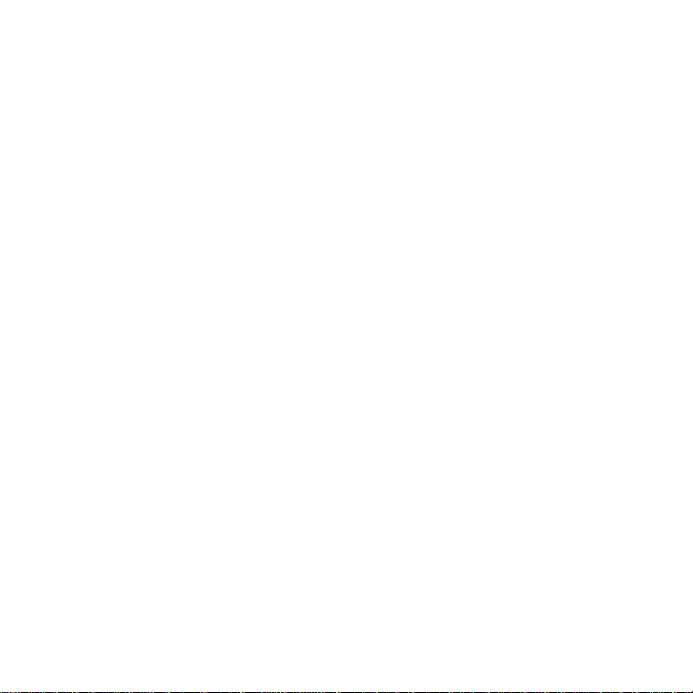
Sadržaj
Sony Ericsson W660i
Početak rada ...................... 4
Uključivanje, pozivi, navigacija,
jezik telefona, upisivanje slova,
tipke, izbornici.
Pozivi ................................ 21
Pozivi, videopozivi, kontakti, popis
poziva, brzo biranje, upravljanje
glasom, grupe, posjetnice.
Dodatne mogućnosti ....... 74
Budilica, kalendar, zadaci, postavke,
vrijeme i datum, zaključavanje SIM
kartice, itd.
Rješavanje problema ....... 82
Zašto telefon ne radi onako kako
bih htio/htjela?
Važne informacije ............ 88
Poruke ............................... 36
SMS poruke, MMS poruke, govorne
poruke, e-pošta, Moji prijatelji.
Slikovni sadržaj ................ 48
Fotoaparat, videokamera, blog, slike,
PhotoDJ™, teme.
Web stranice za kupce Sony Ericsson
proizvoda, servis i podrška, sigurna
i učinkovita uporaba, ugovor o
korištenju za krajnjeg korisnika,
jamstvo, declaration of conformity.
Kazalo .............................. 98
Zabava .............................. 53
Walkman® svirač, Gledanje videa,
radio, PlayNow™, snimanje zvuka,
igre.
Povezivanje ....................... 63
Podešenja, Internet, RSS,
usklađivanje, Bluetooth™ tehnologija,
USB kabel, nadogradnja softvera.
This is the Internet version of the User's guide. © Print only for private use.
1Sadržaj
Page 2
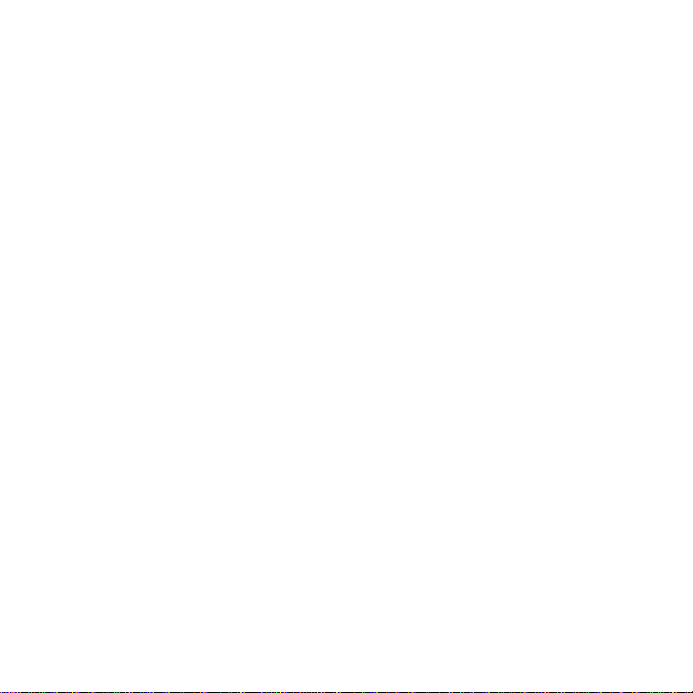
Sony Ericsson
UMTS 2100
GSM/GPRS 900/1800/1900
Izdavač ovog priručnika je Sony Ericsson Mobile
Communications AB ili njegovo lokalno pridruženo
društvo, bez ikakvih jamstava. Sony Ericsson
Mobile Communications AB ili njegovo lokalno
pridruženo društvo u bilo koje vrijeme i bez najave
može izvršiti preinake i poboljšanja ovog priručnika
zbog ispravljanja tipografskih pogrešaka, netočnih
tekućih informacija, ili poboljšanja programa i/ili
opreme. Međutim, takve izmjene će biti uključene
u nova izdanja ovog priručnika.
Sva prava pridržana.
©Sony Ericsson Mobile Communications AB, 2007
Broj publikacije: HR/LZT 108 9232 R1A
Imajte na umu:
Sve mreže ne podržavaju sve usluge opisane
u ovom priručniku. To također vrijedi za GSM
međunarodni broj hitnih službi 112.
Obratite se svojem mrežnom operatoru ili davatelju
usluga ako ste u nedoumici u pogledu dostupnosti
pojedine usluge.
Pročitajte poglavlja Smjernice za sigurnu
i učinkovitu uporabu i Ograničeno jamstvo prije
nego počnete koristiti svoj mobilni telefon.
Vaš mobilni telefon može preuzimati, spremati
i prosljeđivati i dodatne sadržaje, npr. melodije
zvona. Korištenje takvih sadržaja može biti
ograničeno ili zabranjeno pravima trećih strana,
uključujući, ali ne ograničavajući se na, ograničenja
prema primjenjivim zakonima o zaštiti autorskih
prava. Vi, a ne Sony Ericsson, u cijelosti ste
odgovorni za dodatne sadržaje koje preuzimate
ili prosljeđujete sa svojeg mobilnog telefona.
Prije korištenja bilo kakvih dodatnih sadržaja,
provjerite je li način na koji namjeravate koristiti
takve sadržaje dopušten prema primjenjivim
zakonima i jeste li za to valjano ovlašteni.
Sony Ericsson ne jamči za točnost, cjelovitost
niti kvalitetu bilo kakvih dodatnih sadržaja niti
za bilo koji sadržaj koji se dobije od trećih strana.
Sony Ericsson ni pod kojim uvjetima neće biti
odgovoran za neodgovarajuće ili nedopušteno
korištenje bilo kakvih dodatnih sadržaja ili sadržaja
koji se dobiva od trećih strana.
Logotip sa špekulom, PlayNow, MusicDJ, PhotoDJ,
VideoDJ i TrackID zaštitni su znaci ili registrirani
zaštitni znaci tvrtke Sony Ericsson Mobile
Communications AB.
Sony, Memory Stick Micro i M2 zaštitni su znaci
ili registrirani zaštitni znaci tvrtke Sony Corporation.
Walkman® logotip i naziv registrirani su zaštitni
znaci tvrtke Sony Corporation. Ericsson je zaštitni
znak ili registrirani zaštitni znak tvrtke
Telefonaktiebolaget LM Ericsson.
Bluetooth™ je zaštitni znak ili registrirani zaštitni
znak tvrtke Bluetooth SIG Inc.
TrackID™ koristi Gracenote Mobile MusicID™.
Gracenote i Gracenote Mobile MusicID zaštitni
su znaci tvrtke Gracenote, Inc.
Real je zaštitni znak ili registrirani zaštitni znak
tvrtke RealNetworks, Inc. RealPlayer® for Mobile
nudi se prema licenciji tvrtke RealNetworks,
Inc. Autorska prava 1995-2004, RealNetworks,
Inc. Sva prava pridržana.
Adobe™ Photoshop™ Album Starter Edition
registrirani je zaštitni znak tvrtke Adobe Systems
Incorporated.
Microsoft, Windows i PowerPoint su bilo registrirani
zaštitni znaci ili zaštitni znaci tvrtke Microsoft
Corporation u Sjedinjenim Državama i/ili drugim
državama.
T9™ Unos teksta zaštitni je znak ili registrirani
zaštitni znak tvrtke Tegic Communications. T9™
Unos teksta zaštićen je jednim ili više patenata,
kako slijede: U.S. Pat. Nos. 5,818,437, 5,953,541,
5,187,480, 5,945,928 i 6,011,554; Canadian
Pat. No. 1,331,057, United Kingdom
Pat. No. 2238414B; Hong Kong Standard
Pat. No. HK0940329; Republic of Singapore
Pat. No. 51383;
2 Sadržaj
This is the Internet version of the User's guide. © Print only for private use.
Page 3
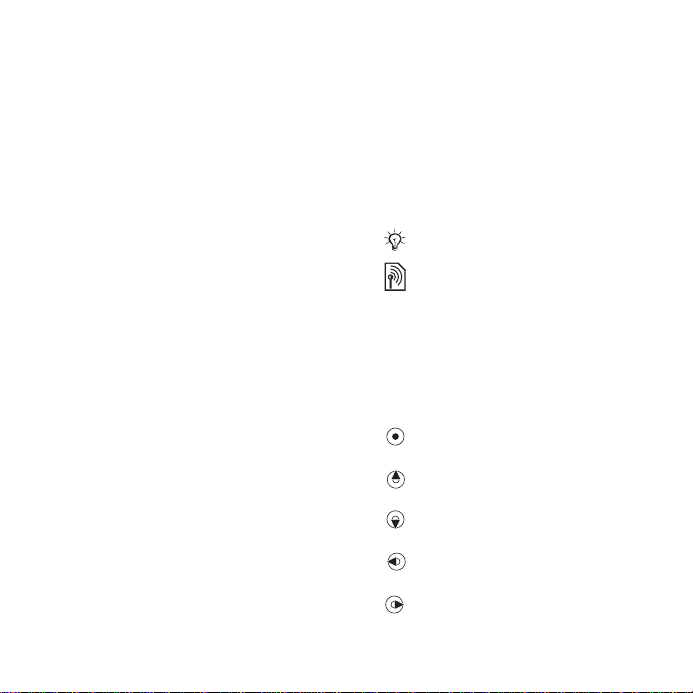
Euro.Pat. No. 0 842 463(96927260.8) DE/DK, FI,
FR, IT, NL, PT, ES, SE, GB; a dodatni patenti su
u postupku u cijelom svijetu.
Java i svi zaštitni znaci i logotipi temeljeni na Javi
zaštitni su znaci ili registrirani zaštitni znaci tvrtke
Sun Microsystems, Inc. u SAD-u i drugim
državama.
Ugovor o korištenju za krajnjeg korisnika za Sun™
Java™ J2ME™.
1 Ograničenja: Softver sadržava povjerljive
informacije zaštićene autorskim pravima tvrtke Sun,
a vlasništvo nad svim primjercima zadržavaju Sun i/
ili osobe koje su ovlastile Sun za korištenje
navedenoga. Korisniku nije dopušteno
modificiranje, dekompiliranje, disasembliranje,
dekriptiranje, ekstrakcija, niti reverzni inženjering
Softvera na bilo koji drugi način. Softver se ne smije
davati u najam, ustupati niti davati u podnajam,
bilo djelomično ili u cijelosti.
2 Izvozni propisi: Softver, uključujući i tehničke
podatke, podložan je odredbama zakona koji
nadziru izvoz iz SAD-a, uključujući i U.S. Export
Administration Act i pridružene propise, a može biti
podložan uvoznim i izvoznim propisima i u drugim
državama. Korisnik se obvezuje da će se u
potpunosti pridržavati svih takvih propisa i ovime
izjavljuje da je obvezan dobiti potrebne dozvole za
izvoz, ponovni izvoz ili uvoz Softvera. Softver se ne
smije preuzimati niti na drugi način izvoziti (i) u, ili u
korist građana, sljedećih država: Kube, Iraka, Irana,
Sjeverne Koreje, Libije, Sudana, Sirije (već prema
važećem popisu takvih država) niti u bilo koju drugu
državu u koju postoji zabrana izvoza iz SAD-a; ili (ii)
bilo kome s popisa U.S. Treasury Department
”Specially Designated Nations” ili s popisa U.S.
Commerce Department ”Table of Denial Orders”.
3 Ograničenje prava: Korištenje, kopiranje ili
odavanje od strane vlade Sjedinjenih Država
podložno je ograničenjima kako su navedena u
propisu Rights in Technical Data and Computer
Software Clauses, DFARS 252.227-7013(c) (1) (ii)
i FAR 52.227-19(c) (2), kako je što primjenjivo.
Dio softvera u ovom proizvodu zaštićen je
autorskim pravima © SyncML initiative Ltd.
(1999-2002). Sva prava pridržana.
Drugi nazivi proizvoda i tvrtki koji se spominju
mogu biti zaštitni znaci njihovih vlasnika.
Sva prava koja ovdje nisu izrijekom navedena
pridržana su.
Sve slike su isključivo u svrhu ilustracije i možda
neće posve odgovarati stvarnom telefonu.
Simboli uputa
U ovom se priručniku pojavljuje sljedeće:
Napomena
Usluga ili funkcija ovisna je
o mreži ili o pretplati. Obratite
se svojem mrežnom operatoru
za pojedinosti.
% Pogledajte i str. ...
} Koristite tipku za odabir ili
navigacijsku tipku za pomicanje
i odabir % 14 Navigacija.
Pritisnite sredinu navigacijske
tipke.
Pritisnite gornji dio navigacijske
tipke.
Pritisnite donji dio navigacijske
tipke.
Pritisnite lijevi dio navigacijske
tipke.
Pritisnite desni dio navigacijske
tipke.
This is the Internet version of the User's guide. © Print only for private use.
3Sadržaj
Page 4

Početak rada
Uključivanje, pozivi, navigacija,
jezik telefona, upisivanje slova,
tipke, izbornici.
Više informacija i sadržaja koji možete
preuzeti na svoje računalo pronaći
ćete na adresi
www.sonyericsson.com/support.
Sklapanje
Da biste mogli početi koristiti svoj
telefon, morate umetnuti SIM karticu
i bateriju.
SIM kartica
Kada se registrirate kao pretplatnik
kod mrežnog operatora, dobivate SIM
(Subscriber Identity Module) karticu.
SIM kartica sadržava računalni čip
na kojemu se nalaze informacije o
vašem telefonskom broju, uslugama
koje su uključene u vašu pretplatu te
imena i brojevi u vašem imeniku.
Spremite podatke iz kontakata na svoju
SIM karticu prije nego je izvadite iz
drugog telefona, jer kontakti mogu
biti spremljeni u memoriji telefona.
PIN
Za uključivanje telefona i aktiviranje
usluga na telefonu možda će vam
trebati PIN (Personal Identity Number
– osobni identifikacijski broj). Kada
upisujete svoj PIN, umjesto znamenki
se pokazuje *, osim u slučaju da PIN
počinje istim znamenkama kao i broj
za slučaj nužde, npr. 112. To vam
omogućuje upućivanje hitnog poziva
bez unosa PIN koda. Pritisnite
za brisanje pogreški.
Ako triput uzastopce utipkate neispravni
PIN, pojavljuje se poruka PIN blokiran.
Za deblokiranje morate upisati svoj PUK
(Personal Unblocking Key) broj
% 80 zaključavanje SIM kartice.
Baterija
Neke funkcije troše više baterije
od drugih, pa posljedica može biti
potreba za češćim punjenjem baterije.
Ako se vrijeme čekanja i vrijeme
razgovora znatno skrate, to je znak
da vjerojatno treba zamijeniti bateriju.
Koristite samo baterije koje odobrava
Sony Ericsson % 91 Baterija.
4 Početak rada
This is the Internet version of the User's guide. © Print only for private use.
Page 5
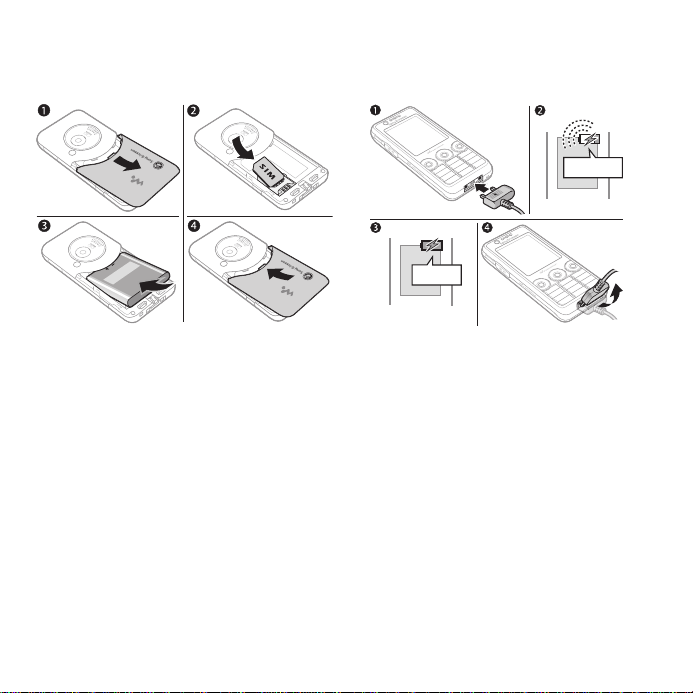
SIM kartica i baterija
Za umetanje SIM kartice i baterije
Za punjenje baterije
2,5 h
≈
30 min
≈
1 Skinite poklopac baterije tako da ga
pritisnete i izvučete kako je prikazano
na slici.
2 Gurnite SIM karticu u držač tako da
su kontakti okrenuti prema dolje.
3 Umetnite bateriju u telefon s
naljepnicom okrenutom prema
gore i priključcima okrenutima
jedan prema drugome.
4 Gurnite poklopac baterije na mjesto.
This is the Internet version of the User's guide. © Print only for private use.
1 Priključite punjač na telefon sa
simbolom okrenutim prema gore.
2 Može biti potrebno i do 30 minuta
da bi se pojavio simbol baterije.
3 Punite oko 2,5 sata ili dok simbol
baterije ne pokaže da je baterija puna.
Pritisnite bilo koju tipku za uključivanje
zaslona.
4 Punjač odvojite tako da nagnete
utikač prema gore.
5Početak rada
Page 6
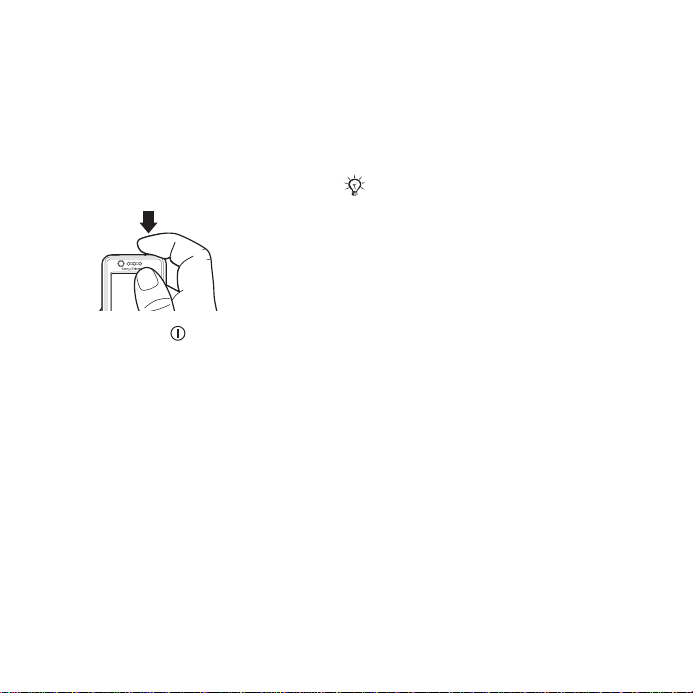
Uključivanje telefona
Prije uključivanja telefona, provjerite
je li telefon napunjen i je li SIM kartica
umetnuta. Nakon uključivanja telefona,
koristite Čarobnjak za brzu
i jednostavnu pripremu telefona
za korištenje.
Za uključivanje telefona
1 Pritisnite i držite . Prvo pokretanje
može potrajati nekoliko minuta.
2 Odaberite način rada:
• Normalno – sve funkcije.
• Flight mode – ograničena
funkcionalnost, primopredajnici za
mrežu i Bluetooth™ su isključeni.
3 Upišite PIN svoje SIM kartice,
ako se traži.
4 Prilikom prvog pokretanja odaberite
jezik koji želite za izbornike telefona.
5 } Da ako želite pomoć Čarobnjaka
za početak rada.
6 Za dovršavanje podešenja slijedite
upute. Za više informacija,
% 8 Izbornik Zrakoplovni rad.
Ako u svojem uređaju već imate
podešenja, možda vam druga podešenja
neće trebati. Ako koristite Preuzim.
podeš., morate prihvatiti registriranje
telefona kod Sony Ericssona. Šalje se
SMS poruka. Ne šalju se nikakvi osobni
podaci niti Sony Ericsson koristi bilo
kakve osobne podatke.
Za dodatne informacije javite se svojem
mrežnom operatoru ili davatelju usluga.
Stanje čekanja
Nakon uključivanja telefona i upisivanja
PIN koda, na zaslonu će se pojaviti
naziv mrežnog operatora. To se naziva
stanjem čekanja.
6 Početak rada
This is the Internet version of the User's guide. © Print only for private use.
Page 7
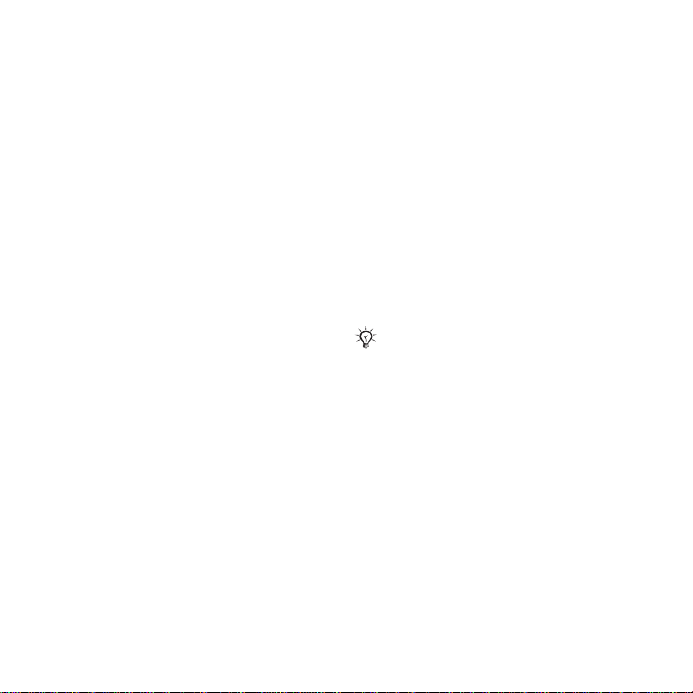
Pomoć u telefonu
U vašem su vam telefonu u svako
vrijeme dostupni pomoć i dodatne
informacije.
Za korištenje Čarobnjaka
• } Podešenja } kartica Općenito
} Čarobnjak i odaberite opciju:
• Preuzim. podeš.
• Osnovna podeš.
• Savjeti i trikovi
Za prikaz informacija o funkcijama
• Pomaknite se do funkcije } Opcije
} Info, ako je dostupno.
Za prikaz demonstracije telefona
• } Zabava } Demo prikaz.
Preuzim. podeš.
Automatsko namještanje funkcija
uređaja koje koriste Internet; Internet,
MMS poruke, e-pošta, Moji prijatelji,
usklađivanje, nadogradnja softvera,
blog i streaming.
Možete koristiti Preuzim. podeš. ako
vaša SIM kartica podržava tu uslugu,
ako je vaš telefon na mreži, ako je
pokrenut u normalnom načinu rada
i u telefon nisu već ranije upisana
podešenja.
Za dodatne informacije javite se svojem
mrežnom operatoru ili davatelju usluga.
This is the Internet version of the User's guide. © Print only for private use.
7Početak rada
Page 8
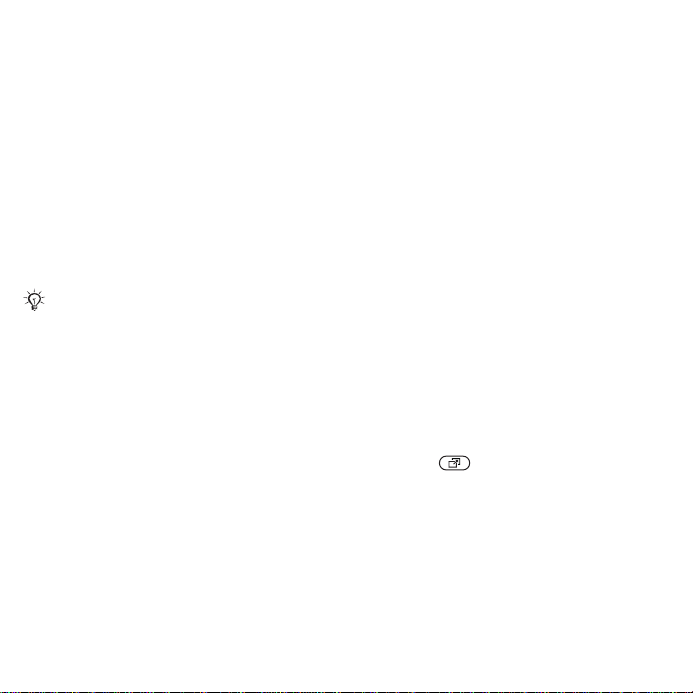
Izbornik Zrakoplovni rad
Ako se prilikom uključivanja telefona
pokazuje izbornik Flight mode,
odaberite Normalno za punu
funkcionalnost uređaja ili Flight mode
za ograničenu funkcionalnost.
Primopredajnici mreže i funkcije
Bluetooth isključuju se u svrhu
izbjegavanja ometanja osjetljive
opreme. U npr. zrakoplovu možete
slušati glazbu ili pisati SMS poruku
koju možete kasnije poslati, ali ne
smijete koristiti uređaj za pozive.
Postupajte prema propisima i uputama
zrakoplovnog osoblja u pogledu
korištenja elektroničkih uređaja.
Za prikaz opcija izbornika
Zrakoplovni rad
• } Podešenja } kartica Općenito
} Zrakoplovni rad i odaberite opciju.
Upućivanje poziva
Telefon mora biti u normalnom načinu
rada (ne u Zrakoplovnom radu).
Za upućivanje poziva
1 Upišite telefonski broj (s međunarodnim
pozivnim brojem zemlje i predbrojem,
ako je potrebno).
2 } Pozvati za upućivanje govornog
poziva ili } Opcije } Videopoziv
za upućivanje videopoziva.
3 } Opcije za opcije tijekom poziva.
4 } Završiti za završavanje poziva.
Izbornik Aktivnosti
Izbornik Aktivnosti možete otvoriti
sa skoro bilo koje lokacije u telefonu
da biste pregledali i upravljali novim
događajima i pristupali favoritima
i prečacima.
Za otvaranje i zatvaranje izbornika
Aktivnosti
• Pritisnite .
8 Početak rada
This is the Internet version of the User's guide. © Print only for private use.
Page 9
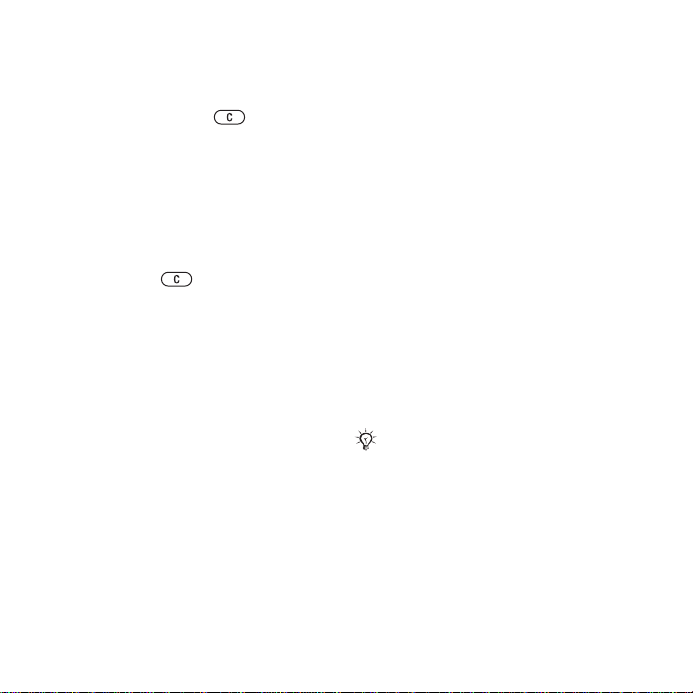
Kartice izbornika Aktivnosti
• Novi događaji – poput propuštenih
poziva i poruka. Ta se kartica
pojavljuje kada nastupi novi
događaj. Pritisnite za
otkazivanje događaja s kartice
događaja. Ako želite da se novi
događaji pojavljuju kao skočni tekst,
} Podešenja } kartica Općenito
} Novi događaji } Skočno.
• Aktivne funkcije – programi koji
se izvršavaju u pozadini. Odaberite
program da biste se vratili na njega
ili pritisnite da biste ga završili.
• Moji prečaci – dodavanje, brisanje
i promjena redoslijeda prečaca.
Kada odaberete prečac i otvorite
program, drugi programi se
zatvaraju ili se šalju u pozadinu.
• Internet – vaši internetski favoriti.
Kada odaberete favorit i otvorite
preglednik, drugi programi se
zatvaraju ili se šalju u pozadinu.
PC Suite softver
Iskoristite sve potencijale svojeg
telefona tako što ćete na svoje
računalo instalirati PC Suite softver.
To vam omogućuje npr. usklađivanje
kalendara na telefonu s kalendarom
na računalu.
Za instalaciju PC Suite softvera
1 Uključite računalo i umetnite CD koji
ste dobili s telefonom u CD pogon
računala. CD se automatski pokreće
i pojavljuje se instalacijski prozor.
2 Računalo: Odaberite jezik i pritisnite
U redu.
3 Računalo: Pritisnite Instalirati u
odjeljku PC Suite i slijedite upute
koje se pojavljuju na zaslonu. Kada
je instalacija gotova, simbol PC Suite
se pojavljuje na radnoj površini
računala.
Za najnoviju inačicu programa
PC Suite posjetite
www.sonyericsson.com/support.
This is the Internet version of the User's guide. © Print only for private use.
9Početak rada
Page 10
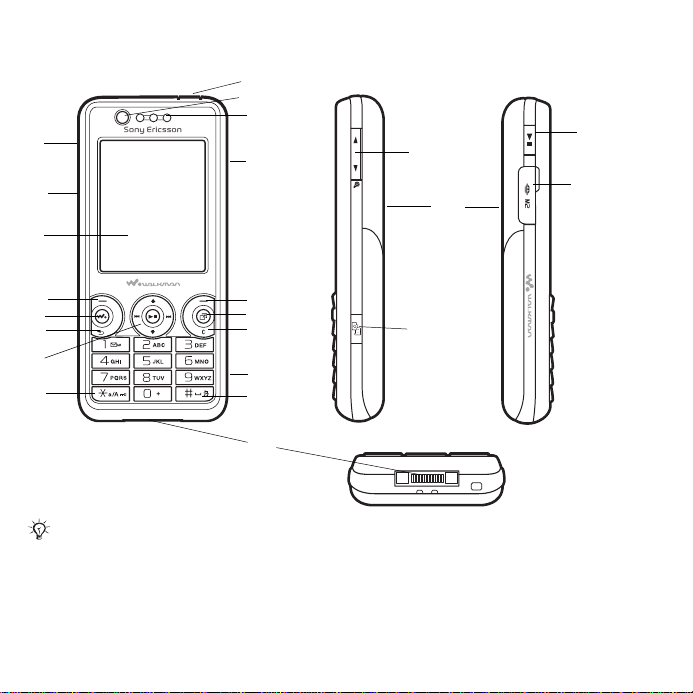
Pregled telefona
1
2
3
9
10
11
12
1
12
2
19
16
17
13
14
15
18
16
4
5
6
7
8
Neki simboli ili tipke mogu se donekle razlikovati.
10 Početak rada
This is the Internet version of the User's guide. © Print only for private use.
Page 11
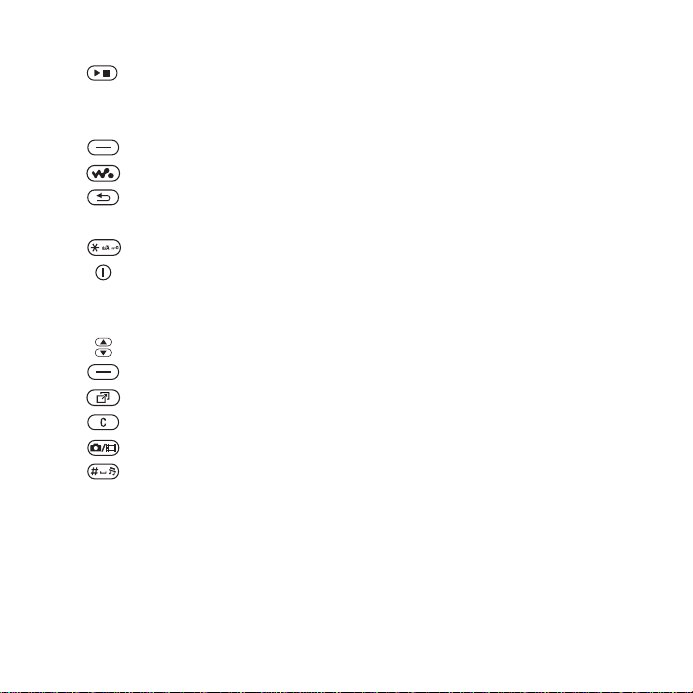
1 Tipka Start/stop
2 Memory Stick Micro™ (M2™) utor
3 Zaslon
4 Tipka odabira
5 Tipka Walkman® svirača
6 Tipka Natrag
7 Navigacijska tipka/Upravljanje Walkman® sviračem
8 Tipka za zaključavanje tipkovnice
9 Tipka za uključivanje/isključivanje
10 Kamera videopoziva
11 Zvučnik telefona
12 Glasnoća, tipke za digitalno zumiranje
13 Tipka odabira
14 Tipka izbornika Aktivnosti
15 Tipka C
16 Tipka Kamera
17 Tipka Nečujno
18 Priključak za punjač, handsfree i USB kabel
19 Objektiv kamere
Za više informacija % 14 Navigacija
This is the Internet version of the User's guide. © Print only for private use.
11Početak rada
Page 12
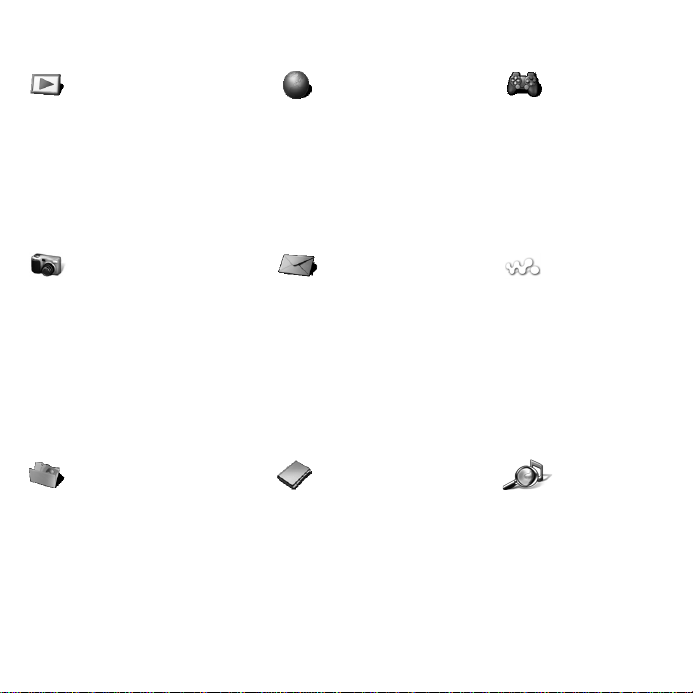
Pregled izbornika
PlayNow™* Internet* Zabava
Online usluge*
Radio
Igre
Gledanje videa
VideoDJ™
PhotoDJ™
MusicDJ™
Daljinsko upravlj.
Snimanje zvuka
Demo prikaz
Kamera Poruke WALKMAN
Napisati novu
Primljeno
E-pošta
RSS čitač
Nedovršeno
Odlazno
Poslano
Spremljeno
Moji prijatelji*
Govorna pošta
Predlošci
Podešenja
Datoteke*/** Kontakti TrackID™*
Album kamere
Glazba
Slike
Video
Teme
Web stranice
Igre
Programi
Drugo
Novi kontakt
12 Početak rada
This is the Internet version of the User's guide. © Print only for private use.
Page 13
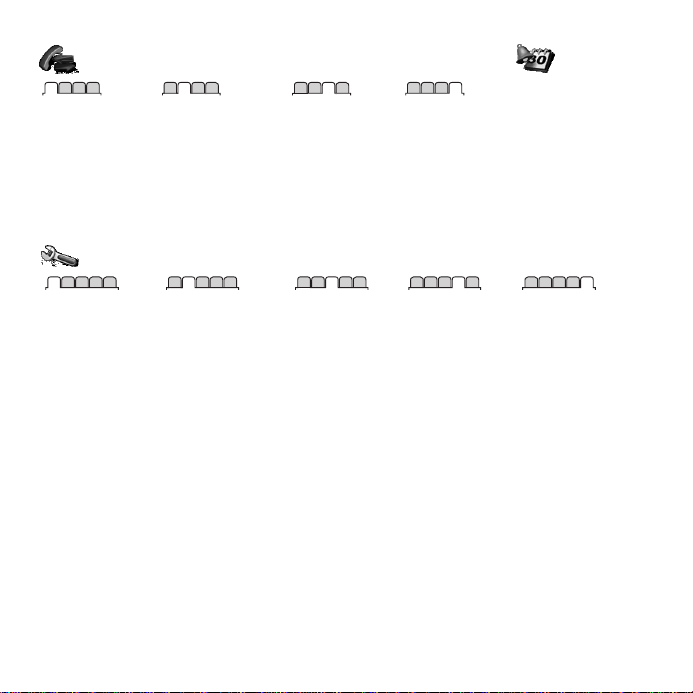
Pozivi** Rokovnik
Svi pozivi Odgovoreni Odlazni Propušteni
Podešenja**
Alarmi
Programi
Videopoziv
Kalendar
Zadaci
Bilješke
Usklađivanje
Odbrojavanje
Štoperica
Kalkulator
Memor. kodova
Općenito
Postavke
Vrijeme i datum
Jezik
Nadogr. softvera
Glasovne naredbe
Novi događaji
Prečaci
Zrakoplovni rad
Zaštita
Čarobnjak
Status
Glavni reset
*Neki izbornici ovise o operatoru, mreži ili pretplati.
** Koristite navigacijsku tipku za kretanje po karticama na podizbornicima. Za više informacija % 14 Navigacija.
Zvuci i upozorenja
Glasnoća zvona
Zvuk zvona
Nečujno
Post. pojač. zvono
Vibriranje
Zvuk poruke
Zvuk tipki
Zaslon
Pozadina
Teme
Početni zaslon
Screen saver
Veličina sata
Svjetlina
Izmijeniti naziv*
Pozivi
Brzo biranje
Preusmjerenja
Prebaciti na L2*
Opcije poziva
Trajanje i trošak*
Prikaz broja
Handsfree
Povezivanje*
Bluetooth
USB
Usklađivanje
Rad s uređajem
Mobilne mreže
Podatkovna podeš
Internet podešenja
Streaming podeš.
Pribor
This is the Internet version of the User's guide. © Print only for private use.
13Početak rada
Page 14
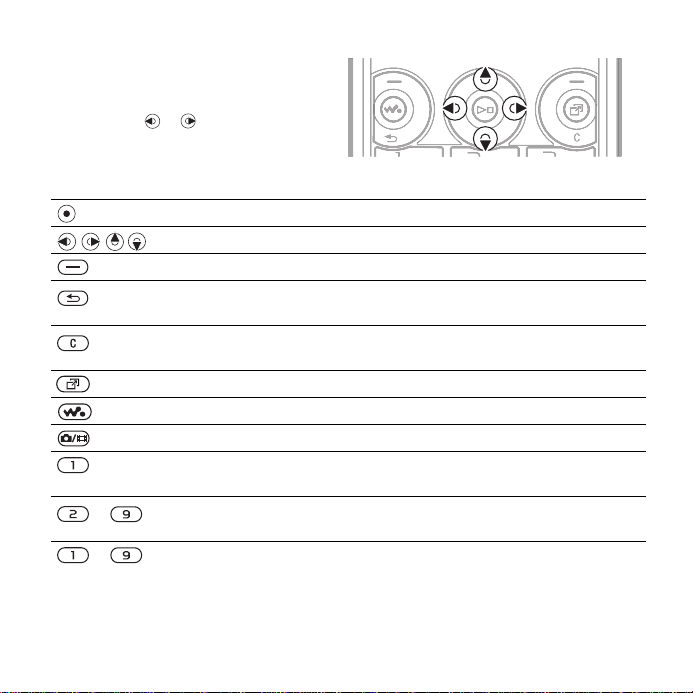
Navigacija
Glavni izbornici prikazani su kao
simboli. Neki podizbornici sadržavaju
i više kartica. Pomaknite se do kartice
pritiskom na ili .
Tipka
Za otvaranje glavnih izbornika ili biranje označenih stavki.
Pomicanje po izbornicima i karticama.
Odabir opcija koje su prikazane iznad tih tipki na zaslonu.
Povratak na prethodnu razinu izbornika. Pritisnite i držite za povratak
u stanje čekanja ili za završavanje funkcije.
Brisanje stavki poput slika, zvukova i kontakata.
Tijekom poziva pritisnite i držite za isključenje mikrofona.
Otvaranje izbornika Aktivnosti % 8 Izbornik Aktivnosti.
Otvorite WALKMAN svirač ili ga stavite u pozadinu.
Pritisnite i držite za snimanje fotografije ili videoisječka.
U stanju čekanja pritisnite i držite za nazivanje svoje službe govorne
pošte (ako je podešena).
– U stanju čekanja, pritisnite i držite bilo koju od tih tipki
za pronalaženje kontakta koji počinje određenim slovom.
– U stanju čekanja pritisnite brojčanu tipku, a zatim } Pozvati za brzo
biranje.
Pritisnite za prečace tijekom pregledavanja % 65 Za korištenje
prečaca internetske tipkovnice ili pristupnih tipki.
14 Početak rada
This is the Internet version of the User's guide. © Print only for private use.
Page 15
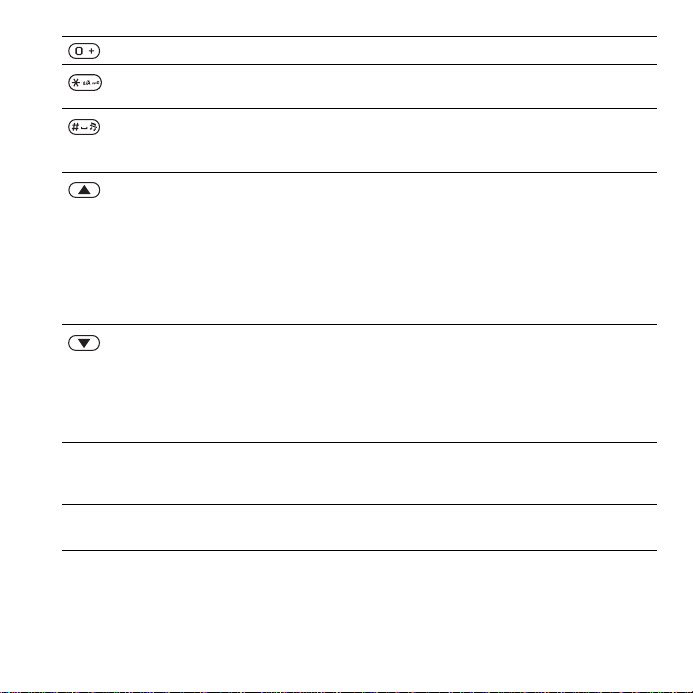
Prikaz kratke demonstracije tijekom korištenja kamere.
U stanju čekanja pritisnite, a zatim } Zaklj.tipk. ili Otključati
za zaključavanje ili otključavanje tipkovnice.
Isključenje zvuka zvona tijekom primanja poziva.
Pritisnite i držite za postavljanje telefona na Nečujno. Zvuk
alarma se oglašava čak i kad je telefon postavljen na Nečujno.
Prikaz informacija o statusu u stanju čekanja.
Povećavanje glasnoće tijekom poziva ili kada koristite
WALKMAN svirač.
Smanjenje (zumiranje) prilikom korištenja kamere ili prikaza slika.
Pritisnite i držite za povratak na prethodnu skladbu.
Pritisnite dvaput za odbijanje poziva.
Pritisnite i držite za glasovno biranje ili izgovorite svoju čarobnu
riječ (ako ste je podesili) % 29 Glasovno biranje.
Smanjenje glasnoće tijekom poziva ili kada koristite
WALKMAN svirač.
Povećavanje (zumiranje) prilikom korištenja kamere ili prikaza slika.
Pritisnite i držite za prijelaz na sljedeću skladbu.
Pritisnite i držite za glasovno biranje ili izgovorite svoju čarobnu riječ
(ako ste je podesili) % 29 Glasovno biranje.
} Info Više informacija, objašnjenja i savjeta o odabranim mogućnostima,
} Opcije Otvaranje popisa opcija. Moguće su različite alternative na popisu
izbornicima ili funkcijama naći ćete u samom telefonu % 7 Pomoć
u telefonu.
opcija, ovisno o tome gdje se nalazite na izbornicima.
This is the Internet version of the User's guide. © Print only for private use.
15Početak rada
Page 16
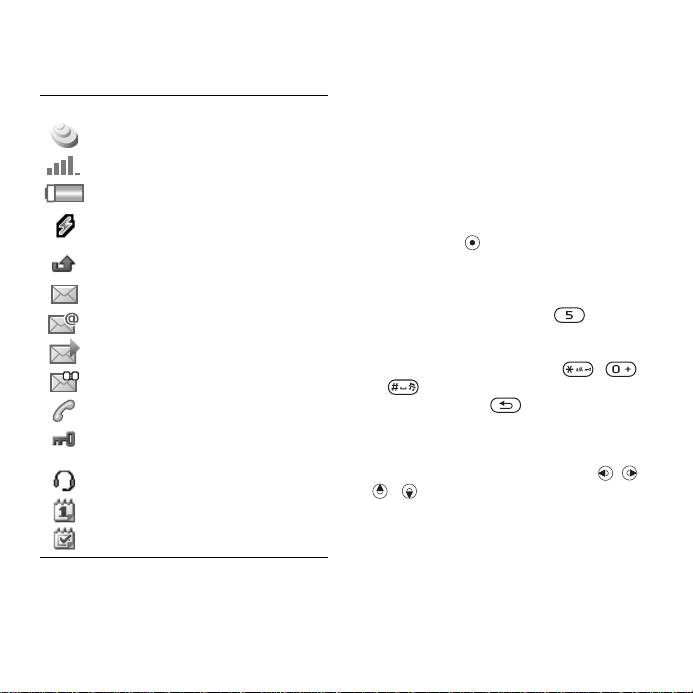
Traka stanja
Neki od simbola koji se mogu pojaviti:
Simbol Opis
3G (UMTS) mreža je dostupna.
Jačina signala GSM mreže.
Stanje baterije.
Punjenje baterije, pojavljuje
se uz indikator stanja baterije.
Propušteni poziv.
Primljena SMS poruka.
Primljena poruka e-pošte.
Primljena MMS poruka.
Primljena govorna poruka.
Poziv u tijeku.
Zaključavanje tipkovnice
je uključeno.
Handsfree je priključen.
Kalendarski podsjetnik.
Podsjetnik zadatka.
Prečaci
Prečace na radnoj površini možete
koristiti za brzo otvaranje izbornika,
a možete koristiti unaprijed zadane
prečace navigacijskih tipki za brzi
pristup pojedinim funkcijama. Prečace
navigacijskih tipki možete podesiti
prema vlastitim potrebama.
Korištenje prečaca tipkovnice
U stanju čekanja otvorite izbornike
pritiskom na , a zatim upišite
broj izbornika. Numeracija izbornika
počinje od gornjeg lijevog simbola
prema desno, a zatim prema dolje,
red po red: pritisnite npr. za
petu stavku izbornika. Da biste došli
do desete, jedanaeste ili dvanaeste
stavke izbornika, pritisnite ,
ili . Za povratak u stanje čekanja
pritisnite i držite .
Korištenje prečaca navigacijskih tipki
U stanju čekanja prečac do izbornika
ili funkcije otvarate pritiskom na , ,
i .
Za izmjenu prečaca navigacijske
tipke
• } Podešenja } kartica Općenito
} Prečaci i odaberite prečac
} Izmijeniti.
16 Početak rada
This is the Internet version of the User's guide. © Print only for private use.
Page 17
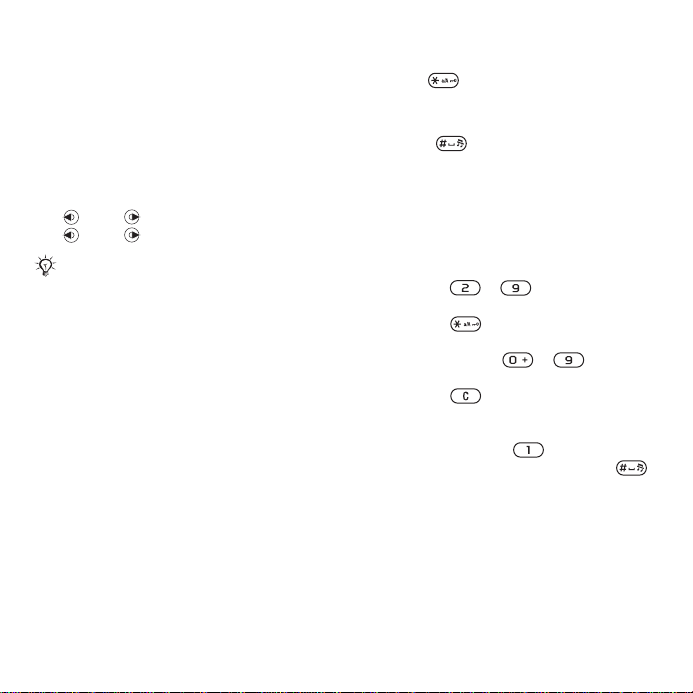
Jezik uređaja
Odaberite jezik za izbornike telefona
ili za korištenje prilikom pisanja.
Za izmjenu jezika telefona
• } Podešenja } kartica Općenito
} Jezik } Jezik uređaja. Odaberite
jezik.
Iz stanja čekanja možete pritisnuti i:
• 8888 za Automatski jezik.
• 0000 za engleski jezik.
Većina SIM kartica automatski podešava
jezik izbornika na državu u kojoj ste kupili
svoju SIM karticu. Ako to nije slučaj,
unaprijed definirani jezik je engleski.
Za odabir jezika pisanja
1 } Podešenja } kartica Općenito
} Jezik } Jezik pisanja.
2 Pomaknite se do jezika koji želite
koristiti i označite ga. } Spremiti
za izlaz iz izbornika.
Upisivanje slova
Slova upisujete na jedan od sljedećih
načina (načini unosa teksta), npr.
prilikom pisanja poruka:
• Uobičajeni način unosa teksta
(Multitap)
• T9™ Unos teksta
Za promjenu načina unosa teksta
• Prije ili tijekom unosa teksta, pritisnite i
držite za promjenu načina unosa.
Za promjenu jezika pisanja
• Prije ili tijekom unosa teksta pritisnite
i držite za odabir drugog jezika
pisanja.
Opcije tijekom upisa slova
} Opcije za opcije tijekom pisanja
poruke.
Za upisivanje slova koristeći
uobičajeni način unosa teksta
• Pritišćite – dok se ne pojavi
željeno slovo.
• Pritisnite za prebacivanje s
VELIKIH na mala slova i obratno.
• Pritisnite i držite – za
upisivanje brojki.
• Pritisnite za brisanje slova
ili brojki.
• Za uobičajene interpunkcijske
znakove pritisnite .
• Za dodavanje razmaka pritisnite .
T9™ Unos teksta
T9™ unos teksta koristi ugrađeni
rječnik za prepoznavanje najčešće
korištenih riječi za svaki slijed pritisaka
na tipke. Na taj način svaku tipku
pritišćete samo jednom, čak i ako
slovo koje vam je potrebno nije
prvo slovo na tipki.
This is the Internet version of the User's guide. © Print only for private use.
17Početak rada
Page 18
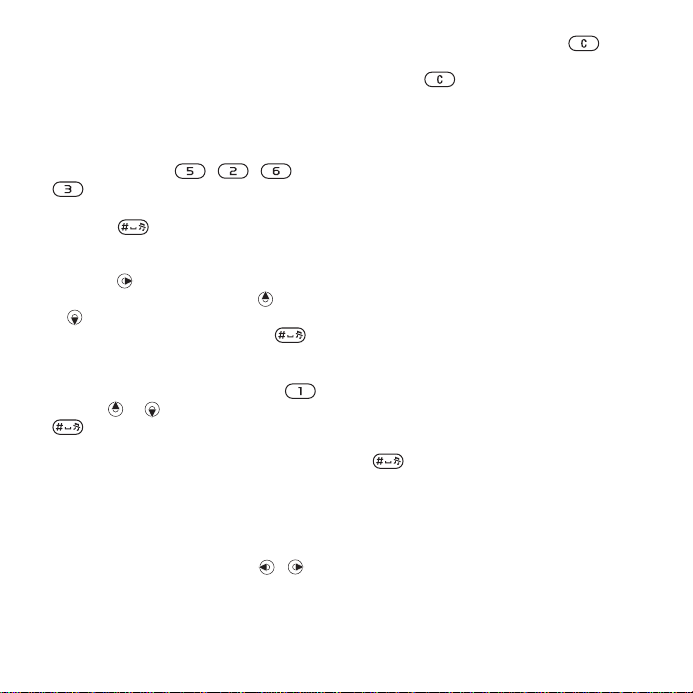
Za upis slova koristeći T9 Unos
teksta
1 Za pisanje teksta morate koristiti
funkciju koja omogućuje unos teksta,
npr. } Poruke } Napisati novu
} SMS poruke.
2 Primjerice, da biste napisali riječ
”Jane”, pritisnite , , ,
.
3 Ako je prikazana riječ ona koju želite,
pritisnite za prihvaćanje i
dodavanje razmaka. Za prihvaćanje
riječi bez dodavanja razmaka,
pritisnite . Ako prikazana riječ
nije ona koju želite, pritisnite
ili nekoliko puta da biste vidjeli
alternativne riječi. Pritiskom na
prihvaćate riječ i dodajete razmak.
4 Nastavite s pisanjem poruke. Za unos
interpunkcijskog znaka pritisnite ,
a zatim ili opetovano, pritisnite
za prihvaćanje i dodavanje
razmaka.
Za dodavanje riječi u rječnik za T9
Unos teksta
1 Tijekom upisivanja slova } Opcije
} Upisati novu riječ.
2 Izmijenite riječ koristeći uobičajeni
način unosa teksta. Koristite i
za pomicanje pokazivača po slovima.
Za brisanje znaka pritisnite .
Za brisanje cijele riječi pritisnite
i držite .
Nakon što izmijenite riječ } Umetnuti.
Riječ se dodaje u rječnik za T9 Unos
teksta. Sljedeći put kada upišete tu
riječ koristeći T9 unos teksta, ona se
pojavljuje kao jedna od alternativnih
riječi.
Predviđanje sljedeće riječi
Tijekom pisanja poruke možete
koristiti T9 unos teksta za predviđanje
sljedeće riječi, ako ste je ranije koristili
u rečenici.
Za uključivanje/isključivanje
predviđanja sljedeće riječi
• Tijekom upisivanja slova } Opcije
} Opcije pisanja } Predv. slj. riječi.
Za korištenje predviđanja sljedeće
riječi
• Prilikom upisivanja slova pritisnite
za prihvaćanje ili nastavak.
Datoteke
Koristite Datoteke za upravljanje
stavkama kao što su slike, video,
glazba, teme, web stranice, igre
i programi spremljeni u memoriju
telefona ili na memorijsku karticu.
18 Početak rada
This is the Internet version of the User's guide. © Print only for private use.
Page 19
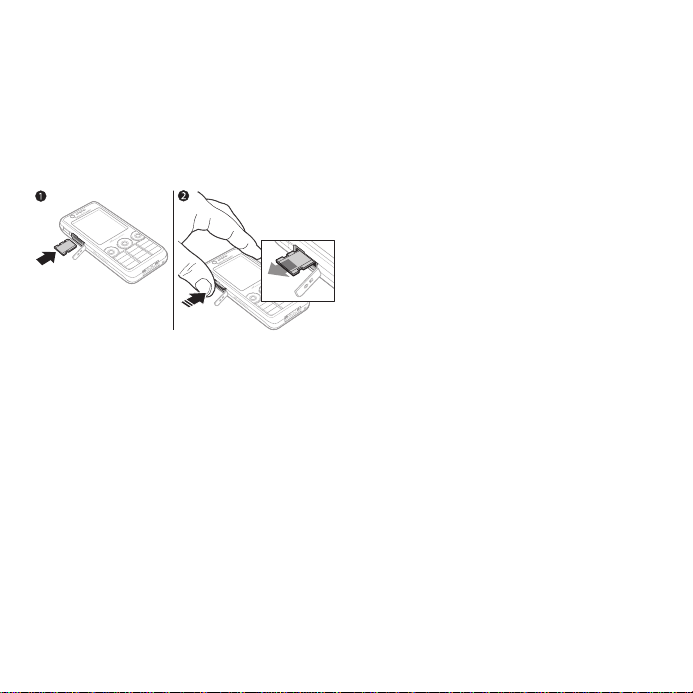
Memory Stick Micro™ (M2™)
Vaš telefon podržava memorijske
kartice Memory Stick Micro™ (M2™),
koje vam omogućuju dodatni prostor
za spremanje npr. slika ili glazbe.
Za umetanje i vađenje memorijske
kartice
1 Umetnite memorijsku karticu kao
na slici (tako da su kontakti okrenuti
prema dolje).
2 Pritisnite rub kartice da biste je
oslobodili i izvadili.
Također možete premještati i kopirati
datoteke između računala i
memorijske kartice. Kada je
memorijska kartica umetnuta,
datoteke se automatski spremaju na
karticu, ako niste odabrali spremanje
datoteka u memoriju telefona.
Izradite podmape u koje kopirate ili
premještate datoteke. Igre i programi
mogu se premještati samo u mapama
Igre i Programi i s memorije telefona
na memorijsku karticu. Datoteke koje
nisu prepoznate spremaju se u mapu
Drugo. Kod upravljanja datotekama,
možete istovremeno označiti nekoliko
datoteka ili sve datoteke u mapi
istovremeno, osim Igre i Programi.
Memorija
Ako je sva dostupna memorija puna,
ne možete spremati nikakve datoteke
dok ne oslobodite nešto mjesta.
Provjerite stanje memorije uređaja i
memorijske kartice tako da označite
mapu } Opcije } Stanje memorije.
Kartice izbornika Datoteke
Program za rad s datotekama je
podijeljen na tri kartice, a simboli
označavaju kamo se spremaju
datoteke.
• Sve datoteke – sav sadržaj
memorije telefona i memorijske
kartice.
• Na Memory Sticku – sav sadržaj
memorijske kartice.
• Na telefon – sav sadržaj memorije
telefona.
This is the Internet version of the User's guide. © Print only for private use.
19Početak rada
Page 20
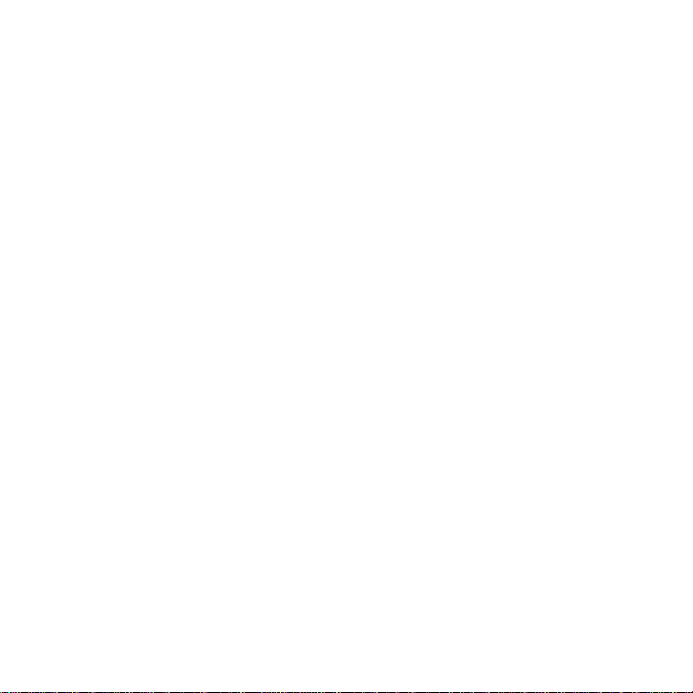
Informacije o datoteci
Informacije o datoteci možete
vidjeti ako je označite } Opcije
} Informacije. Stavke koje su
preuzete ili primljene koristeći neki
od dostupnih načina prijenosa mogu
sadržavati materijal zaštićen zakonom
o autorskim pravima, koji je
zabranjeno kopirati. Ako je datoteka
zaštićena, nećete je moći kopirati niti
slati. Zaštićene datoteke označene su
simbolom ključa.
Za rad s datotekom koristeći funkciju
Datoteke
1 } Datoteke i otvorite mapu.
2 Pomaknite se do datoteke } Opcije.
Za premještanje ili kopiranje
datoteke u memoriju
1 } Datoteke i odaberite mapu.
2 Pomaknite se do datoteke } Opcije
} Rad s datotekom } Premjestiti
za premještanje datoteke ili } Opcije
} Rad s datotekom } Kopirati za
kopiranje datoteke.
3 Odaberite premještanje ili kopiranje
datoteke na Uređaj ili Memory Stick.
Za premještanje ili kopiranje
datoteka na računalo
• % 71 Prijenos datoteka koristeći USB
kabel.
Za izradu podmape
1 } Datoteke i otvorite mapu.
2 } Opcije } Nova mapa i upišite naziv
mape.
3 } U redu za spremanje mape.
Za odabir nekoliko datoteka
Datoteke i otvorite mapu.
1 }
2 } Opcije } Označiti } Označiti
nekoliko.
3 Pomaknite se za odabir datoteka
} Označiti ili Odznačiti.
Za označavanje svih datoteka u mapi
• } Datoteke i otvorite mapu } Opcije
} Označiti } Ozn. sve.
Za brisanje datoteke ili podmape
iz Datoteka
1 } Datoteke i otvorite mapu.
2 Pomaknite se do datoteke } Opcije
} Brisati.
Opcije memorijske kartice
Provjerite status memorije ili
formatirajte memorijsku karticu
za brisanje svih informacija s nje.
Za korištenje opcija memorijske
kartice
• } Datoteke i odaberite karticu Na
Memory Sticku } Opcije za opcije.
20 Početak rada
This is the Internet version of the User's guide. © Print only for private use.
Page 21
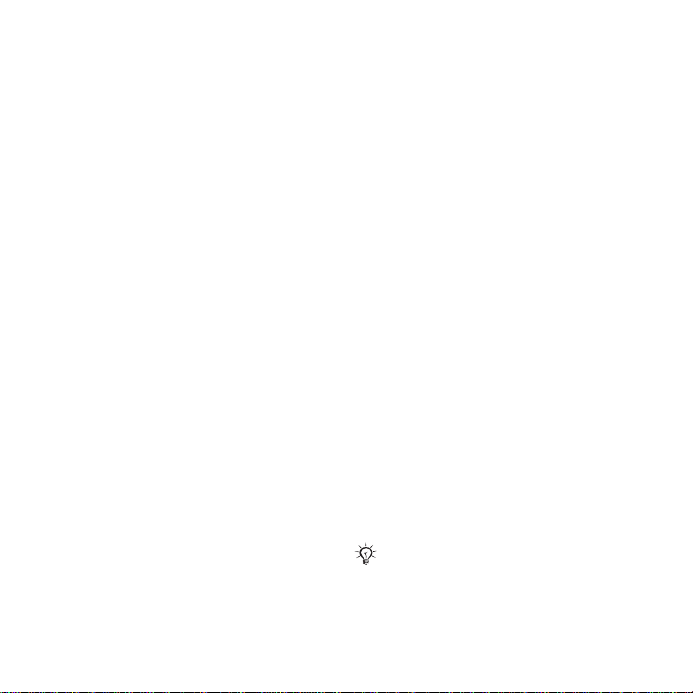
Pozivi
Pozivi, videopozivi, kontakti, popis
poziva, brzo biranje, upravljanje
glasom, grupe, posjetnice.
Upućivanje i primanje poziva
Da biste mogli upućivati i primati
pozive, telefon mora biti uključen
i morate se nalaziti u dometu mreže.
% 6 Uključivanje telefona.
Za upućivanje videopoziva
% 23 Videopoziv.
Mreže
Kada uključite svoj telefon, on
automatski odabire vašu domaću
mrežu, ako je ona u dometu.
Ako ta mreža nije u dometu, možete
koristiti drugu mrežu, pod uvjetom
da vaš mrežni operator ima ugovor
koji vam to omogućuje. To se naziva
”roaming”.
Odaberite mrežu koju ćete koristiti
ili možete dodati mrežu na svoj popis
prioritetnih mreža. Također možete
promijeniti redoslijed kojim se mreže
odabiru tijekom automatskog
pretraživanja.
Za prikaz dostupnih mrežnih opcija
} Podešenja } kartica Povezivanje
} Mobilne mreže.
Telefon se također automatski
prebacuje između GSM i 3G (UMTS)
mreža, ovisno o dostupnosti. Neki
mrežni operatori omogućuju vam
ručno prebacivanje mreža, budući
da traženje nedostupnih mreža troši
bateriju.
Za promjenu mreže
1 } Podešenja } kartica Povezivanje
} Mobilne mreže } GSM/3G mreže.
2 } GSM i 3G (automatski) ili
} Samo GSM.
Za više informacija obratite se svojem
mrežnom operatoru.
Za upućivanje poziva
1 Upišite telefonski broj (s međunarodnim
pozivnim brojem zemlje i predbrojem,
ako je potrebno).
2 } Pozvati za upućivanje govornog
poziva ili } Opcije za prikaz opcija kao
što su Videopoziv % 23 Videopoziv.
3 } Završiti za završavanje poziva.
Možete pozivati brojeve iz kontakata
i s popisa poziva % 24 Kontakti i
% 27 Popis poziva. Za upućivanje poziva
možete se služiti i glasom % 28 Glasovne
naredbe.
This is the Internet version of the User's guide. © Print only for private use.
21Pozivi
Page 22
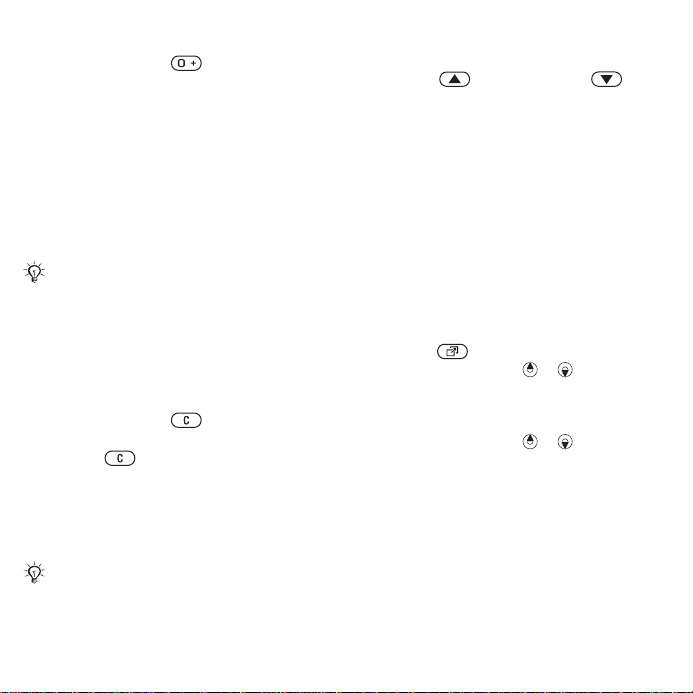
Za upućivanje međunarodnih poziva
1 Pritisnite i držite dok se znak
+ ne pojavi na zaslonu.
2 Upišite pozivni broj zemlje, predbroj
(bez početne nule) i telefonski broj.
} Pozvati za upućivanje govornog
poziva ili } Opcije } Videopoziv za
upućivanje videopoziva.
Za ponovno biranje broja
• Ako se poziv ne uspostavi i ako
se pojavi Ponoviti? } Da.
Nemojte držati telefon uz uho dok
čekate. Kada se poziv spoji, telefon
se oglašava glasnim signalom.
Za odgovaranje na poziv ili odbijanje
poziva
• } Odgovor ili } Zauzeto.
Za isključivanje mikrofona
1 Pritisnite i držite .
2 Za nastavak razgovora pritisnite
i držite ponovno.
Za uključivanje ili isključivanje
zvučnika tijekom govornog poziva
• } Opcije } Uključiti zvučnik ili
Isključiti zvučnik.
Ne držite telefon uz uho dok koristite
zvučnik. To može dovesti do oštećenja
sluha.
Za promjenu glasnoće zvučnika
slušalice
• Pritisnite za povećanje ili
za smanjenje glasnoće zvuka u slušalici
tijekom poziva.
Propušteni pozivi
Kada je izbornik Aktivnosti uključen,
propušteni pozivi pojavljuju se na
kartici Novi događaji u stanju čekanja.
Ako je skočni izbornik uključen,
u stanju čekanja pojavljuje se
Propušteni pozivi: % 8 Izbornik
Aktivnosti.
Za provjeru propuštenih poziva
u stanju čekanja
• Ako je izbornik Aktivnosti uključen,
pritisnite } kartica Novi događaji.
Pomičite se koristeći ili za odabir
broja i } Pozvati za nazivanje.
• Ako je skočni izbornik uključen,
} kartica Propušteni.
} Pozivi
Pomičite se koristeći ili za odabir
broja i } Pozvati za nazivanje.
Hitni pozivi
Vaš telefon podržava međunarodne
brojeve hitnih službi, poput 112 i 911.
Ti se brojevi mogu normalno koristiti
za poziv u slučaju nužde u bilo kojoj
zemlji, s umetnutom SIM karticom
ili bez nje, ako je 3G (UMTS) ili GSM
mreža u dometu.
22 Pozivi
This is the Internet version of the User's guide. © Print only for private use.
Page 23
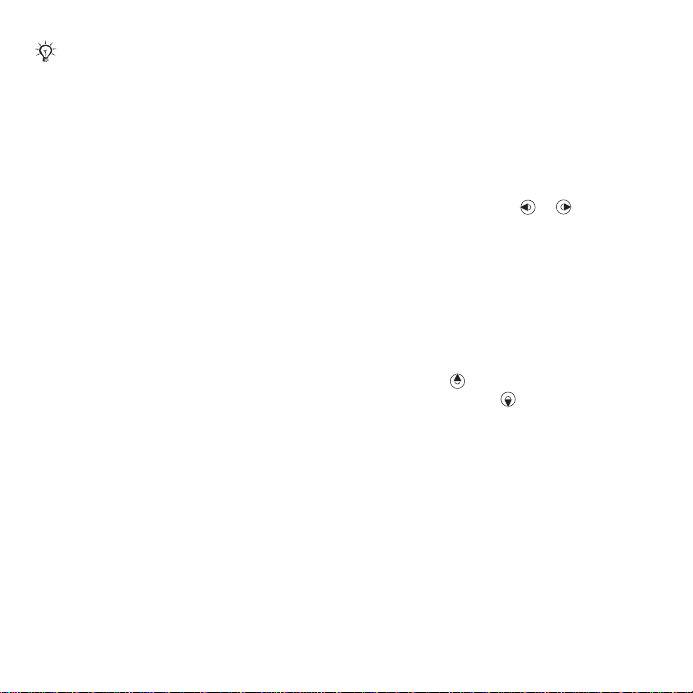
U nekim se državama koriste i drugi
brojevi za slučaj nužde. Vaš mrežni
operator je stoga možda spremio
dodatne lokalne brojeve hitnih službi
na SIM karticu.
Za upućivanje hitnih poziva
• Upišite primjerice 112 (međunarodni
SOS broj) } Pozvati.
Za pregled svojeg lokalnog popisa
hitnih brojeva
• } Kontakti } Opcije } Opcije
} Posebni brojevi } Hitni brojevi.
Videopoziv
Tijekom poziva možete i vidjeti
sugovornika na zaslonu.
Prije početka
Za upućivanje videopoziva, i vi i osoba
koju zovete morate imati pretplatu
koja podržava 3G (UMTS) uslugu,
i morate biti u dometu 3G (UMTS)
mreže. 3G (UMTS) usluga je dostupna
kada vidite 3G simbol na traci stanja.
Demonstracija videopoziva
Većinu funkcija videopoziva možete
koristiti i bez stvarne uspostave
poziva, npr. ako želite pripremiti
prikaz kamere prije upućivanja poziva.
Rokovnik } Videopoz.
Za upućivanje videopoziva
• Kada je 3G (UMTS) usluga dostupna,
možete uputiti videopoziv na jedan
od sljedećih načina:
• Upišite telefonski broj (s
međunarodnim pozivnim brojem
zemlje i predbrojem, ako je
potrebno) } Opcije } Videopoziv.
• } Kontakti i odaberite kontakt koji
zovete. Koristite ili za odabir
broja } Opcije } Videopoziv.
• } Rokovnik } Videopoz.
} Pozvati... } Kontakti za
pronalaženje telefonskog broja
} Pozvati ili upišite telefonski
broj } Pozvati.
Za povećavanje i smanjivanje
odlazne videoslike
• Pritisnite za povećavanje odlazne
slike ili pritisnite za smanjenje.
Za prihvaćanje dolaznog videopoziva
• } Odgovor.
Za završavanje videopoziva
• } Završiti.
Opcije videopoziva
} Opcije za sljedeće opcije:
• Druga kamera – za prebacivanje
između glavne kamere i kamere
videopoziva. Koristite glavnu kameru
This is the Internet version of the User's guide. © Print only for private use.
23Pozivi
Page 24
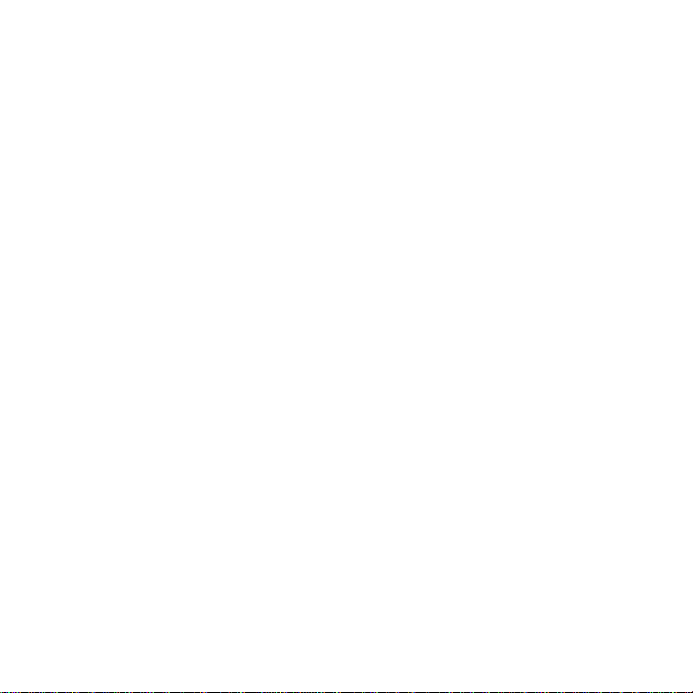
da biste sugovorniku prikazali punu
sliku prostora u kojemu se nalazite.
• Isključiti kameru/Uključiti kameru –
isključenje i uključenje videokamere.
Kada je kamera isključena, prikazuje
se alternativna slika.
• Spremiti sliku – spremite sliku
prikazanu na velikom zaslonu,
npr. sliku pozivatelja.
• Kamera – opcije
• Svjetlina – podesite svjetlinu
odlazne slike.
• Uklj. noćni način – koristite pri
slabom svjetlu. Ta opcija utječe
na odlazni videosignal.
• Zvuk – opcije tijekom videopoziva
• Isključiti zvučnik/Uključiti zvučnik –
dolazni zvuk.
• Isključiti mikrofon/Uključiti
mikrofon – isključenje ili uključenje
mikrofona.
• Prenijeti razgovor – prebacivanje
na i s Bluetooth handsfree opreme.
• Izgled – opcije
• Zamijeniti slike – prikaz odlaznog
ili dolaznog videa u prikazu pune
veličine.
• Sakriti malu sliku/Prikaz male slike.
• Zrcalna slika – prikaz odlazne slike
s kamere.
• Podešenja – kod odgovaranja
• Način odgovora – isključenje i
uključenje kamere videopoziva.
• Zamjenska slika – odabir slike koja
će se prikazati sugovorniku kada je
kamera isključena.
• Opcije zvuka – odaberite želite
li da mikrofon, spikerfon ili oboje
budu uključeni ili isključeni.
• Kvaliteta videa – odaberite kvalitetu
slike videopoziva. Izmjene se ne
primjenjuju na aktivni poziv.
Kontakti
Informacije o kontaktima možete
spremiti u memoriju telefona ili
na SIM karticu.
Možete odabrati koji se kontakti
pokazuju kao uobičajeni – Kontakti
ili SIM kontakti.
Za korisne informacije i podešenja
} Kontakti } Opcije } Opcije.
Uobičajeni imenik
Ako odaberete Kontakti kao
uobičajeni imenik, prikazuju se
sve informacije koje su spremljene u
Kontakti. Ako odaberete SIM kontakti
kao uobičajeni imenik, prikazane
informacije ovise o SIM kartici.
Za odabir uobičajenog imenika
1 } Kontakti } Opcije } Opcije
} Napredno } Uobičajeni imenik.
2 } Kontakti ili SIM kontakti.
24 Pozivi
This is the Internet version of the User's guide. © Print only for private use.
Page 25
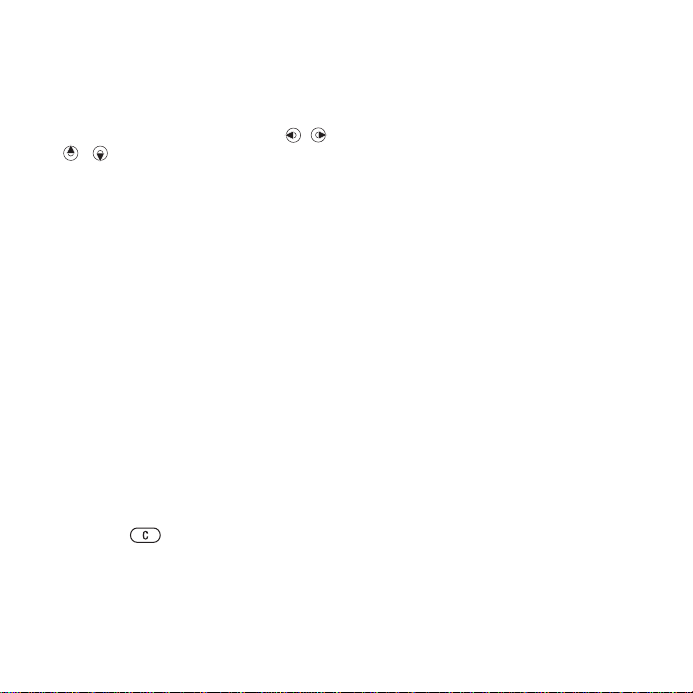
Kontakti telefona
Spremite kontakte u telefonu s
imenima, telefonskim brojevima i
dodatnim osobnim informacijama.
Kontaktima također možete dodavati
zvukove zvona i slike. Koristite , ,
i za pomicanje po karticama i
njihovim poljima s informacijama.
Za dodavanje kontakta u telefon
1 Ako su Kontakti odabrani kao
uobičajeni, } Kontakti } Novi kontakt
} Dodati.
2 Upišite ime } U redu.
3 Upišite broj } U redu.
4 Odaberite opciju broja.
5 Pomičite se po karticama i odaberite
polja za unos informacija. Za upisivanje
simbola, npr. znaka @, } Opcije
} Umetnuti simbol i odaberite simbol
} Umetnuti.
6 Kada upišete sve informacije
} Spremiti.
Za brisanje kontakta
1 } Kontakti i pomaknite se do
kontakta.
2 Pritisnite i odaberite Da.
Za brisanje svih kontakata u telefonu
• Ako su Kontakti odabrani kao
uobičajeni, } Kontakti } Opcije
} Opcije } Napredno } Brisati sve
kont. } Da
spremljeni na SIM karticu ne brišu se.
SIM kontakti
Kontakte možete spremati i na SIM
karticu.
Za dodavanje SIM kontakta
1 Ako su SIM kontakti odabrani kao
uobičajeni, } Kontakti } Novi kontakt
} Dodati.
2 Upišite ime } U redu.
3 Upišite broj } U redu i odaberite opciju
broja. Dodajte još informacija, ako su
dostupne } Spremiti.
Za automatsko spremanje imena
i telefonskih brojeva na SIM karticu
• Kada su Kontakti odabrani kao
uobičajeni, } Kontakti } Opcije
} Opcije } Napredno } Aut.sprem.
na SIM i odaberite Uključiti.
Memorija
Broj kontakata koje možete spremiti
u telefonu ili na SIM kartici ovisi
o količini preostale memorije.
Za prikaz statusa memorije
• } Kontakti } Opcije } Opcije
} Napredno } Stanje memorije
i } Da. Imena i brojevi
This is the Internet version of the User's guide. © Print only for private use.
.
25Pozivi
Page 26
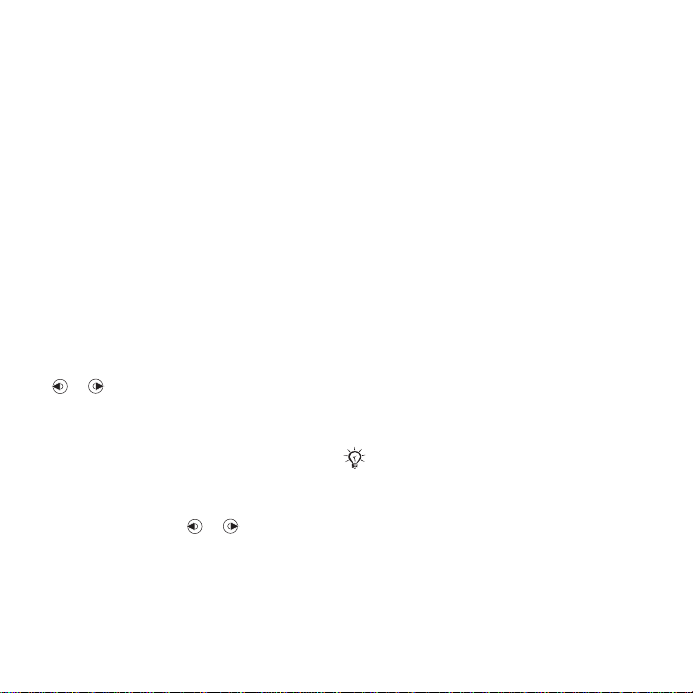
Korištenje kontakata
Kontakti se mogu koristiti na razne
načine. Dolje možete vidjeti kako
se može:
• pozivati telefonske i SIM kontakte.
• slati telefonske kontakte na drugi
uređaj.
• kopirati kontakte u telefon i na SIM
karticu.
• dodati sliku ili zvuk zvona
telefonskom kontaktu.
• mijenjati kontakte.
• usklađivati kontakte.
Za nazivanje kontakta iz telefona
1 } Kontakti. Pomaknite se do prvog
slova kontakta ili upišite izravno prvo
slovo ili slova.
2 Kada je kontakt označen, pritisnite
ili za odabir broja } Pozvati
za upućivanje govornog poziva,
ili } Opcije } Videopoziv za
upućivanje videopoziva.
Za nazivanje SIM kontakta
• Ako su SIM kontakti odabrani kao
uobičajeni } Kontakti i kada je kontakt
označen, pritisnite ili za odabir
broja. } Pozvati za upućivanje
govornog poziva ili } Opcije
} Videopoziv za upućivanje
videopoziva.
• Ako su Kontakti odabrani kao
uobičajeni } Kontakti } Opcije
} Opcije } SIM kontakti i odaberite
kontakt } Pozvati za upućivanje
govornog poziva, ili } Opcije
} Videopoziv za upućivanje
videopoziva.
Za slanje kontakta
• } Kontakti i odaberite kontakt
} Opcije } Poslati kontakt i odaberite
način prijenosa.
Za slanje svih kontakata
• } Kontakti } Opcije } Opcije
} Napredno } Poslati sve i odaberite
način prijenosa.
Za kopiranje imena i brojeva na SIM
karticu
1 } Kontakti } Opcije } Opcije
} Napredno } Kopirati na karticu.
2 Odaberite opciju.
Kada kopirate sve brojeve s telefona
na SIM karticu, time prepisujete sve
postojeće informacije na SIM kartici.
Za kopiranje imena i brojeva
u telefonske kontakte
1 } Kontakti } Opcije } Opcije
} Napredno } Kopirati s kartice.
2 Odaberite opciju.
26 Pozivi
This is the Internet version of the User's guide. © Print only for private use.
Page 27
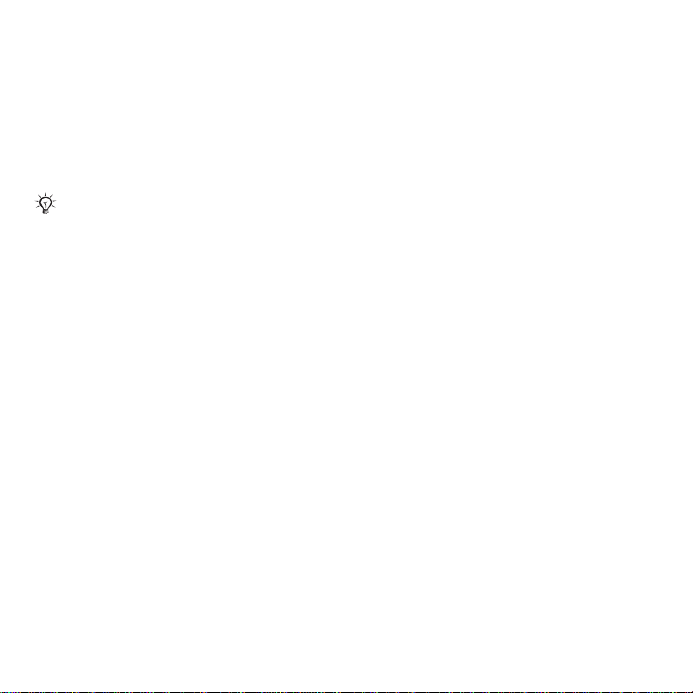
Za dodavanje slike, zvuka zvona
ili videa telefonskom kontaktu
1 } Kontakti i odaberite kontakt
} Opcije } Izmijeniti kontakt.
2 Odaberite relevantnu karticu, a zatim
odaberite Slika ili Zvuk zvona
} Dodati.
3 Odaberite opciju i stavku } Spremiti.
Ako vaša pretplata uključuje uslugu
identifikacije pozivatelja (CLI), možete
dodijeliti osobna zvona kontaktima.
Za izmjenu telefonskog kontakta
1 } Kontakti i odaberite kontakt
} Opcije } Izmijeniti kontakt.
2 Pomaknite se na odgovarajuću karticu
i odaberite polje koje mijenjate
} Izmijeniti.
3 Izmijenite informacije } Spremiti.
Za izmjenu SIM kontakta
1 Ako su SIM kontakti uobičajeni
} Kontakti i odaberite ime i broj koje
mijenjate. Ako su Kontakti uobičajeni
} Kontakti } Opcije } Opcije } SIM
kontakti i odaberite ime i broj koje
mijenjate.
2 } Opcije } Izmijeniti kontakt i
izmijenite ime i broj.
Usklađivanje kontakata
Svoje kontakte možete uskladiti s
programom za kontakte na webu.
Za više informacija % 67 Usklađivanje.
Spremanje kontakata na memorijsku
karticu i vraćanje s memorijske
kartice
• } Kontakti } Opcije } Opcije
} Napredno } Backup na M.S. ili
Povrat s M.S.
Za odabir redoslijeda prikaza
kontakata
• } Kontakti } Opcije } Opcije
} Napredno } Redoslijed.
Popis poziva
Informacije o zadnjim pozivima.
Za nazivanje broja s popisa poziva
1 U stanju čekanja } Pozivi i odaberite
karticu.
2 Pomaknite se do imena ili broja koji
nazivate } Pozvati za upućivanje
govornog poziva, ili } Opcije
} Videopoziv za upućivanje
videopoziva.
This is the Internet version of the User's guide. © Print only for private use.
27Pozivi
Page 28
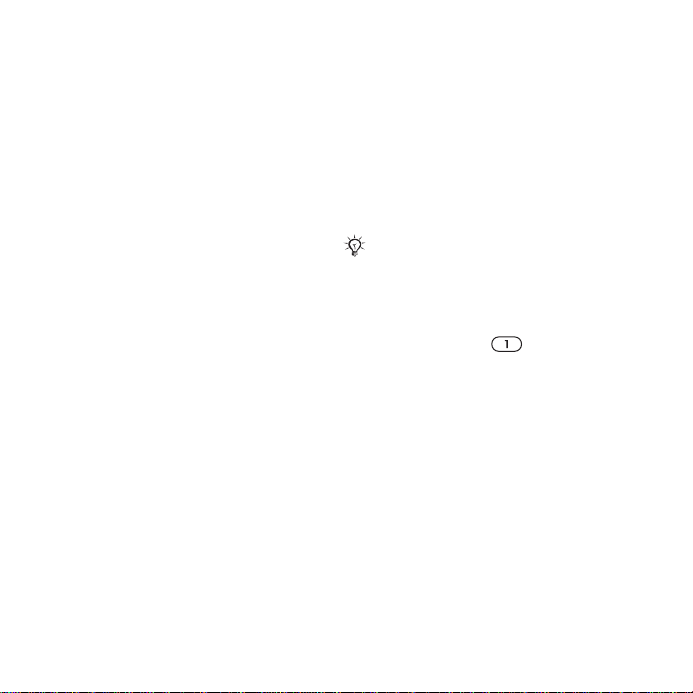
Za dodavanje broja s popisa poziva
u kontakte
1 U stanju čekanja } Pozivi i odaberite
karticu.
2 Pomaknite se do broja koji želite
dodati } Opcije } Spremiti broj.
3 } Novi kontakt za izradu novog
kontakta, ili odaberite postojeći
kontakt kojemu dodajete broj.
Za brisanje popisa poziva
• } Pozivi } kartica Svi pozivi } Opcije
} Brisati sve.
Brzo biranje sa slikama
Brojeve kojima želite brzo pristupati
spremite na mjesta od 1 do 9 na svoj
telefon. Brzo biranje ovisi o tome koji
su kontakti odabrani kao uobičajeni
% 24 Uobičajeni imenik, npr. možete
birati brze brojeve spremljene na SIM
kartici.
Ako na mjesta za brze brojeve dodate
kontakte sa slikama, u svrhu lakšeg
snalaženja pokazuju se slike kontakata
% 27 Za dodavanje slike, zvuka zvona
ili videa telefonskom kontaktu.
Za izmjenu brojeva za brzo biranje
1 } Kontakti } Opcije } Opcije
} Brzo biranje.
2 Pomaknite se do mjesta } Dodati ili
} Opcije } Zamijeniti.
Za brzo biranje
• U stanju čekanja upišite broj mjesta
} Pozvati.
Govorna pošta
Ako vaša pretplata uključuje i uslugu
automatske sekretarice, pozivatelji
vam mogu ostaviti poruku govorne
pošte ako ne možete odgovoriti na
poziv.
Obratite se svojem mrežnom operatoru
za svoj broj govorne pošte ili za dodatne
informacije.
Za pozivanje svoje službe govorne
pošte
• Pritisnite i držite . Ako niste
upisali broj govorne pošte, } Da
i upišite broj.
Za izmjenu svojeg broja govorne
pošte
• } Poruke } Podešenja
} Broj govorne pošte.
Glasovne naredbe
Upravljajte pozivima glasom tako
što ćete izraditi glasovne naredbe
za sljedeće:
• Glasovno biranje – pozovite nekoga
tako što ćete izgovoriti ime.
28 Pozivi
This is the Internet version of the User's guide. © Print only for private use.
Page 29
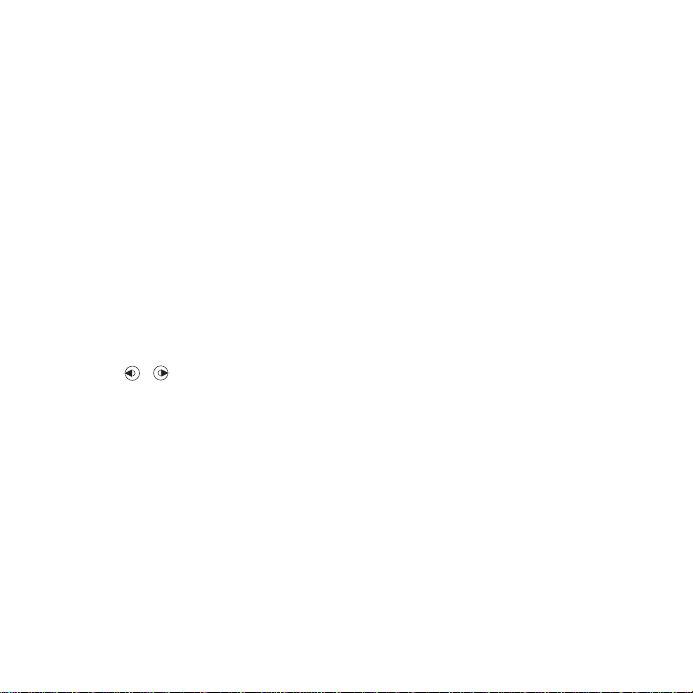
• Aktiviranje upravljanja glasom
na izgovorenu ”čarobnu riječ”.
• Odgovaranje na pozive i njihovo
odbijanje kada koristite handsfree.
Prije glasovnog biranja
Uključite funkciju glasovnog biranja,
a zatim snimite svoje glasovne
naredbe. Pokraj telefonskog broja
koji ima glasovnu naredbu pojavljuje
se simbol.
Za aktiviranje glasovnog biranja
i snimanje imena
1 } Podešenja } kartica Općenito
} Glasovne naredbe } Glasovno
biranje } Uključiti } Da } Nova
naredba i odaberite kontakt.
2 Ako kontakt ima više od jednog broja,
koristite i za pregled brojeva.
Odaberite broj kojemu dodajete
glasovnu naredbu. Snimite glasovnu
naredbu, npr. ”Mario mobitel”.
3 Pojavljuju se upute. Pričekajte tonski
signal i izgovorite naredbu koju
snimate. Nakon toga ćete čuti
glasovnu naredbu.
4 Ako snimka zvuči kako treba } Da.
Ako to nije slučaj, } Ne i ponovite
korak 3.
5 Za snimanje druge glasovne naredbe
za kontakt } Nova naredba } Dodati
ponovno i ponovite korake 2-4 kako
je gore navedeno.
Ime pozivatelja
Možete čuti snimljeno ime kontakta
kada primate dolazni poziv od tog
kontakta.
Za uključivanje ili isključivanje imena
pozivatelja
• } Podešenja } kartica Općenito
} Glasovne naredbe
} Ime pozivatelja.
Glasovno biranje
Glasovno biranje pokrećete iz stanja
čekanja koristeći se telefonom,
portable handsfree uređajem,
Bluetooth slušalicom ili tako da
izgovorite svoju čarobnu riječ.
Za upućivanje poziva
1 U stanju čekanja pritisnite i držite
jednu od tipki glasnoće.
2 Pričekajte ton i izgovorite snimljeno
ime, npr. ”Mario mobitel”. Nakon toga
ćete čuti ime, a poziv se spaja.
Za upućivanje poziva koristeći
handsfree
• U stanju čekanja pritisnite i držite
handsfree tipku ili tipku Bluetooth
slušalice.
This is the Internet version of the User's guide. © Print only for private use.
29Pozivi
Page 30
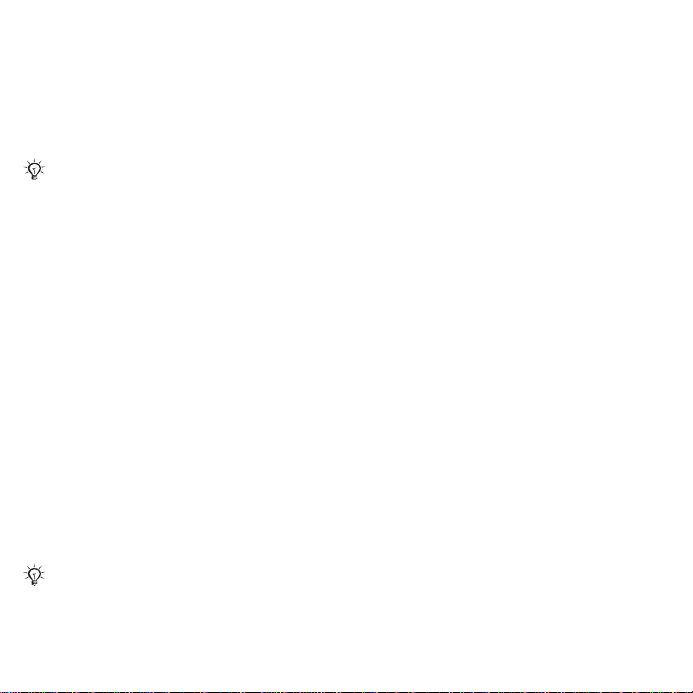
Čarobna riječ
Snimite i koristite glasovnu naredbu
kao čarobnu riječ za aktiviranje
upravljanja glasom bez pritiskanja
tipki. Čarobna riječ se može koristiti
samo s handsfree priborom.
Odaberite dugu, neuobičajenu riječ
ili frazu, koja će se lako razlikovati
od uobičajenog govora u pozadini.
Za uključivanje i snimanje čarobne
riječi
1 } Podešenja } kartica Općenito
} Glasovne naredbe } Čarobna riječ
} Uključiti.
2 Pojavljuju se upute. } Nastaviti.
Pričekajte tonski signal i izgovorite
čarobnu riječ.
3 } Da za prihvaćanje ili } Ne za
snimanje nove čarobne riječi.
4 Pojavljuju se upute. } Nastaviti
i odaberite okruženja u kojima
će se čarobna riječ aktivirati.
Javljanje na poziv glasom
Odgovorite na dolazne pozive ili ih
odbacite koristeći se glasom kada
koristite handsfree pribor.
Uz javljanje na poziv glasom, kao zvukove
zvona možete koristiti MIDI, WAV
(16 kHz), eMelody ili iMelody datoteke.
Za aktiviranje javljanja na poziv
glasom i snimanje naredbe
za javljanje na poziv
1 } Podešenja } kartica Općenito
} Glasovne naredbe } Javljanje na
poziv } Uključiti.
2 Pojavljuju se upute. } Nastaviti.
Pričekajte tonski signal i recite
”Odgovori” ili neku drugu riječ.
3 } Da za prihvaćanje ili } Ne za novu
snimku.
4 Pojavljuju se upute. }
Nastaviti.
Pričekajte tonski signal i recite
”Zauzeto” ili neku drugu riječ.
5 } Da za prihvaćanje ili } Ne za novu
snimku.
6 Pojavljuju se upute. } Nastaviti i
odaberite okruženja u kojima želite da
se aktivira javljanje na poziv glasom.
Za odgovaranje na poziv ili odbijanje
poziva koristeći se glasovnim
naredbama
• Kada telefon zazvoni, recite:
• ”Odgovoriti” za odgovaranje
na poziv.
• ”Zauzeto” za odbijanje poziva.
Za izmjenu svojih glasovnih naredbi
1 } Kontakti i pomaknite se do
kontakta.
2 } Opcije } Izmijeniti kontakt i
pomaknite se do odgovarajuće
kartice.
30 Pozivi
This is the Internet version of the User's guide. © Print only for private use.
Page 31

Za ponovno snimanje glasovne
naredbe
1 } Podešenja } kartica Općenito
} Glasovne naredbe } Glasovno
biranje } Izmijeniti.
2 Odaberite naredbu } Opcije
} Zamjena naredbe.
3 Pričekajte tonski signal i izgovorite
naredbu.
Preusmjeravanje poziva
Pozive možete preusmjeriti primjerice
na automatsku sekretaricu.
Kada je funkcija zabrane poziva
uključena, neke opcije preusmjeravanja
poziva nisu dostupne. % 33 Zabrana
biranja.
Vaš telefon nudi sljedeće opcije:
• Sve preusmjeriti – svi pozivi.
• Kod zauzeća – ako je poziv u tijeku.
• Kod nedostupno. – ako je vaš
telefon isključen ili ako niste
dostupni.
• Kod nejavljanja – ako se ne
odgovori u određenom roku.
Za uključivanje preusmjeravanja
poziva
1 } Podešenja } kartica Pozivi
} Preusmjerenja.
2 Odaberite tip poziva i opcije
preusmjeravanja } Uključiti.
3 Upišite telefonski broj na koji želite
preusmjeriti pozive ili pritisnite Naći
za pronalaženje kontakta } U redu.
Za isključivanje preusmjeravanja
poziva
• Pomaknite se na opciju
preusmjeravanja } Isključiti.
Višestruki pozivi
Upravljanje s više poziva istovremeno.
Usluga poziva na čekanju
Kada je ta funkcija uključena, čuje se
tonski signal ako primite drugi poziv.
Za uključivanje ili isključivanje usluge
poziva na čekanju
• } Podešenja } kartica Pozivi } Opcije
poziva } Poziv na čekanju.
Za upućivanje drugog poziva
1 } Opcije } Zadržati da biste aktivni
poziv stavili na čekanje.
2 Upišite broj koji želite pozvati } Opcije
} Pozvati.
Za primanje drugog govornog poziva
• Kada primite drugi poziv, možete
učiniti sljedeće:
• } Odgovor i stavite aktivni poziv
na čekanje.
• } Zauzeto za odbijanje novog
poziva i nastavak aktivnog poziva.
This is the Internet version of the User's guide. © Print only for private use.
31Pozivi
Page 32

• } Zamijeniti aktivni za odgovaranje
na novi poziv i za završavanje
aktivnog poziva.
Upravljanje dvama govornim
pozivima
Ako imate jedan aktivni poziv i jedan
poziv na čekanju, možete učiniti
sljedeće:
} Opcije za opcije:
• Prebaciti – prebacivanje između
dvaju poziva.
• Združiti pozive – združivanje dva
poziva.
• Prenijeti poziv – spajanje dva
poziva. Time prekidate svoju vezu
s oba sugovornika.
} Završiti za opcije:
• Da – preuzimanje poziva na
čekanju.
• Ne – završavanje oba poziva.
Ne možete odgovoriti na treći poziv
ako prije toga ne završite jedan od
prva dva poziva, ili ako ih ne združite
u konferencijski poziv.
Konferencijski pozivi
Konferencijski poziv pokrenite
združivanjem aktivnog poziva i
poziva na čekanju. Zatim možete
staviti konferencijski poziv na čekanje
i dodati mu do pet sudionika ili možete
uputiti drugi poziv.
Pozivi koji uključuju više osoba mogu se
obračunavati dodatno – javite se svojem
mrežnom operatoru za dodatne
informacije.
Za združivanje dvaju poziva
u konferencijski poziv
• } Opcije } Združiti pozive.
Za dodavanje novog sudionika
1 } Opcije } Zadržati da biste združene
pozive stavili na čekanje.
2 } Opcije } Novi poziv i nazovite
sljedeću osobu koju želite dodati
konferencijskom pozivu.
3 } Opcije } Združiti pozive.
4 Ponovite korake od 1 do 3 da biste
dodali još sudionika.
Za otpuštanje sudionika
• } Opcije } Otpustiti sudion. i
odaberite sudionika kojeg želite
otpustiti iz konferencijskog poziva.
Za razgovor udvoje
1 } Opcije } Izdvojiti i odaberite
sudionika s kojim želite razgovarati.
2 } Opcije } Združiti pozive za
nastavak konferencijskog poziva.
32 Pozivi
This is the Internet version of the User's guide. © Print only for private use.
Page 33

Dvije govorne linije
Ako imate pretplatu koja podržava
uslugu više linija, možete upućivati
pozive s različitih telefonskih brojeva.
Za odabir linije za odlazne pozive
• } Podešenja } kartica Pozivi.
Odaberite liniju 1 ili 2.
Za izmjenu naziva linije
• } Podešenja } kartica Zaslon
} Izmijeniti naziv. Odaberite liniju
koju mijenjate.
Moji brojevi
Pregled, dodavanje i izmjena vlastitih
telefonskih brojeva.
Za provjeru svojih brojeva telefona
• } Kontakti } Opcije } Opcije
} Posebni brojevi } Moji brojevi
i odaberite jednu od opcija.
Prihvaćanje poziva
Primanje poziva samo s određenih
brojeva. Ako je opcija preusmjeravanja
poziva Kod zauzeća uključena, pozivi
se preusmjeravaju.
Za dodavanje brojeva na popis
dopuštenih dolaznih poziva
1 } Podešenja } kartica Pozivi } Opcije
poziva } Prihvatiti pozive } S popisa
} Izmijeniti } Dodati.
2 Odaberite kontakt ili } Grupe
% 35 Grupe.
Za prihvaćanje svih poziva
• } Podešenja } kartica Pozivi } Opcije
poziva } Prihvatiti pozive } Sve.
Zabrana biranja
Zabranite odlazne i dolazne pozive.
Potrebna je zaporka koju dobivate
od svojeg davatelja usluga.
Ako preusmjeravate dolazne pozive,
neke opcije zabrane poziva ne mogu
se uključiti.
Sljedeći se pozivi mogu zabraniti:
• Sve odlazne – svi odlazni pozivi.
• Međun. odlazne – svi odlazni
međunarodni pozivi.
• Međ.odl. u roam. – svi odlazni
međunarodni pozivi, osim poziva
u svoju zemlju.
• Sve dolazne – svi dolazni pozivi.
• Dolazni u roam. – svi dolazni pozivi
kada ste u inozemstvu % 21 Mreže.
This is the Internet version of the User's guide. © Print only for private use.
33Pozivi
Page 34

Za uključivanje ili isključivanje
zabrane poziva
1 } Podešenja } kartica Pozivi } Opcije
poziva } Zabraniti pozive. Odaberite
opciju.
2 Odaberite Uključiti ili Isključiti, upišite
svoju zaporku } U redu.
Fiksno biranje
Funkcija Fiksno biranje omogućuje
upućivanje poziva na određene
brojeve koji su spremljeni na SIM
kartici. Fiksni brojevi zaštićeni su
vašim PIN2 brojem.
I dalje možete nazivati međunarodni broj
za slučaj nužde 112, čak i kada je funkcija
Fiksno biranje uključena.
Mogu se spremiti i djelomični brojevi.
Primjerice, ako spremite 0123456,
to omogućuje pozive na sve brojeve
koji počinju s 0123456.
Kada je fiksno biranje uključeno, možda
nećete moći gledati niti mijenjati
telefonske brojeve koji su spremljeni
na SIM kartici.
Za uključivanje ili isključivanje fiksnog
biranja
1 } Kontakti } Opcije } Opcije
} Posebni brojevi } Fiksno biranje
i odaberite Uključiti ili Isključiti.
2 Upišite svoj PIN2 } U redu, a zatim
} U redu ponovno za potvrdu.
Za spremanje fiksnog broja
• } Kontakti } Opcije } Opcije
} Posebni brojevi } Fiksno biranje
} Fiksni brojevi } Novi broj i upišite
informacije.
Trajanje i trošak poziva
Tijekom poziva pokazuje se trajanje
poziva. Možete provjeriti trajanje
svojeg zadnjeg poziva, odlaznih
poziva i ukupno vrijeme svojih poziva.
Za provjeru trajanja poziva
• } Podešenja } kartica Pozivi
} Trajanje i trošak } Trajanje poziva.
Dodatne funkcije poziva
Tonski signali
Slanjem tonskih signala tijekom poziva
možete koristiti usluge telefonskog
bankarstva ili upravljati automatskom
telefonskom sekretaricom.
34 Pozivi
This is the Internet version of the User's guide. © Print only for private use.
Page 35

Korištenje tonskih signala
• Pritisnite – , ili
za slanje tonova.
• } Opcije } Isključiti tonove ili Uključiti
tonove za isključivanje ili uključivanje
tonova tijekom poziva.
• Pritisnite za brisanje zaslona
nakon poziva.
Notes
Koristite zaslon kao notes da biste
upisali telefonski broj tijekom poziva.
Kada završite poziv, broj ostaje na
zaslonu, pa ga možete nazvati ili
ga spremiti u svoje kontakte.
Za nazivanje ili spremanje broja
iz notesa
• } Pozvati za pozivanje tog broja.
• } Opcije } Spremiti broj i odaberite
kontakt s kojim spremate broj.
• } Opcije } Novi kontakt za izradu
novog kontakta u koji spremate taj
broj.
Prikaz ili skrivanje vlastitog broja
Ako vaša pretplata omogućuje
funkciju ograničenja identifikacije
pozivatelja (CLIR), možete sakriti
svoj broj tijekom upućivanja poziva.
Za stalni prikaz ili skrivanje svojeg
telefonskog broja
1 } Podešenja } kartica Pozivi } Prikaz
broja.
2 Odaberite Prikazati broj, Sakriti broj
ili Mreža određuje.
Grupe
Izradite grupu brojeva i adresa e-pošte
za slanje poruka za nekoliko primatelja
odjednom % 36 Poruke.
Ako šaljete SMS poruku grupi, naplatit
će vam se slanje poruke svakom
pojedinačnom članu.
Također možete koristiti grupe
(s brojevima) prilikom izrade popisa
dozvoljenih dolaznih poziva
% 33 Prihvaćanje poziva.
Za izradu grupe brojeva i adresa
e-pošte
1 } Kontakti } Opcije } Opcije } Grupe
} Nova grupa } Dodati.
2 Upišite naziv grupe } Nastaviti.
3 } Novo } Dodati za pronalaženje
i odabir broja kontakta ili adrese
e-pošte.
4 Ponovite korak 3 za dodavanje još
brojeva ili adresa e-pošte. } Gotovo.
This is the Internet version of the User's guide. © Print only for private use.
35Pozivi
Page 36

Posjetnice
Dodajte vlastitu posjetnicu kao kontakt.
Za dodavanje vlastite posjetnice
• } Kontakti } Opcije } Opcije } Moja
posjetnica i upišite podatke za svoju
posjetnicu } Spremiti.
Za slanje svoje posjetnice
• } Kontakti } Opcije } Opcije
} Moja posjetnica
} Poslati posjetnicu i odaberite
način prijenosa.
Poruke
SMS poruke, MMS poruke, govorne
poruke, e-pošta, Moji prijatelji.
Vaš telefon podržava razne usluge
razmjene poruka. Obratite se davatelju
usluga za informacije o uslugama
koje su vam dostupne, a za dodatne
informacije posjetite
www.sonyericsson.com/support.
SMS poruke
SMS poruke mogu sadržavati
jednostavne slike, zvučne efekte,
animacije i melodije. Za svoje poruke
možete izraditi i koristiti i predloške.
Prije početka
Broj centra usluge vam daje vaš
davatelj usluga, a obično je već
spremljen na SIM kartici. Ako to nije
slučaj, broj možete upisati sami.
Za podešavanje broja centra usluga
1 } Poruke } Podešenja } SMS poruke
} Centar usluge. Ako je broj centra
usluga spremljen na SIM kartici, broj
se pokazuje.
2 Ako se broj ne pokazuje } Izmijeniti
} Novi centar usluge i upišite broj,
uključujući međunarodni ”+” znak i
pozivni broj zemlje/regije } Spremiti.
36 Poruke
This is the Internet version of the User's guide. © Print only for private use.
Page 37

Slanje SMS poruka
Za informacije o upisivanju slova
% 17 Upisivanje slova.
Neki znakovi za određene jezike
zauzimaju više mjesta. U nekim
slučajevima možete isključiti Hrvatska
slova u svrhu štednje prostora.
Za pisanje i slanje SMS poruke
1 } Poruke } Napisati novu
} SMS poruke.
2 Upišite svoju poruku } Nastaviti.
(Poruku možete spremiti za poslije
u Nedovršeno ako pritisnete
} Spremiti poruku.)
3 } Upisati tel. broj i upišite broj ili
} Naći u Kontaktima za pronalaženje
broja ili grupe u Kontakti, ili } Upisati
e-adresu ili odaberite s popisa zadnjih
primatelja } Poslati.
Za slanje poruke na adresu e-pošte
morate podesiti broj pristupnika e-pošte,
} Poruke } Podešenja } SMS poruke
} Pristupnik e-pošte. Broj dobivate od
svojeg davatelja usluga.
Za kopiranje i lijepljenje teksta
u poruci
1 Tijekom pisanja poruke } Opcije
} Kopirati i zalijepiti.
2 } Kopirati sve ili } Označiti i kopirati
i pritisnite , , i za pomicanje
i označavanje teksta u poruci.
3 } Opcije } Kopirati i zalijepiti
} Zalijepiti.
Za umetanje stavke u SMS poruku
1 Tijekom pisanja poruke } Opcije
} Dodati stavku.
2 Odaberite opciju i stavku, npr. sliku.
Svoju SMS poruku možete pretvoriti
u MMS poruku. Tijekom pisanja poruke
} Opcije } Pretvoriti u MMS i nastavite
s izradom MMS poruke, % 39 MMS
(slikovne) poruke.
Primanje SMS poruka
Kada primite SMS poruku, ona se
pojavljuje na izborniku Aktivnosti
ako je Novi događaji postavljeno
na Izb. Aktivnosti. } Pogledati za
čitanje poruke.
Ako je Novi događaji postavljeno
na Skočno, telefon vas pita želite
li pročitati poruku. } Da za čitanje
poruke ili } Ne da biste je pročitali
kasnije. Nakon što pročitate SMS
poruku } Opcije za opcije ili pritisnite
za zatvaranje poruke.
Za nazivanje telefonskog broja koji
se nalazi u SMS poruci
• Odaberite telefonski broj prikazan
u poruci } Pozvati.
This is the Internet version of the User's guide. © Print only for private use.
37Poruke
Page 38

Spremanje i brisanje SMS poruka
Primljene SMS poruke spremaju se
u memoriju telefona. Kada se memorija
telefona popuni, izbrišite neke od
postojećih poruka ili ih premjestite
na SIM karticu da biste mogli primati
nove poruke. Poruke spremljene na
SIM karticu ostaju tamo dok ih ne
izbrišete.
Za spremanje poruke
1 } Poruke } Primljeno i odaberite
poruku koju spremate.
2 } Opcije } Spremiti poruku.
3 } Spremljeno za spremanje na SIM
karticu ili } Predlošci za spremanje
poruke kao predloška u telefon.
Za spremanje stavke iz SMS poruke
1 Tijekom čitanja poruke, označite
telefonski broj, sliku ili web adresu
koju spremate } Opcije.
2 } Koristiti (pojavljuje se telefonski broj
koji ste odabrali) } Spremiti broj za
spremanje telefonskog broja ili
} Spremiti sliku za spremanje slike ili
} Koristiti (pojavljuje se favorit kojeg
ste odabrali) } Spremiti favorit za
spremanje favorita.
Za brisanje poruke
1 } Poruke i odaberite mapu.
2 Odaberite poruku koju brišete i
pritisnite .
Za spremanje ili brisanje nekoliko
poruka
1 } Poruke i odaberite mapu.
2 Odaberite poruku } Opcije } Brisati
sve za brisanje svih poruka u mapi ili
Označiti nekoliko pomaknite se i
}
označite poruke pritiskom na Označiti
ili Odznačiti.
3 } Opcije } Spremiti poruke za
spremanje poruka ili } Brisati poruke
za brisanje poruka.
Duge poruke
Broj znakova koji stane u SMS poruku
ovisi o jeziku kojim pišete. Možete slati
i dugu poruku ako povežete dvije ili
više poruka. Imajte na umu da vam
se naplaćuje svaka zasebna poruka
iz povezane duge poruke. Primatelj
možda neće istovremeno primiti sve
dijelove duge poruke.
Kod svojeg davatelja usluge provjerite
koji je najveći broj poruka koje se mogu
povezati u dugu poruku.
Za uključivanje dugih poruka
• } Poruke } Podešenja } SMS poruke
} Maks. veličina } Maks. dostupno.
Predlošci za SMS poruke
Dodajte novi predložak ili spremite
poruku kao predložak u svoj telefon
% 38 Za spremanje poruke.
38 Poruke
This is the Internet version of the User's guide. © Print only for private use.
Page 39

Za dodavanje predloška
1 } Poruke } Predlošci } Novi
predložak } Tekst.
2 Umetnite tekst } U redu.
3 Upišite naslov } U redu.
Za korištenje predloška
1 } Poruke } Predlošci odaberite
predložak } Koristiti } SMS poruke.
2 Dodajte tekst ili } Nastaviti i odaberite
primatelja kojemu šaljete poruku.
Opcije poruke
Podesite standardnu vrijednost za
nekoliko opcija poruke ili birajte
podešenja prilikom svakog slanja
poruke.
Za određivanje uobičajenih opcija
SMS poruke
• } Poruke } Podešenja } SMS poruke
i odaberite opcije koje mijenjate.
Za određivanje opcija za pojedinačnu
poruku
1 Kada napišete poruku i odaberete
primatelja } Opcije } Napredno.
2 Odaberite opciju koju mijenjate
} Izmijeniti i odaberite novo
podešenje } Gotovo
.
Za provjeru statusa isporuke poslane
poruke
• } Poruke } Poslano i odaberite SMS
poruku } Pogledati } Opcije } Prikaz
statusa.
MMS (slikovne) poruke
MMS (slikovne) poruke mogu
sadržavati tekst, slike, fotografije
snimljene kamerom uređaja, stranice,
zvučne zapise, videoisječke, potpise i
privitke. MMS poruke mogu se slati na
mobilni telefon ili na adresu e-pošte.
Prije početka
I vi i primatelj poruke morate imati
pretplatu koja podržava MMS.
Ako u telefon nisu upisani Internet
postavka ili poslužitelj poruka,
sva potrebna podešenja za MMS
možete dobiti od svojeg mrežnog
operatora ili s adrese
www.sonyericsson.com/support.
Prije slanja MMS poruke, provjerite
sljedeće:
Podešena je adresa centra poruka
i Internet postavka } Poruke
} Podešenja } MMS poruke
} MMS postavka i odaberite
postavku. } Opcije } Izmijeniti
} Centar poruka ili } Opcije
} Izmijeniti } Internet postavka.
This is the Internet version of the User's guide. © Print only for private use.
39Poruke
Page 40

Za izradu i slanje MMS poruke
1 } Poruke } Napisati novu } MMS
poruka.
2 Pritisnite za dodavanje stavki poput
slika, videoisječaka ili zvukova.
} Opcije za prikaz popisa drugih
opcija.
3 Kada ste spremni za slanje
} Nastaviti.
4 } Upisati e-adresu ili } Upisati tel.
broj ili } Naći u Kontaktima za
preuzimanje broja ili grupe iz
Kontakata ili za odabir s popisa
zadnjih primatelja } Poslati.
Tijekom pisanja i uređivanja MMS poruka,
možete koristiti funkciju kopiranja i
lijepljenja
teksta u poruci
% 37 Za kopiranje i lijepljenje
.
Za izradu vlastitog potpisa za MMS
poruke
1 } Poruke } Podešenja } MMS
poruke.
2 } Potpis } Novi potpis i izradite svoj
potpis kao MMS poruku.
Za određivanje uobičajenih opcija
MMS poruke
• } Poruke } Podešenja } MMS poruke
i odaberite opcije koje mijenjate.
Dodatne opcije slanja
Zatražite potvrdu čitanja, potvrdu
isporuke ili podesite prioritet za
pojedinačnu poruku. Također možete
navesti i dodatne primatelje za poruku.
Za odabir dodatnih opcija slanja
1 Kada izradite poruku i odaberete
primatelja } Opcije
.
2 } Dodati primatelja za dodavanje
još jednog primatelja ili } Izmjena
primatelja za izmjenu i dodavanje
primatelja. } Izmijeniti predmet
za izmjenu predmeta poruke ili
} Napredno za dodatne opcije slanja.
Primanje MMS poruka
Odaberite kako želite preuzimati svoje
MMS poruke i kako spremati stavke
koje primite u MMS porukama.
Za namještanje automatskog
preuzimanja
• } Poruke } Podeš. } MMS poruke
} Autom. preuzeti za prikaz i odabir
jednog od sljedećeg:
• Uvijek – automatsko preuzimanje.
• Pitati u roam. – pitati za
preuzimanje kada niste na mreži
svojeg mrežnog operatora.
• Ne u roamingu – ne preuzimati
kada niste na mreži svojeg mrežnog
operatora.
40 Poruke
This is the Internet version of the User's guide. © Print only for private use.
Page 41

• Uvijek pitati – za preuzimanje.
• Isključeno – nove poruke dolaze
u Primljeno. Odaberite poruku i
} Pogledati za preuzimanje.
Za primanje MMS poruka
1 Kada primite automatski preuzetu
MMS poruku, ona se prikazuje na
izborniku Aktivnosti ako je Novi
događaji postavljeno na Izb.
Aktivnosti. } Pogledati za čitanje
poruke. Ako je Novi događaji
postavljeno na Skočno, telefon vas
pita želite li pročitati MMS poruku,
} Da za čitanje ili prikazivanje.
2 Pritisnite za zatvaranje poruke.
Za spremanje stavke iz MMS poruke
• Tijekom prikaza MMS poruke } Opcije
} Spremiti stavke i odaberite stavku
za spremanje s popisa koji se pojavi.
Brisanje MMS poruka
MMS poruke se spremaju u memoriju
telefona. Kada se memorija telefona
popuni, morate izbrisati neke poruke
da biste mogli primati nove. Odaberite
poruku i pritisnite za brisanje.
Predlošci za MMS poruke
Dodajte novi predložak ili koristite već
definirani predložak.
Za dodavanje predloška
1 } Poruke } Predlošci } Novi
predložak } MMS poruka.
2 } Opcije za dodavanje novih stavki.
3 } Spremiti, upišite naziv } U redu
za spremanje predloška.
Za korištenje predloška
1 } Poruke }
predložak s popisa } Koristiti za
korištenje predloška kako jest ili
} Opcije } Izmijeniti za izmjenu
predloška, } Spremiti, upišite naziv
} U redu za spremanje izmjena.
2 } Nastaviti i odaberite primatelja
kome šaljete poruku ili odaberite
predložak s popisa } Koristiti
} Nastaviti ako ste predložak mijenjali.
Predlošci i odaberite
Govorne poruke
Zvučne zapise možete slati i primati
kao govorne poruke.
I pošiljatelj i primatelj moraju imati
pretplatu koja podržava MMS poruke.
Za snimanje i slanje govorne poruke
1 } Poruke } Napisati novu
} Govorna por.
2 Snimite svoju poruku. } Stop za kraj.
3 } Poslati za slanje poruke.
This is the Internet version of the User's guide. © Print only for private use.
41Poruke
Page 42

4 } Upisati e-adresu za unos adrese
e-pošte ili } Upisati tel. broj za
telefonski broj primatelja ili } Naći u
Kontaktima za broj ili grupu u
Kontaktima ili odaberite s popisa
zadnjih primatelja } Poslati.
Primanje govornih poruka
Kada primite automatski preuzetu
govornu poruku, govorna poruka se
prikazuje na izborniku Aktivnosti ako
je Novi događaji postavljeno na Izb.
Aktivnosti. } Poslušati za
preslušavanje poruke.
Ako su Novi događaji postavljeni
na Skočno, postavlja vam se pitanje
želite li preslušati govornu poruku.
} Da za slušanje poruke ili } Ne ako
poruku želite preslušati kasnije. Nakon
što ste preslušali govornu poruku
} Opcije da biste vidjeli popis opcija.
Pritisnite za zatvaranje poruke.
E-pošta
Čitajte svoje poruke e-pošte na svojem
telefonu bilo kada. Napišite poruku,
dodajte joj fotografiju snimljenu
fotoaparatom uređaja, snimku zvuka ili
videoisječak, i pošaljite je prijateljima
ili kolegama. Koristeći telefon, možete
i odgovarati i prosljeđivati e-poštu,
jednako kao što to činite koristeći
računalo.
Adresa e-pošte koju koristite na
svojem računalu može se koristiti
na telefonu. Da biste to učinili, u
telefon treba upisati ista podešenja
koja koristite za adresu e-pošte na
računalu. Da biste koristili adresu
e-pošte s računala na telefonu,
učinite jedno od sljedećeg:
• Automatski primite podešenja
Najjednostavniji način je da vam se
podešenja pošalju izravno na telefon.
Koristeći pristup Internetu s računala,
otvorite stranice
www.sonyericsson.com/support.
• Upišite podešenja ručno
• Zatražite od svojeg davatelja usluga
e-pošte informacije o podešenjima.
Davatelj usluga e-pošte je osoba ili
organizacija koja vam je dala vašu
adresu e-pošte, npr. vaš informatički
administrator na poslu ili davatelj
usluge pristupa Internetu, ili
• možda kod kuće imate dokument
svojeg davatelja usluga e-pošte
s podacima o podešenjima, ili
• možda možete pronaći te podatke
na svojem programu za e-poštu
na računalu.
42 Poruke
This is the Internet version of the User's guide. © Print only for private use.
Page 43

Koje podatke trebam?
Minimum koji vam je potreban
je sljedeći:
Tipovi podešenja Primjeri
Protokol POP3 ili IMAP4
Adresa e-pošte hrvoje.horvat@
primjer.com
Dolazni poslužitelj mail.primjer.com
Korisničko ime hhorvat
Zaporka zX123
Odlazni poslužitelj mail.primjer.com
Postoje mnogi različiti davatelji usluga
e-pošte. Terminologija koju koriste i
potrebne informacije mogu se razlikovati.
Ne omogućuju svi davatelji usluga
pristup e-pošti.
Prilikom upisivanja podešenja,
dostupne su vam upute za
podešavanje i pomoć.
Za upis podešenja e-pošte
1 } Poruke } E-pošta } Podeš.
2 Nakon upisivanja podešenja,
} Primljeno } Opcije } Slati i primati
za pristup svojoj e-pošti.
Nakon upisivanja podešenja, vaš
se telefon može spojiti na poslužitelj
e-pošte za slanje i primanje e-pošte.
Za više informacija, obratite se svojem
davatelju usluga e-pošte.
Za izradu računa e-pošte
1 } Poruke } E-pošta } Podeš.
} Novi račun } Dodati.
2 Upišite naziv za račun } U redu.
Za pomoć } Upute za podeš., ili
pritisnite do podešenja } Info.
3 Pritisnite do podešenja i upišite
sljedeća obvezna podešenja:
• Zvuk e-pošte i odaberite zvuk
upozorenja za nove poruke.
• Povezati koristeći i odaberite
podatkovni račun (dobivate ga od
svojeg mrežnog operatora, } Info).
• Adresa e-pošte, upišite svoju
adresu e-pošte.
Protokol (POP3 ili IMAP4).
•
• Dolazni poslužitelj, upišite naziv
poslužitelja.
• Korisničko ime, upišite korisničko
ime za svoj račun e-pošte.
• Zaporka, upišite zaporku za račun
e-pošte.
• Odlazni poslužitelj, upišite naziv
poslužitelja.
Za unos naprednih podešenja
za račun e-pošte (neobvezatno
u većini slučajeva)
1 } Poruke } E-pošta } Podeš.
2 Odaberite račun koji mijenjate
} Opcije } Izmijeniti račun
} Napredna podeš.
This is the Internet version of the User's guide. © Print only for private use.
43Poruke
Page 44

3 Pritisnite za odabir i unos podešenja,
ako ih vaš davatelj usluga e-pošte
zahtijeva, npr. Interval provjere.
Za primanje i čitanje e-pošte
1 } Poruke } E-pošta } Primljeno
} Slati/Prim kada je Primljeno prazno
ili } Poruke } E-pošta } Primljeno
} Opcije } Slati i primati za
preuzimanje novih poruka. Time
sve poruke šaljete i u Odlazno.
2 Odaberite poruku u mapi Primljeno
} Pogledati da biste je pročitali.
Za pisanje i slanje poruke e-pošte
1 } Poruke } E-pošta } Napisati novu.
2 } Dodati za otvaranje polja s
primateljem. } Upisati e-adresu za
upisivanje adrese e-pošte } U redu,
ili } Naći u Kontaktima za odabir
primatelja iz Kontakata } Odabrati,
ili odaberite adresu e-pošte među
zadnjim primateljima } Odabrati.
3 } Izmijeniti
za ulaz u polje s
primateljem (nakon što ste već jednog
upisali) za dodavanje još primatelja.
Za dodavanje još primatelja odaberite
Prima, Cc ili Bcc i odaberite primatelje
koje dodajete. Kada ste gotovi s
odabirom primatelja } Gotovo.
4 Pritisnite za odabir polja Predmet,
upišite predmet poruke } U redu.
Za izmjenu predmeta } Izmijeniti.
5 Pritisnite za odabir polja s tekstom
i upišite svoju poruku } U redu.
Za izmjenu poruke } Izmijeniti.
6 Pritisnite za odabir polja s
privitkom. } Dodati i odaberite vrstu
privitka koji dodajete } Odabrati
za odabir privitka koji dodajete.
Za dodavanje još privitaka } Dodati.
7 } Nastaviti } Poslati ili Opcije
} Spremiti u Odlaz. za spremanje
i naknadno slanje.
Tijekom pisanja i uređivanja poruka
e-pošte, možete koristiti funkciju
kopiranja i lijepljenja % 37 Za kopiranje
i lijepljenje teksta u poruci.
Za spremanje poruke e-pošte
1 } Poruke } E-pošta } Primljeno.
2 Odaberite poruku } Opcije } Spremiti
poruku } Spremljeno.
Za odgovaranje na poruku e-pošte
1 Odaberite poruku na koju odgovarate
u mapi Primljeno } Opcije } Odgovor
ili otvorite poruku } Odgovor.
2 } Da za uključivanje originalne poruke
u svoj odgovor ili } Ne za odgovor bez
citiranja.
3 Upišite svoju poruku u polje s tekstom
} U redu. Za izmjenu poruke
} Izmijeniti.
4 } Nastaviti } Poslati.
44 Poruke
This is the Internet version of the User's guide. © Print only for private use.
Page 45

Za prikaz ili spremanje privitka
iz poruke e-pošte
• Otvorite poruku } Opcije } Privici
} Pregledati za prikaz stavke ili
odaberite stavku koju spremate.
Aktivni račun e-pošte
Ako imate više računa e-pošte, jedan
od njih možete odrediti kao aktivni.
Za promjenu aktivnog računa
e-pošte
• } Poruke } E-pošta } Podešenja
i odaberite račun.
Push e-pošta
Na svoj telefon možete primati
obavijesti sa svojeg poslužitelja
e-pošte o novoj e-pošti, ako to vaš
davatelj usluga e-pošte podržava.
Za uključivanje obavijesti putem push
e-pošte
• Kada koristite Slati i primati, } Da
za uključivanje, ako je potrebno, ili
• } Poruke } E-pošta } Podeš.
Odaberite račun koji mijenjate
} Opcije } Izmijeniti račun
} Napredna podeš. } Push e-pošta
i odaberite opciju.
Za brisanje poruke e-pošte (POP3)
1 } Poruke } E-pošta } Primljeno
} Opcije.
2 } Ozn. za brisanje ili } Označiti
nekoliko } Označiti ili Odznačiti.
Označene poruke brišu se prilikom
sljedećeg spajanja na poslužitelj.
Za brisanje poruke e-pošte (IMAP4)
1 } Poruke
} E-pošta } Primljeno
} Opcije.
2 } Ozn. za brisanje ili } Označiti
nekoliko } Označiti ili Odznačiti.
3 } Opcije } Brisati Primljeno za
brisanje poruka.
Izbrisat će se sve poruke označene
za brisanje u telefonu i na poslužitelju.
Moji prijatelji
Spojite se i prijavite na poslužitelj
’Moji prijatelji’ za online komuniciranje
sa svojim prijateljima. Ako vaša
pretplata podržava usluge instant
poruka i informacije o nazočnosti,
možete vidjeti status kontakata ako
su na vezi te slati i primati poruke. Ako
u svojem uređaju nemate podešenja,
morate upisati podešenja poslužitelja.
Za dodatne informacije obratite
se svojem davatelju usluga.
This is the Internet version of the User's guide. © Print only for private use.
45Poruke
Page 46

Za upis podešenja poslužitelja
1 } Poruke } Moji prijatelji } Konfigur.
2Dodati korisničko ime, zaporka,
podaci o poslužitelju i odaberite
Internet postavku koju koristite.
Te podatke dobivate od svojeg
davatelja usluga.
Za prijavu na svoj poslužitelj
za funkciju Moji prijatelji
• } Poruke } Moji prijatelji } Prijava.
Za odjavu
• } Opcije } Odjava.
Za dodavanje kontakta na popis
• } Poruke } Moji prijatelji } kartica
Kontakti } Opcije } Dodati kontakt.
Za slanje instant poruke iz Mojih
prijatelja
1 } Poruke } Moji prijatelji } kartica
Kontakti i odaberite kontakt s popisa.
2 } Čavrljanje i upišite svoju poruku
} Poslati.
Možete i nastaviti čavrljanje s kartice
Čavrljanja.
Status
Prikažite svoj status samo svojim
kontaktima ili ga prikažite svim
korisnicima na poslužitelju Moji
prijatelji.
Za namještanje statusa
1 } Poruke } Moji prijatelji
} Opcije
} Podeš. i odaberite Pokaži moj
status.
2 Odaberite Svima ili Kontaktima
} Odabrati.
Za izmjenu vlastitog statusa
• } Poruke } Moji prijatelji } kartica
Moj status i izmijenite svoj status.
Koristite ili za pomicanje po
poljima statusa.
Čavrljaonica
Čavrljaonicu može pokrenuti vaš
davatelj usluga, pojedinačni korisnik
funkcije Moji prijatelji ili vi sami.
Čavrljaonice možete spremiti tako
da spremite poziv na čavrljanje ili
nakon traženja određene čavrljaonice.
Za pokretanje čavrljaonice
1 } Poruke } Moji prijatelji } kartica
Čavrljaonice } Opcije } Dodati
čavrljaon. } Nova čavrljaonica.
2 Odaberite kontakte koje pozivate
u svoju čavrljaonicu sa svojeg popisa
kontakata } Nastaviti.
3 Upišite kratki pozivni tekst } Nastaviti
} Poslati.
46 Poruke
This is the Internet version of the User's guide. © Print only for private use.
Page 47

Za dodavanje čavrljaonice
1 } Poruke } Moji prijatelji } kartica
Čavrljaonice } Opcije } Dodati
čavrljaon.
2 } Po ID-u grupe za izravan upis
identifikacije čavrljaonice ili
} Tražiti za traženje čavrljaonice.
Povijest čavrljanja čuva se između
odjave i prijave da biste se mogli vratiti
na poruke iz ranijih čavrljanja.
Za spremanje čavrljanja
1 } Poruke } Moji prijatelji } kartica
Čavrljanja.
2 Otvorite čavrljanje } Opcije } Spremiti
pričanje.
Za prikaz spremljenog čavrljanja
• } Poruke } Moji prijatelji
} kartica Čavrljanja } Opcije
} Spremljena čavr.
Za prikaz promatrača
• } Poruke } Moji prijatelji } kartica
Kontakti } Opcije } Promatrači
Pojavljuje se popis korisnika na
poslužitelju funkcije Moji prijatelji koji
prate vaš status.
.
Za prikaz ili izmjenu podešenja
• } Poruke } Moji prijatelji } Opcije
} Podeš. i odaberite opciju:
• Pokaži moj stat.:
• Poredati kontakte:
• Zvuk poruke:
• Podešenja poslužitelja:
• Autom. prijava:
• Dopustiti vezu:
Za dodatne informacije obratite
se svojem davatelju usluga.
Informacije o području
i stanici
Poruke informacija mogu se slati
mrežnim pretplatnicima u određenom
području ili mreži.
Za uključivanje ili isključivanje
informacija
• } Poruke } Podešenja } Info
područja } Primanje ili Info o stanici.
This is the Internet version of the User's guide. © Print only for private use.
47Poruke
Page 48

Slikovni sadržaj
Fotoaparat, videokamera, blog, slike,
PhotoDJ™, teme.
Snimanje fotografija
ili videoisječaka
Zumiranje
Opcije zaslona
(gore desno)
Opcije zaslona
(dolje desno)
Prebacivanje foto/video ili
Podešavanje svjetline ili
Snimanje fotografija
Snimanje videa
Izbrisati
Natrag
Za snimanje fotografije
ili videoisječka
1 U stanju čekanja pritisnite i držite
za uključivanje fotoaparata.
2 Pritisnite i za
prebacivanje između
fotoaparata i videokamere.
3 Fotoaparat: Pritisnite
za snimanje fotografije.
Videokamera: Pritisnite
za početak snimanja. Za završetak
snimanja pritisnite ponovno.
Fotografije i videoisječci automatski
se spremaju u Datoteke } Album
kamere.
4 Za snimanje još jedne slike ili još
jednog videoisječka, pritisnite
za povratak na tražilo.
Za kraj korištenja fotoaparata ili
videokamere pritisnite i držite .
Podešenja kamere
Kada se nalazite u tražilu } Podešenja
za opcije za prilagodbu i poboljšanje
slika i videoisječaka prije slikanja ili
snimanja.
Ako pokušate snimati uz jaki izvor svjetla,
poput sunca ili žarulje u pozadini, zaslon
može potamniti ili se slika može izobličiti.
48 Slikovni sadržaj
This is the Internet version of the User's guide. © Print only for private use.
Page 49

Za korištenje zumiranja
• Pritisnite ili .
Za podešavanje svjetline
• Pritisnite ili .
Opcije fotoaparata i videokamere
Kada su fotoaparat ili videokamera
aktivirani } Podešenja za sljedeće
opcije:
• Videokamera za snimanje
videoisječka ili Fotoaparat
za snimanje fotografije.
• Način slikanja (fotoaparat):
• Normalno – bez okvira.
• Panorama – spojite nekoliko
fotografija u jednu.
• Okviri – dodavanje okvira fotografiji.
• 4 u nizu – snimanje niza slika jedna
za drugom.
• Način snimanja (video):
• Za MMS poruku
• Video visoke kvalit.
• Veličina slike (fotoaparat) – odaberite:
• 2 MP (1600x1200 piksela)
• 1 MP (1280x960 piksela)
• VGA (640x480 piksela)
• Uključiti noćni način – koristite
za snimanje pri slabom svjetlu.
• Uključiti samookidač (fotoaparat) –
snimanje fotografije nekoliko sekundi
nakon pritiska na okidač.
• Efekti – odaberite:
• Isključiti – bez efekata.
• Crno-bijelo – bez boje.
• Negativ – obratne boje.
• Sepija – smećkasti ton.
• Balans bijele – podesite boje prema
uvjetima rasvjete. Odaberite
Automatski, Dnevno svjetlo,
Oblačno, Fluorescentno ili Žarulja.
• Kvaliteta slike (fotoaparat):
• Normalna
Visoka
•
• Isključiti mikrofon (video) – podešenje
mikrofona.
• Zvuk zatvarača (fotoaparat) –
odaberite različite zvukove zatvarača.
• Uklj. vrijeme i datum (fotoaparat) –
dodajte datum i vrijeme fotografiji, koji
se pojavljuju kao crveni tekst u donjem
desnom kutu. Koristite prikaz u omjeru
1:1 ili zumiranje prilikom prikaza slike
da biste vidjeli tekst.
• Reset datoteka – reset brojila
datoteka (za slike koje se spremaju
na memorijsku karticu).
• Spremiti u – spremanje na Memory
Stick ili Memorija uređaja.
Prečaci kamere
Prilikom korištenja kamere možete
koristiti tipke kao prečace do
uobičajenih opcija: Pritisnite
za vodič za tipke kamere.
This is the Internet version of the User's guide. © Print only for private use.
49Slikovni sadržaj
Page 50

Kopiranje slika
Prebacivanje na računalo
Pomoću USB kabela možete kopirati
slike s fotoaparata na računalo koristeći
tehniku povuci-i-ispusti % 71 Prijenos
datoteka koristeći USB kabel.
Za dodatna poboljšanja i organizaciju
slika s fotoaparata na svojem računalu,
ako koristite Windows®, možete
instalirati Adobe™ Photoshop™
Album Starter Edition, koji se
nalazi na CD-u koji ste dobili
s telefonom, ili posjetite
www.sonyericsson.com/support.
Slikovni blog
Objavite slike na svojoj osobnoj
web stranici, ako to vaša pretplata
podržava.
Web usluge mogu zahtijevati posebni
ugovor o licenciranju između vas
i davatelja usluga. Ponegdje takvo
korištenje može biti podložno posebnim
propisima i/ili naknadama. Obratite
se svojem davatelju usluga za više
informacija.
Za slanje slike s kamere na blog
1 Prilikom gledanja fotografije
koju ste upravo snimili } Opcije
} Blogirati ovo.
2 Slijedite upute koje se pojavljuju
prilikom prvog korištenja, npr.
prihvatite uvjete korištenja.
3 Dodajte naslov i tekst } U redu
} Objaviti za slanje slike na svoj blog.
Na vaš telefon šalje se SMS poruka
s vašom web adresom i podacima
za prijavu. Tu poruku možete proslijediti
drugima da bi mogli pristupiti
fotografijama na vašoj web stranici.
Za slanje slika na blog
1 } Datoteke i odaberite sliku u mapi.
2 } Opcije } Poslati } U blog.
3 Dodajte naslov i tekst } U redu
} Objaviti.
Za posjetu blog adresi u kontaktu
• } Kontakti i odaberite web adresu
kontakta } Otvoriti.
Slike i videoisječci
Prikaz i korištenje fotografija
i videoisječaka.
Upravljanje slikama
Možete pregledavati, dodavati,
izmijeniti ili brisati slike iz Datoteke.
Broj slika koje možete spremiti ovisi
o veličini slika. Podržani tipovi slika
su npr. GIF, JPEG, WBMP, BMP,
PNG i SVG-Tiny.
50 Slikovni sadržaj
This is the Internet version of the User's guide. © Print only for private use.
Page 51

Za prikaz i korištenje fotografija
1 } Datoteke } Slike.
2 Odaberite sliku } Pregledati ili
} Opcije } Koristiti kao i odaberite
opciju.
Za prikaz slika kao slikokaza
1 } Datoteke } Slike i odaberite sliku.
2 } Pregledati } Opcije } Slikokaz.
Za prikaz informacija o datoteci
1 } Datoteke } Slike ili Video, odaberite
datoteku.
2 } Opcije } Informacije.
Korištenje slika
Sliku možete dodati kontaktu, koristiti
je kao početni zaslon, kao pozadinu
u stanju čekanja ili kao screen saver.
Animacija veća od 1MB koju postavite
kao pozadinu može usporiti rad uređaja.
Screen saver
Screen saver se automatski aktivira
kada tijekom nekoliko sekundi na
telefonu nema nikakve aktivnosti.
Nakon još nekoliko sekundi, screen
saver se mijenja u odmor zaslona u
svrhu smanjivanja potrošnje baterije.
Pritisnite bilo koju tipku ili gumb za
ponovno uključivanje zaslona.
Za izmjenu slika
% 52 PhotoDJ™.
Razmjena slika
Slike možete razmjenjivati koristeći
neki od dostupnih načina prijenosa.
Imajte na umu da je zabranjeno
razmjenjivati neke materijale koji
su zaštićeni autorskim pravima.
Za više informacija o slikama u
porukama pogledajte % 36 Poruke.
Za slanje slike
1 } Datoteke } Slike i pomaknite se
do slike.
2 } Opcije } Poslati i odaberite način
prijenosa.
Neki telefoni ne mogu primati velike slike.
Za primanje slike
• } Podešenja } kartica Povezivanje
i odaberite način prijenosa.
Za spremanje slike iz poruke
• % 38 Za spremanje stavke iz SMS
poruke ili % 41 Za spremanje stavke
iz MMS poruke ili % 45 Za prikaz ili
spremanje privitka iz poruke e-pošte.
Spremanje fotografija i videoisječaka
Kada snimite fotografiju ili videoisječak,
telefon ih sprema u memoriju telefona
ili na memorijsku karticu.
This is the Internet version of the User's guide. © Print only for private use.
51Slikovni sadržaj
Page 52

Ako je memorija telefona ili
memorijske kartice puna, ne možete
spremati više slika ili videoisječaka
dok ne izbrišete ili premjestite neke
datoteke % 18 Datoteke.
Slanje fotografija i videoisječaka
Nakon što ste snimili sliku ili
videoisječak, možete ih poslati kao
MMS poruku ako veličina datoteke
ne prelazi ograničenje. Za razmjenu
slika i videoisječaka koristeći druge
načine prijenosa % 51 Razmjena slika.
Za dodatne opcije slika
i videoisječaka
• Snimite videoisječak ili fotografiju
} Opcije i odaberite opciju, npr.
snimanje nove fotografije.
Kopiranje slika na računalo
Pomoću USB kabela možete kopirati
slike s fotoaparata na računalo
koristeći tehniku povuci-i-ispusti
% 71 Prijenos datoteka koristeći USB
kabel.
Udaljeni zaslon
Koristite kompatibilni Bluetooth™
pribor za prikaz slika na udaljenom
zaslonu, npr. na TV ekranu. Dodatni
pribor ne dobiva se s telefonom.
Za cjelokupni popis kompatibilnog
pribora posjetite
www.sonyericsson.com/support.
Za povezivanje s udaljenim zaslonom
• } Datoteke } Slike } Pregledati
} Opcije } Udaljeni zaslon.
% 69 Za dodavanje novog uređaja
u svoj telefon.
PhotoDJ™
Uređivanje slika koristeći PhotoDJ™.
Za izmjenu i spremanje slike
1 } Zabava } PhotoDJ™ ili } Datoteke
} Slike i odaberite sliku } Opcije
} Izmj. u PhotoDJ™.
2 Odaberite opciju.
3 Nakon izmjene odabrane slike
} Opcije } Spremiti sliku.
Teme
Korištenjem tema možete izmijeniti
izgled zaslona, npr. koristeći
elemente kao što su boje i pozadina.
Telefon dobivate s nekoliko tema,
koje se ne mogu izbrisati ako
su zaštićene. Možete izraditi nove
teme i preuzeti ih na svoj telefon.
Za više informacija posjetite
www.sonyericsson.com/support.
52 Slikovni sadržaj
This is the Internet version of the User's guide. © Print only for private use.
Page 53

Za odabir ili promjenu teme
• } Datoteke } Teme i odaberite temu.
Razmjena tema
Teme možete razmjenjivati koristeći
neki od dostupnih načina prijenosa.
Za slanje teme
1 } Datoteke } Teme i odaberite temu.
2 } Opcije } Poslati i odaberite način
prijenosa.
Za primanje i spremanje teme
1 Koristite odabrani način prijenosa
i otvorite poruku u kojoj ste primili
temu.
2 Slijedite upute koje se pojavljuju.
Zabava
Walkman® svirač, Gledanje videa,
radio, PlayNow™, snimanje zvuka,
igre.
Stereo portable handsfree
Za korištenje handsfree kompleta
• Priključite stereo portable handsfree
na telefon i koristite ga za pozive,
slušanje glazbe, radija ili gledanje
videa. Ako primite poziv dok slušate
glazbu, glazba se prekida da biste
mogli odgovoriti na poziv. Glazba
nastavlja nakon završetka ili odbijanja
poziva.
This is the Internet version of the User's guide. © Print only for private use.
53Zabava
Page 54

Walkman® svirač
i videoprikazivač
Vaš telefon podržava npr. sljedeće
tipove datoteka: MP3, AAC, AAC+,
eAAC+, WMA i AMR. Telefon
podržava i datoteke koje se šalju
uživo (streaming), a koje su 3GPP
kompatibilne.
Za prikazivanje videoisječaka
1 } Zabava } Gledanje videa. Otvara
se preglednik svirača.
2 Potražite videoisječke.
3 Označite naslov } Start. Dostupne
su vam sljedeće opcije:
• Pritisnite za prekid slušanja ili
prikazivanja. Pritisnite ponovno za
nastavak slušanja ili prikazivanja.
• Pritisnite za prijelaz na sljedeći
videoisječak.
• Pritisnite za prijelaz na prethodni
videoisječak.
• Pritisnite i držite ili za
premotavanje prema naprijed ili
prema natrag tijekom prikazivanja
videoisječaka.
• Tijekom prikazivanja videoisječka
} Opcije za opcije.
• Pritisnite i držite za izlaz.
Za slušanje glazbe
1 } WALKMAN. Otvara se preglednik
datoteka Walkman® svirača.
2 } Opcije } Moja glazba za pregled
po izvođaču, albumu, skladbi ili popisu
naslova, ili } Start za slušanje svih
skladbi s popisa.
Dostupne su vam sljedeće opcije:
• Pritisnite za zaustavljanje
skladbe. Pritisnite ponovno za
nastavak slušanja ili prikazivanja.
• Pritisnite za prijelaz na sljedeću
skladbu.
• Pritisnite za prijelaz na prethodnu
skladbu.
• Pritisnite i držite ili za brzo
kretanje prema naprijed ili natrag
po skladbi.
• Tijekom slušanja pjesme } Opcije
za opcije.
• Pritisnite i držite za izlaz.
Prijenos glazbe
Program Disc2Phone za računalo
i USB upravljački programi nalaze
se na CD-u koji ste dobili s telefonom.
Koristite Disc2Phone za kopiranje
glazbe s CD-a ili sa svojeg računala
na memorijsku karticu u svojem
telefonu.
54 Zabava
This is the Internet version of the User's guide. © Print only for private use.
Page 55

Prije početka
Dolje su opisani minimalni zahtjevi
sustavu za korištenje programa
Disc2Phone na računalu:
• Windows 2000 SP4 ili
• XP Home, ili XP Professional SP1.
Za instalaciju programa Disc2Phone
1 Uključite računalo i umetnite CD koji
ste dobili s uređajem ili posjetite
www.sonyericsson.com/support.
CD se automatski pokreće i pojavljuje
se instalacijski prozor.
2 Odaberite jezik i pritisnite U redu.
3 Pritisnite Instaliraj Disc2Phone
i slijedite upute.
Da biste koristili Disc2Phone
1 Priključite telefon na računalo koristeći
USB kabel koji ste dobili s telefonom
i odaberite Prijen. datot.
2 Računalo: Start/Programi/
Disc2Phone.
3 Za kopiranje glazbe, pogledajte
pomoć u programu Disc2Phone.
Pritisnite u gornjem desnom kutu
Disc2Phone prozora.
Nemojte iskopčavati USB kabel iz
telefona ili iz računala tijekom kopiranja,
jer time možete pokvariti memorijsku
karticu. Datoteke koje ste kopirali
na telefon ne možete vidjeti dok
ne iskopčate USB kabel s telefona.
4 Informacije o CD-u (izvođač, pjesma,
itd.) možete dobiti koristeći
Disc2Phone ako ste spojeni na
Internet i ako kopirate glazbu s CD-a.
Za sigurno iskopčavanje USB kabela
kada koristite način rada za prijenos
datoteka, pritisnite desnom tipkom
miša na simbol izmjenjivog diska u
Windows® Exploreru i odaberite Izbaci.
Za više informacija % 71 Prijenos
datoteka koristeći USB kabel ili
www.sonyericsson.com/support.
Za kopiranje datoteka koristeći
priloženi USB kabel
• % 71 Prijenos datoteka koristeći USB
kabel.
Pregledavanje datoteka
} WALKMAN } Opcije } Moja glazba
za pregledavanje glazbenih datoteka:
• Izvođači – prikaz glazbenih
datoteka po izvođaču.
• Album – popis glazbenih datoteka
po albumu.
This is the Internet version of the User's guide. © Print only for private use.
55Zabava
Page 56

• Naslovi – popis svih glazbenih
datoteka (bez zvukova zvona) u
telefonu i na memorijskoj kartici.
• Popisi naslova – napravite ili
svirajte vlastite popise zvučnih
datoteka.
• Online kanali – popis favorita
za streaming video ili glazbu.
Popisi naslova
Za organiziranje medijskih datoteka
koje su spremljene u Datoteke,
možete izraditi popise naslova.
Jednu datoteku možete dodati
na više popisa naslova.
Kada izbrišete popis naslova ili
datoteku s popisa naslova, stvarna
glazbena ili videodatoteka se ne briše
– briše se samo referenca popisa
naslova na tu datoteku. Datoteku
i dalje možete dodavati na druge
popise naslova.
Za izradu popisa naslova
1 } WALKMAN } Opcije } Moja glazba
} Popisi naslova } Novi popis nasl.
} Dodati. Upišite naziv } U redu.
2 Odaberite među datotekama koje
su dostupne u Datoteke. Odjednom
možete dodati nekoliko datoteka, a
možete dodavati i mape. Sve datoteke
u odabranoj mapi dodaju se na popis
naslova.
Za dodavanje datoteka na popis
naslova
1 } WALKMAN } Opcije } Moja glazba
} Popisi naslova odaberite popis
naslova } Otvoriti } Opcije } Dodati
medije.
2 Odaberite među datotekama koje
su dostupne u Datoteke.
Za uklanjanje datoteka s popisa
naslova
WALKMAN } Opcije } Moja glazba
1 }
} Popisi naslova odaberite popis
naslova } Otvoriti.
2 Odaberite datoteku i pritisnite .
Za brisanje popisa naslova
• } WALKMAN } Opcije } Moja glazba
} Popisi naslova odaberite popis
naslova i pritisnite .
Walkman opcije
} Opcije za opcije:
• } Moja glazba – pregledavanje
glazbenih datoteka.
• } Podeš. za sljedeće:
• Način izvođenja – promjena
redoslijeda sviranja pjesama.
Odaberite Slučajni izbor za sviranje
popisa naslova slučajnim
redoslijedom, ili Petlja za ponovno
sviranje popisa od početka nakon
završetka zadnje stavke.
56 Zabava
This is the Internet version of the User's guide. © Print only for private use.
Page 57

• Ekvalizator – izmjena ugađanja
visokih (treble) i dubokih (bass)
tonova.
• Stereo proširenje – promjena
izlaznog zvuka.
• Vizualizacije – promjena vizualnih
efekata koji prate glazbu.
• Presvlake – promijenite boju
pozadine.
• } Datoteka za sljedeće:
• Poslati – slanje zvučne ili
videodatoteke.
• Informacije – prikaz informacija
o aktivnoj datoteci.
• Brisati – uklanjanje datoteke.
Na popisima naslova koje ste sami
izradili briše se samo referenca
na datoteku. Na popisu Naslovi,
datoteka se trajno briše.
• } Spremi pop. nasl. – izradite vlastite
popise naslova.
• } U pozadinu – smanjivanje Walkman®
svirača i povratak na glavni izbornik
pri čemu glazba i dalje svira.
Online glazba i video
Prikaz videa i slušanje glazbe koristeći
streaming prijenos sadržaja s Interneta
na telefon. Ako telefon nije već podešen
% 63 Podešenja. Za više informacija
obratite se svojem mrežnom
operatoru ili posjetite
www.sonyericsson.com/support.
Za odabir podatkovnog računa
za streaming
• } Podešenja } kartica Povezivanje
} Streaming podeš. i odaberite
podatkovni račun koji ćete koristiti.
Za streaming prikaz videa i zvuka
1 } Internet } Opcije } Otvoriti
} Upisati adresu.
2 Upišite ili odaberite adresu web
stranice i odaberite vezu s koje
preuzimate stream sadržaj. Svirač
se otvara automatski nakon odabira
poveznice.
Za prikaz uživo (streaming)
spremljene glazbe i videa
Internet } Opcije } Otvoriti
1 }
} Favoriti.
2 Odaberite poveznicu na stream
sadržaj. Pokreće se svirač i počinje
streaming reprodukcija glazbe ili videa.
TrackID™
TrackID™ je besplatni servis
prepoznavanja glazbe. Možete
automatski tražiti naslov, izvođača
ili naziv albuma za pjesmu koju
čujete na zvučniku ili na radiju.
Za traženje informacija o pjesmi
• } TrackID™ kada čujete pjesmu.
• } Opcije } TrackID™ kada čujete
pjesmu koja svira na radiju.
This is the Internet version of the User's guide. © Print only for private use.
57Zabava
Page 58

TrackID nije dostupan u svim zemljama.
Obratite se svojem davatelju usluga za
više informacija.
Radio
Slušajte FM radio. Priključite handsfree
na telefon, jer kabel služi kao antena.
Ne koristite telefon kao radio na mjestima
gdje je to zabranjeno.
Za slušanje radija
• Priključite handsfree na telefon
} Zabava } Radio.
Upravljanje radiom
• Tražiti za pronalaženje frekvencije.
• Pritisnite ili za pomicanje za
0,1 MHz.
• Pritisnite ili za memorirane
stanice.
• Opcije za opcije.
Spremanje radijskih stanica
Možete spremiti do 20 stanica.
Za spremanje radijskih stanica
• } Zabava } Radio postavite
frekvenciju } Opcije } Spremiti ili
pritisnite i držite – za
spremanje na mjesta od 1 do 10.
Za odabir radijskih stanica
• Pritisnite i ili pritisnite –
za odabir stanica spremljenih
na mjestima od 1 do 10.
Opcije radija
} Opcije za sljedeće opcije:
• Isključiti – isključivanje radija.
• TrackID™ – automatsko traženje
izvođača i naslova pjesme koja
trenutačno svira na radiju.
• Spremiti – spremanje aktivne
frekvencije na određenu poziciju.
• Popis stanica – odabir, promjena
naziva, zamjena ili brisanje
spremljene stanice.
• Autom. sprem. – spremanje stanica
na mjestima od 1 do 20. Prethodno
spremljene stanice se zamjenjuju.
• Uključiti zvučnik – korištenje
zvučnika.
• Frekvencija – ručni unos
frekvencije. Pritisnite za izravni
prijelaz na Frekvencija.
• RDS – podešavanje opcija za
informacije o alternativnoj frekvenciji
(AF) i stanici.
• Uključiti Mono – uključenje mono
zvuka.
• U pozadinu – povratak u stanje
čekanja za korištenje drugih funkcija
dok slušate radio.
58 Zabava
This is the Internet version of the User's guide. © Print only for private use.
Page 59

Za podešavanje glasnoće
• Pritisnite tipke glasnoće za povećanje
ili smanjenje glasnoće.
PlayNow™
Slušajte glazbu prije kupnje
i preuzimanja na svoj telefon.
Ta funkcija ovisi o operatoru i mreži.
Za informacije o svojoj pretplati i
PlayNow™ usluzi obratite se svojem
mrežnom operatoru. U nekim državama
moći ćete kupiti glazbene tonove nekih
od najpoznatijih svjetskih izvođača.
Prije početka
Ako potrebna podešenja nisu u vašem
telefonu % 63 Podešenja.
Za slušanje PlayNow™ glazbe
• } PlayNow™ i odaberite glazbu
s popisa.
Preuzimanje putem PlayNow™
usluge
Cijena se pojavljuje kada odaberete
preuzimanje i spremanje glazbene
datoteke. Nakon prihvaćanja kupnje,
tereti se vaš prepaid račun ili
telefonski račun. Uvjeti i odredbe
korištenja navedeni su u kompletu
materijala koji dobivate s telefonom.
Za preuzimanje glazbene datoteke
1 Kada preslušate glazbenu datoteku,
možete prihvatiti uvjete } Da za
preuzimanje.
2 Primit ćete SMS poruku s potvrdom
plaćanja, a datoteka vam se stavlja na
raspolaganje za preuzimanje. Glazba
se sprema u Datoteke } Glazba.
Zvukovi zvona i melodije
Možete razmjenjivati glazbu, zvukove
i pjesme koristeći neki od dostupnih
načina prijenosa.
Određeni materijal koji je zaštićen
autorskim pravima nije dozvoljeno
razmjenjivati. Zaštićene datoteke
označene su simbolom ključa.
Za odabir zvuka zvona
• } Podešenja } kartica Zvuci i
upozorenja } Zvuk zvona.
Uključivanje i isključivanje zvona
• Pritisnite i držite u stanju
čekanja ili } Podešenja } kartica
Zvuci i upozorenja za dodatne opcije.
To utječe na sve zvukove osim alarma.
This is the Internet version of the User's guide. © Print only for private use.
59Zabava
Page 60

Za podešavanje glasnoće zvona
1 } Podešenja } kartica Zvuci i
upozorenja } Glasnoća zvona
i pritisnite ili za smanjenje
ili povećanje glasnoće.
2 } Spremiti.
Za uključivanje vibriranja
• } Podešenja } kartica Zvuci i
upozorenja } Vibriranje i odaberite
opciju.
Opcije za zvukove i upozorenja
Koristeći Podešenja } kartica Zvuci i
upozorenja, možete podesiti i:
• Zvuk poruke – odaberite na koji
način želite primiti obavijest o
dolaznoj poruci.
• Zvuk tipki – odaberite zvuk koji
se čuje prilikom pritiska na tipke.
MusicDJ™
Možete skladati i mijenjati vlastite
melodije koje ćete koristiti kao
zvukove zvona. Melodija se sastoji
od četiri vrste kanala – Bubnjevi,
Basovi, Akordi i Akcenti. Kanal
sadržava nekoliko glazbenih blokova.
Blokovi se sastoje od zvukovnih
uzoraka s različitim karakteristikama.
Blokovi su grupirani u Uvod, Glavna
fraza, Refren i Prijelaz. Melodiju
skladate dodavanjem glazbenih
blokova kanalima.
Za skladanje melodije
1 } Zabava } MusicDJ™.
2 } Umetnuti, Kopirati ili Zalijepiti
blokove. Koristite , , i
za pomicanje između blokova.
Za brisanje bloka pritisnite .
} Opcije za prikaz dodatnih opcija.
Za izmjenu MusicDJ™ melodije
• } Datoteke } Glazba i odaberite
melodiju } Opcije } Izmijeniti.
Razmjena MusicDJ™ melodija
Melodije možete slati i primati koristeći
neki od dostupnih načina prijenosa.
Materijal koji je zaštićen autorskim
pravima nije dozvoljeno razmjenjivati.
U SMS porukama ne možete slati
višeglasne melodije ili MP3 datoteke.
Za slanje melodije
1 } Datoteke } Glazba i odaberite
melodiju.
2 } Opcije } Poslati i odaberite način
prijenosa.
Za primanje melodije nekim od
načina prijenosa
• Odaberite način prijenosa i slijedite
upute koje se pojavljuju.
60 Zabava
This is the Internet version of the User's guide. © Print only for private use.
Page 61

VideoDJ™
Možete izrađivati i mijenjati vlastiti
videomaterijal koristeći videoisječke,
slike i tekst. Možete koristiti i kraćenje
za rezanje neželjenih dijelova i
skraćivanje videoisječka.
Za izradu videoisječka
1 } Zabava } VideoDJ™.
2 } Dodati } Videoisječak, Slika, Tekst
ili Kamera } Odabrati.
3 Za dodavanje još stavki pritisnite
} Dodati.
Za montažu odabranog videoisječka
• } Izmijeniti za opcije:
• Izrezivanje – kraćenje videoisječka.
• Dodati tekst – dodavanje teksta
videoisječku.
• Brisati – brisanje videoisječka.
• Premjestiti – premještanje
videoisječka na drugo mjesto.
Za uređivanje odabrane slike
• } Izmijeniti za opcije:
• Trajanje – određivanje trajanja
prikaza slike.
• Brisati – brisanje slike.
• Premjesti – premještanje slike
na drugo mjesto.
Za uređivanje odabranog teksta
• } Izmijeniti za opcije:
• Izmijeniti tekst – izmjena teksta.
• Boje – i odaberite Pozadina za
namještanje pozadine ili Boja teksta
za određivanje boje fonta.
• Trajanje – određivanje trajanja
prikaza teksta.
• Brisati – brisanje teksta.
• Premjesti – premještanje teksta
na drugo mjesto.
VideoDJ™ opcije
• } Opcije za opcije:
• Prikazati – prikaz videoisječka.
• Poslati – slanje videoisječka.
• Zvučna pozadina – dodavanje
zvučne pozadine videoisječku.
• Prijelazi – određivanje prijelaza
između videoisječaka, slika i teksta.
• Spremiti – spremanje videoisječka.
• Umetnuti – umetanje novog
videoisječka, slike ili teksta.
• Novi video – izrada novog
videoisječka.
Za uređivanje videoisječaka
u Datotekama
1 } Datoteke } Video } Otvoriti i
odaberite datoteku.
2 } Opcije } VideoDJ™ } Izmijeniti.
This is the Internet version of the User's guide. © Print only for private use.
61Zabava
Page 62

Slanje videoisječaka
Videoisječke možete slati i primati
koristeći neki od dostupnih načina
prijenosa. Kratki videoisječci mogu
se slati koristeći MMS poruke. Ako je
videoisječak predug, možete koristiti
funkciju Izrezivanje da biste ga skratili.
Za kraćenje videoisječka
1 Odaberite videoisječak s montažne
trake } Izmijeniti } Izrezivanje.
2 } Podesiti za određivanje početne
točke i } Početak.
3 } Podesiti za određivanje završne
točke i } Kraj.
4 Ponovite korake 2 i 3 ili } Izrezivanje.
Snimanje zvuka
Koristeći funkciju Snimanje zvuka,
možete snimati npr. snimke govora
ili razgovore. Snimljeni zvukovi mogu
se koristiti i kao zvukovi zvona.
Snimanje razgovora prekida se
ako vaš sugovornik prekine vezu.
Snimanje svih zvukova automatski
se prekida ako primite poziv.
U nekim državama ili saveznim državama
zakonom ste obvezni izvijestiti
sugovornika da ćete snimati razgovor.
Za snimanje zvuka
1 } Zabava } Snimanje zvuka.
2 Pričekajte dok ne začujete ton. Kada
snimanje počne, Snimanje i pojavljuje
se brojilo vremena.
3 } Spremiti za kraj.
4 } Pokrenuti za slušanje ili } Opcije za
opcije: Snimiti novo, Poslati, Izmijeniti
naziv, Brisati, Snimljeni zvukovi.
Za preslušavanje snimke
• } Datoteke } Glazba i odaberite
snimku } Pokrenuti ili } Stop.
Igre
Sa svojim telefonom dobivate i nekoliko
igara. Igre i programe možete također
izravno preuzimati u mape na svojem
telefonu. Za većinu igara dostupni su
i tekstovi pomoći.
Za pokretanje i završavanje igre
1 } Zabava } Igre i odaberite igru.
2 Pritisnite i držite za kraj igre.
Programi
Preuzmite i pokrenite Java™
programe, npr. za korištenje neke
usluge. Možete prikazati informacije ili
određivati različite razine dopuštenja.
62 Zabava
This is the Internet version of the User's guide. © Print only for private use.
Page 63

Za prikaz informacija o Java
programima
1 } Datoteke } Programi ili } Igre.
2 Odaberite program ili igru } Opcije
} Informacije.
Za određivanje dopuštenja za Java
programe
1 } Datoteke } Programi ili } Igre.
2 Odaberite program ili igru } Opcije
} Dopuštenja i odredite opcije.
Veličina zaslona Java programa
Neki Java programi napravljeni su
za određenu veličinu zaslona. Obratite
se dobavljaču programa za više
informacija.
Za podešenje veličine zaslona za
Java program
1 } Datoteke } Programi ili } Igre.
2 Odaberite program ili igru } Opcije
} Veličina zaslona i odaberite opciju.
Povezivanje
Podešenja, Internet, RSS,
usklađivanje, Bluetooth™ tehnologija,
USB kabel, nadogradnja softvera.
Podešenja
Podešenja su možda već upisana kod
kupovine telefona. Ako nisu, najprije
morate imati telefonsku pretplatu koja
podržava prijenos podataka (GPRS).
Na svoj uređaj možete preuzeti
podešenja za pristup Internetu,
za korištenje e-pošte i MMS poruka.
To možete učiniti koristeći Čarobnjaka
u svojem telefonu ili koristeći
računalo, sa stranica
www.sonyericsson.com/support.
Za preuzimanje podešenja koristeći
telefon
• } Podešenja } kartica Općenito
} Čarobnjak } Preuzim. podeš. i
slijedite upute koje se pojavljuju.
Za preuzimanje podešenja koristeći
računalo
1 Otvorite
www.sonyericsson.com/support.
2 Odaberite regiju i državu.
3 Odaberite karticu Postavljanje telefona
i odaberite model telefona.
4 Odaberite podešenje koje želite
preuzeti na telefon.
This is the Internet version of the User's guide. © Print only for private use.
63Povezivanje
Page 64

Korištenje Interneta
Koristite Internet za pristup
online uslugama, npr. novostima i
bankarskim uslugama, pretraživanju
i pregledavanju weba.
Za početak pregledavanja
• } Internet i odaberite uslugu poput
} Opcije } Otvoriti } Tražilica ili
Upisati adresu za bilo koju web
stranicu.
Za prikaz opcija
• } Internet } Opcije.
Za kraj pregledavanja
• } Opcije } Izlaz.
Za više informacija obratite se svojem
mrežnom operatoru ili posjetite
www.sonyericsson.com/support.
Opcije tijekom pregledavanja
sadržaja
} Opcije za prikaz opcija. Na izborniku
su sljedeće opcije, koje se mogu
razlikovati ovisno o web stranici
koju posjećujete:
• } RSS izvori – odaberite dostupne
izvore za tu web stranicu.
• } Otvoriti za sljedeće:
• Sony Ericsson – otvaranje zadane
naslovnice određene za aktivnu
postavku.
• Favoriti – izrada, korištenje ili
izmjena favorita (web stranica).
64 Povezivanje
• Upisati adresu – upisivanje adrese
web stranice.
• Tražilica – korištenje Google
pretraživanja.
• Povijest – popis prethodno
posjećenih web stranica.
• Spremljene stran. – popis
spremljenih web stranica.
• } Dodatno za sljedeće:
• Dodati favorit – dodavanje novog
favorita.
• Spremiti sliku – spremanje slike.
• Spremiti stranicu – spremanje
aktivne web stranice.
• Ažurirati stranicu – ponovno
učitavanje aktivne web stranice.
• Poslati poveznicu – slanje
poveznice (linka) na aktivnu web
stranicu.
• Pozvati – upućivanje poziva tijekom
pregledavanja internetskih sadržaja.
} Opcije } Završiti za kraj poziva i
nastavak pregledavanja internetskih
sadržaja.
• } Prikaz za sljedeće:
• Puni zaslon – odabir normalnog
prikaza ili punog zaslona.
• Pejzažno – odaberite pejzažnu ili
portretnu orijentaciju prikaza.
• Samo tekst – odabir punog prikaza
sadržaja ili samo teksta.
• Zoom – zumiranje web stranice.
• Normal. veličina – postavite zoom
na uobičajeni.
This is the Internet version of the User's guide. © Print only for private use.
Page 65

• } Opcije } kartica Pregledavanje za
sljedeće:
• Smart-Fit – prilagodba web stranice
zaslonu.
• Prikaz slika – uključite ili isključite.
• Prikaz animacija – uključite ili
isključite.
• Svirati zvuk – uključite ili isključite.
• Dopustiti značke – uključite ili
isključite.
• Nač. rada tipkovn. – odaberite
Prečaci za tipke preglednika ili
Pomoćne tipke za bržu navigaciju
web stranicom, ako je dostupno.
• } Opcije } kartica Ostalo za sljedeće:
• Brisati značke
• Brisati cache
• Brisati zaporke
• Status – prikaz podataka o vezi.
• } Izlaz za prekid veze.
Korištenje favorita
Koristite, stvarajte i mijenjajte favorite
kao brze veze na omiljene web
stranice u pregledniku.
Za korištenje favorita
1 } Internet } Opcije } Otvoriti
} Favoriti i odaberite favorit } Opcije.
2 Odaberite opciju, npr. slanje favorita
kao SMS poruke.
Internetski prečaci
Prilikom korištenja Interneta možete
koristiti tipke kao prečace do opcija
izbornika:
Za korištenje prečaca internetske
tipkovnice ili pristupnih tipki
1 Tijekom pregledavanja pritisnite
i držite da biste odabrali Prečaci
ili Pomoćne tipke.
2 Ako odaberete Prečaci, možete
pritisnuti tipku za funkciju, kako slijedi:
Tipka Prečac
Favoriti
Upisati adresu
Tražilica
Povijest
Ažurirati stranicu
Naprijed
Stranica gore
Ne koristi se
Stranica dolje – jedna po jedna
Puni zaslon ili Pejzažno ili
Normalni zaslon
Zoom
Prečaci
This is the Internet version of the User's guide. © Print only for private use.
65Povezivanje
Page 66

Preuzimanje
S web stranica možete preuzimati
datoteke, npr. slike, teme, igre i
zvukove zvona.
Za preuzimanje s web stranice
• Kada ste otvorili web stranicu,
odaberite datoteku za preuzimanje
i slijedite upute koje se pojavljuju.
Internet postavke
Ako imate više Internet postavki,
možete odabrati neku drugu.
Za odabir Internet postavke za
preglednik
• } Podešenja } kartica Povezivanje
} Internet podešenja } Internet
postavke i odaberite postavku.
Internet postavka za Java™
programe
Neki Java™ programi moraju
se spajati na Internet za primanje
informacija, npr. igre koje preuzimaju
nove razine s poslužitelja za igru.
Prije početka
Ako telefon nije podešen
% 63 Podešenja.
Za odabir postavke za Javu
• } Podešenja } kartica Povezivanje
} Internet podešenja } Java
podešenja i odaberite Internet
postavku.
Spremljene informacije
Tijekom pregledavanja internetskih
sadržaja možete spremati sljedeće
informacije:
• Značke – poboljšavaju brzinu
pristupa web stranicama.
• Zaporke – poboljšavaju brzinu
pristupa poslužitelju.
Preporučuje se izbrisati sve osjetljive
informacije o prethodno posjećenim
Internet uslugama. Time se izbjegava rizik
od zloporabe osobnih podataka u slučaju
da izgubite svoj telefon ili vam ga ukradu.
Da biste dopustili značke (cookies)
• } Internet } Opcije } Opcije
} kartica Pregledavanje
} Dopustiti značke } Uključeno.
Za brisanje znački, cache memorije
ili zaporki
} Internet } Opcije } Opcije
•
} kartica Ostalo i odaberite opciju
} Da.
66 Povezivanje
This is the Internet version of the User's guide. © Print only for private use.
Page 67

Internet zaštita i certifikati
Vaš telefon podržava zaštićeno
pregledavanje internetskih sadržaja.
Određene internetske usluge, poput
bankarstva, zahtijevaju certifikate u
vašem telefonu. Prilikom kupnje, svoj
telefon možete dobiti s već učitanim
certifikatima, a možete preuzeti i nove.
Za provjeru certifikata u telefonu
• } Podešenja } kartica Općenito
} Zaštita } Certifikati.
RSS čitač
Tijekom pregledavanja internetskih
sadržaja možete primati sadržaje koji
se često obnavljaju, poput novosti,
i to kao izvore putem web stranica.
Možete otvoriti web stranicu radi
dodavanja novih izvora, ako su
dostupni. Opcije za Really Simple
Syndication (RSS) namještaju se
putem RSS čitača, a prikazuju se
u internetskom pregledniku.
Za dodavanje novih izvora za web
stranicu
• Tijekom pregledavanja } Opcije
} RSS izvori.
Za izradu novog izvora
1 } Poruke } RSS čitač } Opcije
} Novi izvor.
2 Upišite adresu i odaberite Otvoriti.
Za podešavanje i korištenje opcija
RSS čitača
• } Poruke } RSS čitač } Opcije
i odaberite opciju.
Usklađivanje
Možete usklađivati telefonske
kontakte, obveze, zadatke i bilješke
koristeći Bluetooth™ bežičnu
tehnologiju, Internet servise ili USB
kabel koji ste dobili s telefonom.
Usklađivanje s računalom
Instalirajte softver za usklađivanje
za svoje računalo, koji ćete naći
u Sony Ericsson PC Suite programu
na CD-u koji ste dobili s telefonom.
Softver sadržava i pomoć za
korištenje. Možete posjetiti i
www.sonyericsson.com/support za
preuzimanje softvera ili dokumenta
Vodič za usklađivanje s računalom.
Udaljeno usklađivanje preko
Interneta
Podatke možete usklađivati i online
putem Internet servisa.
This is the Internet version of the User's guide. © Print only for private use.
67Povezivanje
Page 68

Prije početka
• Ako telefon nije podešen
% 63 Podešenja.
• Registrirajte račun za usklađivanje
online.
• Upišite podešenja za udaljeno
usklađivanje.
Za upis podešenja za udaljeno
usklađivanje
1 } Rokovnik } Usklađivanje } Da
za izradu novog računa po prvi put
ili Novi račun } Dodati za dodavanje
drugog novog računa.
2 Upišite naziv za novi račun
} Nastaviti.
3 Upišite sljedeće:
• Adresa poslužitelja – URL
poslužitelja.
• Korisničko ime – korisničko ime
za račun.
• Zaporka – zaporku računa.
• Veza – odaberite Internet postavku.
• Programi – označite programe koje
usklađujete.
• Podeš. programa – odaberite
program i upišite naziv baze
podataka, a prema potrebi
i korisničko ime i zaporku.
• Interval usklađ. – odredite
učestalost usklađivanja.
• Početak Udalj.rada – odaberite
dopuštenje za početak usklađivanja
sa strane servisa – uvijek, nikada ili
pitati svaki put.
• Udaljena zaštita – upišite
identifikaciju i zaporku poslužitelja.
4 } Spremiti za spremanje novog
računa.
Za početak udaljenog usklađivanja
• } Rokovnik } Usklađivanje i odaberite
račun } Start
.
Bluetooth™ bežična
tehnologija
Funkcija Bluetooth™ omogućuje vam
bežično povezivanje s drugim
Bluetooth uređajima. Možete učiniti
sljedeće:
• povezati handsfree uređaje.
• povezati stereo slušalice.
• povezivati se s nekoliko uređaja
istovremeno.
• se povezati s računalom i pristupati
Internetu.
• usklađivati podatke s računalom.
• koristiti daljinsko upravljanje
programima na računalu.
• koristiti pribor za prikaz
multimedijskih sadržaja.
• razmjenjivati stavke.
68 Povezivanje
This is the Internet version of the User's guide. © Print only for private use.
Page 69

Za Bluetooth komunikaciju preporučuje
se korištenje na udaljenostima od najviše
10 metara (33 stope), pri čemu između
uređaja nema čvrstih prepreka.
Prije početka
• Uključite funkciju Bluetooth za
komunikaciju s drugim uređajima.
• Bluetooth uređaje s kojima
komunicirate združite sa svojim
telefonom.
Provjerite dopuštaju li lokalni zakoni
i propisi korištenje Bluetooth bežične
tehnologije. Ako korištenje Bluetooth
bežične tehnologije nije dopušteno,
funkciju Bluetooth morate isključiti.
Za uključivanje funkcije Bluetooth
• } Podešenja } kartica Povezivanje
} Bluetooth } Uključiti.
Združivanje uređaja s telefonom
Upišite pristupni kôd za uspostavljanje
zaštićene veze između svojeg telefona
i drugog uređaja. Upišite isti pristupni
kôd i na drugom uređaju kada se to
od vas zatraži. Uređaji bez korisničkog
sučelja, poput handsfree uređaja,
imaju unaprijed zadani pristupni kôd.
Pogledajte priručnik takvog uređaja
za više informacija.
Uređaj s kojim se povezujete mora imati
uključenu funkciju Bluetooth i mora biti
vidljiv.
Za dodavanje novog uređaja u svoj
telefon
1 } Podešenja } kartica Povezivanje
} Bluetooth } Moji uređaji } Novi
uređaj za traženje dostupnih uređaja.
Drugi uređaj mora biti vidljiv.
2 Odaberite uređaj s popisa.
3 Upišite pristupni kôd, ako je
to potrebno.
Za dopuštanje veze ili izmjenu svojeg
popisa uređaja
1 } Podešenja } kartica Povezivanje
} Bluetooth } Moji uređaji i odaberite
uređaj s popisa.
2 } Opcije za prikaz popisa opcija.
Za dodavanje Bluetooth handsfree
uređaja
1 } Podešenja } kartica Povezivanje
} Bluetooth }
Handsfree.
2 } Da ako prvi put dodajete Bluetooth
handsfree ili } Moj handsfree } Novi
handsfree } Dodati ako dodajete još
jedan Bluetooth handsfree. Handsfree
mora biti u odgovarajućem načinu
rada. Pogledajte priručnik takvog
uređaja za više informacija.
This is the Internet version of the User's guide. © Print only for private use.
69Povezivanje
Page 70

Štednja baterije
Uključite tu funkciju za smanjenje
potrošnje baterije tako što ćete
optimizirati svoj telefon za korištenje
samo s jednim Bluetooth uređajem.
Isključite tu funkciju za povezivanje
s nekoliko Bluetooth uređaja
istovremeno.
Za štednju baterije
• } Podešenja } kartica Povezivanje
} Bluetooth } Štednja baterije
} Uključiti.
Naziv telefona
Upišite naziv za svoj telefon koji će
se prikazivati drugim uređajima kada
ga pronađu.
Za upisivanje naziva telefona
• } Podešenja } kartica Povezivanje
} Bluetooth } Naziv uređaja.
Vidljivost
Odaberite hoćete li učiniti svoj telefon
vidljivim za druge Bluetooth uređaje.
Ako je telefon skriven, putem funkcije
Bluetooth mogu ga pronaći samo
uređaji na } Podešenja } kartica
Povezivanje } Bluetooth } Moji
uređaji.
Za prikaz ili skrivanje svojeg telefona
• } Podešenja } kartica Povezivanje
} Bluetooth } Vidljivost } Pokazati
uređaj ili Sakriti uređaj.
70 Povezivanje
Razmjena stavki
Koristeći Bluetooth bežičnu tehnologiju
kao način prijenosa, možete slati
i primati stavke. Odaberite uređaj
s popisa pronađenih uređaja.
Za slanje stavke:
1 Odaberite stavku, npr. } Kontakti
i odaberite kontakt.
2 } Opcije } Poslati kontakt } Koristiti
Bluetooth.
3 Odaberite uređaj kojemu šaljete
stavku } Odabrati.
Za primanje stavke
1 } Podešenja } kartica Povezivanje
} Bluetooth } Uključiti.
2 } Vidljivost } Pokazati uređaj.
3 Kada primite stavku, slijedite upute
koje se pojavljuju.
Prijenos zvuka
Možete prenositi zvuk za pozive
kada koristite Bluetooth handsfree.
Također možete prenijeti zvuk za
pozive koristeći se tipkovnicom ili
handsfree tipkom, kako slijedi:
• Pritisnite handsfree tipku za zvuk
na handsfree uređaju.
• Pritisnite tipku ili gumb telefona
(ako je namješteno Na telefon)
za zvuk na telefonu.
This is the Internet version of the User's guide. © Print only for private use.
Page 71

• Pritisnite bilo koju tipku
(ako je namješteno Na handsfree)
za zvuk na handsfree uređaju.
Za prijenos razgovora kod korištenja
Bluetooth handsfree pribora
• Tijekom poziva, } Opcije } Prenijeti
razgovor i odaberite uređaj.
Za prijenos razgovora kod
odgovaranja na poziv koristeći
handsfree
1 } Podešenja } kartica Povezivanje
} Bluetooth } Handsfree } Dolazni
poziv.
2 } Na telefon za prijenos na telefon
ili } Na handsfree za prijenos na
handsfree.
Daljinsko upravljanje
Svoj telefon možete koristiti kao
daljinski upravljač za kontrolu
programa na računalu, kao što
su svirač medija ili Microsoft®
PowerPoint® prezentacije ili uređaji
koji podržavaju Bluetooth HID
postavku.
Za odabir daljinskog upravljanja
1 % 69 Za dodavanje novog uređaja
u svoj telefon, ako je potrebno.
2 } Zabava } Daljinsko upravlj.
3 Odaberite program koji ćete koristiti i
računalo ili uređaj s kojim se spajate.
Prijenos datoteka
Ako vaše računalo podržava Bluetooth
bežičnu tehnologiju, možete instalirati
program Sony Ericsson PC Suite
za usklađivanje, kopiranje datoteka,
korištenje telefona kao modema, itd.,
koristeći Bluetooth povezivanje.
Instalirajte program Sony Ericsson
PC Suite s CD-a koji ste dobili
sa svojim telefonom ili program
preuzmite sa stranica
www.sonyericsson.com/support.
U programu PC Suite naći ćete i
pomoć za korištenje.
Prijenos datoteka koristeći
USB kabel
Priključite telefon na računalo koristeći
USB kabel. Za kopiranje datoteka
koristite Prijen. datot., a za
usklađivanje koristite Modem. rad.
Prijenos datoteka
Koristite tehniku ”povuci i ispusti”
za kopiranje i premještanje datoteka
između memorijske kartice i računala
u Microsoft Windows Exploreru.
Koristite Sony Disc2Phone (kopiranje
glazbe) ili Adobe™ Photoshop™
Album Starter Edition (spremanje/
kopiranje slika). Ti se programi nalaze
na CD-u koji ste dobili s telefonom,
This is the Internet version of the User's guide. © Print only for private use.
71Povezivanje
Page 72

a mogu se preuzeti i sa stranica
www.sonyericsson.com/support,
a mogu se koristiti samo za način
rada za prijenos datoteka.
Koristite samo USB kabel koji ste dobili
s telefonom, a kabel spajajte izravno na
svoje računalo. Ne iskopčavajte USB
kabel iz telefona ili iz računala tijekom
kopiranja, jer to može negativno utjecati
na memorijsku karticu.
Za korištenje prijenosa datoteka
1 Priključite USB kabel na telefon
i na računalo.
2 Telefon: Odaberite Prijen. datot. ili
} Podešenja } kartica Povezivanje
} USB } USB veza } Prijen. datot.
3 Pričekajte dok se vaša memorijska
kartica ne pojavi kao vanjski disk u
Windows Exploreru. Možete koristiti:
• Windows Explorer i tehniku ”povuci
i ispusti” za kopiranje i premještanje
datoteka između memorijska kartice
i računala.
• Sony Disc2Phone za kopiranje
glazbe na memorijsku karticu.
• Adobe™ Photoshop™ Album
Starter Edition za kopiranje i
organiziranje slika na računalu.
Za sigurno iskopčavanje USB kabela
1 Tijekom korištenja načina rada za
prijenos datoteka, pritisnite desnom
tipkom miša na simbol izmjenjivog
diska u Windows Exploreru i odaberite
naredbu Izbaci.
2 Iskopčajte USB kabel sa svojeg
telefona.
Modemski rad
Uskladite kontakte, kalendar, kopirajte
datoteke, koristite telefon kao modem
i drugo, koristeći računalo. Programi
podržani u modemskom načinu rada
uključuju: Usklađivanje, Datoteke i
Mobile Networking Wizard. Za druge
programe koristite način rada za
prijenos datoteka.
72 Povezivanje
This is the Internet version of the User's guide. © Print only for private use.
Page 73

Morate instalirati i koristiti
Sony Ericsson PC Suite, koji se nalazi
na CD-u koji ste dobili s telefonom,
a možete ga preuzeti i sa stranica
www.sonyericsson.com/support.
Vaše računalo mora koristiti jedan
od sljedećih operacijskih sustava da
bi moglo koristiti tu funkciju: Windows
2000 i SP3/SP4, Windows XP
(Pro i Home) i SP1/SP2.
USB upravljački programi instaliraju
se automatski s programom PC Suite.
Za korištenje modemskog načina
rada
1 Računalo: Instalirajte Sony Ericsson
PC Suite s CD-a koji ste dobili
s telefonom.
2 Računalo: Pokrenite PC Suite
koristeći Start/Programi/
Sony Ericsson/PC Suite.
3 Priključite USB kabel na telefon
i na računalo.
4 Telefon: Odaberite Modem. rad ili
} Podešenja } kartica Povezivanje
} USB } USB veza } Modem. rad.
5 Računalo: Pričekajte dok Windowsi
ne instaliraju potrebne upravljačke
programe.
6 Računalo: Kada program PC Suite
pronađe vaš telefon, program vam
to dojavljuje.
Svi programi koje možete koristiti
s priključenim telefonom nalaze se
u Sony Ericsson PC Suite programu.
Usluga nadogradnje softvera
U telefon uvijek instalirajte najnoviji
softver da biste poboljšali performanse
telefona. Tijekom nadogradnje nećete
izgubiti osobne ili telefonske podatke,
npr. poruke ili podešenja.
Postoje dva načina za nadogradnju
telefona:
• izravno na telefon koristeći svoju
mobilnu mrežu.
• koristeći priloženi USB kabel i
računalo koje se spaja na Internet.
Usluga nadogradnje softvera zahtijeva
podatkovnu vezu (GPRS). Od svojeg
operatora možete dobiti informacije
o cijenama i pretplati koja podržava
podatkovnu vezu.
Prije početka
Ako potrebna podešenja nisu u vašem
telefonu % 63 Podešenja.
This is the Internet version of the User's guide. © Print only for private use.
73Povezivanje
Page 74

Za korištenje Nadogradnje softvera
putem mobilne mreže
1 } Podešenja } kartica Općenito
} Nadogr. softvera.
2 } Naći novi softver za traženje
najnovijeg dostupnog softvera.
3 Pokrenite postupak nadogradnje
prema instalacijskim uputama, ili
} Inačica softvera za prikaz softvera
koji je u telefonu, ili } Podsjetnik da
biste odredili kada će se tražiti novi
softver.
Za korištenje Nadogradnje softvera
putem računala
1 Otvorite
www.sonyericsson.com/support.
2 Odaberite regiju i državu.
3 Upišite naziv proizvoda.
4 Odaberite Sony Ericsson Nadogradnja
softvera i slijedite upute.
Dodatne mogućnosti
Budilica, kalendar, zadaci, postavke,
vrijeme i datum, zaključavanje SIM
kartice, itd.
Alarmi
Odredite alarm koji se oglašava
u zadano vrijeme ili koji se ponavlja
u zadane dane.
Za korištenje alarma
1 } Rokovnik } Alarmi i odaberite alarm
koji podešavate } Izmijeniti.
2 Vrijeme: } Izmijeniti i namjestite
vrijeme } U redu. Odaberite još opcija,
ako je potrebno:
• Ponavljanje: } Izmijeniti i odaberite
dan ili dane } Označiti } Gotovo.
• Zvuk alarma: } Izmijeniti i odaberite
zvuk.
• Pritisnite za izmjenu teksta,
slika i nečujnog rada za alarme.
3 } Spremiti.
Za isključivanje zvuka alarma kada
se oglasi
• Pritisnite bilo koju tipku. Ako ne želite
ponoviti alarm } Isključiti.
Za poništavanje alarma
• } Rokovnik } Alarmi i odaberite
alarm, } Isključiti.
74 Dodatne mogućnosti
This is the Internet version of the User's guide. © Print only for private use.
Page 75

Kalendar
Kalendar možete koristiti da biste
vodili računa o važnim sastancima.
Kalendar se može uskladiti
s kalendarom na računalu ili
s kalendarom na webu
% 67 Usklađivanje.
Obveze
Možete dodavati nove obveze
ili koristiti postojeće obveze kao
predloške.
Za dodavanje nove obveze
1 } Rokovnik } Kalendar i odaberite
datum } Odabrati } Nova obveza
} Dodati.
2 Koristite sljedeće opcije i potvrdite
svaki unos, ako je potrebno:
• kartica Općenito – predmet,
vrijeme početka, trajanje,
podsjetnik, početni datum.
• kartica Detalji – mjesto, opis,
cijeli dan, ponavljanje.
3 } Spremiti.
Za prikaz obveze
1 } Rokovnik } Kalendar i odaberite
dan (dani s obvezama označeni su
podebljano).
2 Odaberite obvezu } Pregledati.
Za prikaz kalendarskog tjedna
• } Rokovnik } Kalendar } Opcije
} Pregledati tjedan.
Da biste odredili kada se napomene
oglašavaju
1 } Rokovnik } Kalendar } Opcije
Napredno } Podsjetnici.
}
2 } Uvijek za podsjetnik čak i kada
je telefon isključen ili postavljen na
Nečujno. Ako su prikaz podsjetnika i
Novi događaji postavljeni na Skočno,
} Da za čitanje obveze ili } Ne za
isključivanje podsjetnika. Opcija
podsjetnika podešena u kalendaru
utječe na opcije podsjetnika podešene
u zadacima.
Navigacija kalendarom
Pritisnite , , ili za pomicanje
po danima ili tjednima. U prikazu
mjeseca ili tjedna možete se koristiti
i tipkovnicom, kako slijedi.
Današnji
datum
Prethodni
tjedan
Prethodni
mjesec
Prethodna
godina
Sljedeći
tjedan
Sljedeći
mjesec
Sljedeća
godina
This is the Internet version of the User's guide. © Print only for private use.
75Dodatne mogućnosti
Page 76

Podešenja kalendara
} Rokovnik } Kalendar } Opcije
za odabir opcije:
• Pregledati tjedan – prikaz obveza
za tjedan.
• Nova obveza – dodavanje nove
obveze.
• Novi datum – otvaranje nekog
drugog datuma u kalendaru.
• Napredno – traženje obveze,
podešavanje napomena ili odabir
početnog dana u tjednu.
• Brisati – brisanje samo starih
ili svih obveza.
• Pomoć – za više informacija.
Razmjena obveza
Obveze možete razmjenjivati koristeći
neki od dostupnih načina prijenosa.
Također možete usklađivati obveze
s računalom, % 67 Usklađivanje.
Za slanje obveze
• Odaberite obvezu na popisu za
određeni dan } Opcije } Poslati
i odaberite način prijenosa.
Zadaci
Možete dodavati nove zadatke
ili koristiti postojeće zadatke kao
predloške. Također možete podesiti
podsjetnike za zadatke.
Najveći mogući broj zadataka ovisi o
dostupnoj memoriji, kako je određeno
softverom.
Za dodavanje novog zadatka
1 } Rokovnik } Zadaci } Novi zadatak
} Dodati.
2 } Zadatak ili Telefonski poziv.
3 Upišite detalje i potvrdite svaki unos.
Za prikaz zadatka
• } Rokovnik } Zadaci i odaberite
zadatak } Pregledati.
Da biste odredili kada se napomene
oglašavaju
1 } Rokovnik } Zadaci i odaberite
zadatak } Opcije } Podsjetnici.
2 } Uvijek da bi se podsjetnik oglasio
čak i kada je telefon isključen ili
postavljen na Nečujno. Kada se
podsjetnik oglasi } Da za prikaz
zadatka ili za nazivanje telefonskog
broja iz zadatka. } Ne za isključivanje
podsjetnika. Opcija podsjetnika
podešena u zadacima utječe na opcije
podsjetnika podešene u kalendaru.
Razmjena zadataka
Zadatke možete razmjenjivati koristeći
neki od dostupnih načina prijenosa.
Također možete usklađivati zadatke
s računalom % 67 Usklađivanje.
76 Dodatne mogućnosti
This is the Internet version of the User's guide. © Print only for private use.
Page 77

Za slanje zadatka
• Odaberite zadatak na popisu zadataka
za određeni dan } Opcije } Poslati
i odaberite način prijenosa.
Bilješke
Možete pisati bilješke i spremati ih
na popis. Bilješku također možete
prikazati u stanju čekanja.
Najveći mogući broj bilješki ovisi o
dostupnoj memoriji, kako je određeno
softverom.
Za dodavanje bilješke
• } Rokovnik } Bilješke } Nova bilješka
} Dodati i upišite bilješku } Spremiti.
Za izmjenu bilješki
1 } Rokovnik } Bilješke i pojavljuje
se popis.
2 Odaberite bilješku } Opcije i odaberite
opciju.
Razmjena bilješki
Bilješke možete razmjenjivati koristeći
neki od dostupnih načina prijenosa.
Također možete usklađivati bilješke
s računalom % 67 Usklađivanje.
Za slanje bilješke
• Odaberite bilješku } Opcije } Poslati
i odaberite način prijenosa.
Odbrojavanje vremena
Telefon je opremljen i odbrojavanjem
vremena. Kada se oglasi signal,
pritisnite bilo koju tipku da biste
ga isključili ili odaberite Iznova.
Za postavljanje odbrojavanja
vremena
• } Rokovnik } Odbrojavanje i podesite
sate, minute i sekunde za
odbrojavanje.
Štoperica
Telefon je opremljen i štopericom
koja može spremiti nekoliko prolaznih
vremena. Štoperica nastavlja
odbrojavanje i ako odgovorite
na dolazni poziv.
Za korištenje štoperice
1 } Rokovnik } Štoperica } Start.
2 } Stop ili } Prolaz za novo prolazno
vrijeme.
3 Za reset štoperice } Stop } Resetirati.
This is the Internet version of the User's guide. © Print only for private use.
77Dodatne mogućnosti
Page 78

Kalkulator
Kalkulatorom se možete služiti za
zbrajanje, oduzimanje, dijeljenje i
množenje.
Za korištenje kalkulatora
• } Rokovnik } Kalkulator.
• Pritisnite ili da biste odabrali
÷ x - + . % =.
• Pritisnite za brisanje
znamenke.
• Pritisnite da biste upisali
decimalni zarez.
Memorija kodova
Sigurnosne kodove, npr. za kreditne
kartice, možete spremiti u memoriju
kodova. Odredite pristupni kôd za
otvaranje memorije kodova.
Šifra potvrde i zaštita
Da biste potvrdili unos ispravnog
pristupnog koda, morate upisati i šifru
potvrde.
Kada upišete svoj pristupni kôd za
otvaranje memorije kodova, nakratko
se prikazuje šifra potvrde. Ako je
pristupni kôd ispravan, prikazuju se
ispravni kodovi. Ako upišete pogrešan
pristupni kôd, šifra potvrde i kodovi
koji se prikazuju također su pogrešni.
Za prvo otvaranje memorije kodova
1 } Rokovnik } Memor. kodova.
Pokazuje se poruka s uputama
} Nastaviti.
2 Upišite četveroznamenkasti pristupni
kôd } Nastaviti.
3 Ponovno upišite novi pristupni kôd
za potvrdu.
4 Upišite šifru potvrde (najviše
15 znakova) } Gotovo. Šifra potvrde
može se sastojati od slova i brojki.
Za dodavanje novog koda
1 } Rokovnik } Memor. kodova i upišite
svoj pristupni kôd } Novi kôd
} Dodati.
2 Upišite ime pridruženo kodu
} Nastaviti.
3 Upišite kôd } Gotovo.
Za promjenu pristupnog koda
1 } Rokovnik } Memor. kodova i upišite
svoj pristupni kôd } Opcije } Izmij.
pristup. kôd.
2 Upišite svoj novi pristupni kôd
} Nastaviti.
3 Ponovno upišite novi pristupni kôd
} Nastaviti.
4 Upišite šifru potvrde } Gotovo.
78 Dodatne mogućnosti
This is the Internet version of the User's guide. © Print only for private use.
Page 79

Zaboravili ste pristupni kôd?
Ako zaboravite svoj pristupni kôd,
morate resetirati Memoriju kodova.
Za reset memorije kodova
1 } Rokovnik } Memor. kodova i upišite
bilo koji pristupni kôd za pristup
memoriji kodova. Šifra potvrde i kodovi
koji se tada prikazuju netočni su.
2 } Opcije } Resetirati.
3 Na zaslonu se pojavljuje Resetirati
memoriju kodova? } Da. Memorija
kodova se resetira i svi unosi se brišu.
Sljedeći put kad otvorite memoriju
kodova, morate početi od % 78 Za
prvo otvaranje memorije kodova.
Postavke
Sa svojim telefonom dobivate i
unaprijed definirane postavke koje
su podešene. Neke postavke, npr.
glasnoća zvona i druge opcije,
mogu se automatski podesiti tako
da odgovaraju određenom okružju ili
priboru. Možete vratiti sva podešenja
postavki na stanje kakvo je bilo u
trenutku kupnje telefona.
Za odabir postavke
• Pritisnite i odaberite postavku
ili } Podešenja } kartica Općenito
} Postavke i odaberite postavku.
Za prikaz i izmjenu postavke
• } Podešenja } kartica Općenito
} Postavke } Opcije } Pregled i
izmjena.
Naziv Standardne postavke ne možete
mijenjati.
Za reset postavki
• } Podešenja } kartica Općenito
} Postavke } Opcije } Reset
postavki.
Vrijeme i datum
Vrijeme je uvijek prikazano u stanju
čekanja.
Za namještanje vremena i formata
prikaza vremena
1 } Podešenja } kartica Općenito
} Vrijeme i datum } Vrijeme.
2 Upišite vrijeme.
3 } Format i odaberite opciju.
4 } Spremiti.
Za namještanje datuma i formata
prikaza datuma
• } Podešenja } kartica Općenito
} Vrijeme i datum } Datum.
This is the Internet version of the User's guide. © Print only for private use.
79Dodatne mogućnosti
Page 80

zaključavanje SIM kartice
Zaključavanje SIM kartice štiti
vašu pretplatu, ali ne i sam telefon,
od neovlaštenog korištenja. Ako
promijenite SIM karticu, vaš telefon
i dalje radi s novom SIM karticom.
Većina SIM kartica je zaključana
prilikom kupnje. Ako je zaključavanje
SIM kartice uključeno, morate upisati
svoj PIN (engl. Personal Identity
Number – osobni identifikacijski broj)
svaki put kad uključite svoj telefon.
Ako triput uzastopce utipkate
neispravni PIN, SIM kartica se blokira.
To se vidi po poruci PIN blokiran.
Za deblokiranje telefona morate upisati
svoj PUK broj (Personal Unblocking
Key – osobni ključ deblokiranja).
PIN i PUK brojeve dobivate od svojeg
mrežnog operatora. Svoj PIN možete
izmijeniti i odabrati novi PIN dužine od
četiri do osam znamenki.
Ako se tijekom izmjene PIN-a pojavi
poruka Kodovi se ne slažu, niste
ispravno upisali novi PIN.
Ako se pojavi poruka Pogrešan PIN,
nakon koje slijedi Stari PIN:, niste
ispravno upisali svoj stari PIN.
80 Dodatne mogućnosti
Za deblokiranje SIM kartice
1 Kada se pojavi PIN blokiran, upišite
svoj PUK } U redu.
2 Upišite novi PIN koji se sastoji od četiri
do osam znamenki } U redu.
3 Ponovno upišite novi PIN za potvrdu
} U redu.
Za izmjenu PIN-a
1 } Podešenja } kartica Općenito
} Zaštita } Zaključavanja } SIM
zaštita } Promijeniti PIN.
2 Upišite svoj PIN } U redu.
3 Upišite novi PIN koji se sastoji od četiri
do osam znamenki } U redu.
4 Ponovno upišite novi PIN za potvrdu
} U redu.
Za uključivanje ili isključivanje
zaključavanja SIM kartice
1 } Podešenja } kartica Općenito
} Zaštita } Zaključavanja } SIM
zaštita } Zaštita kartice i odaberite
Uključeno ili Isključeno.
2 Upišite svoj PIN } U redu.
Zaključavanje telefona
Zaštitite svoj telefon od neovlaštenog
korištenja u slučaju da vam ga
ukradu i zamijene SIM karticu.
Kôd zaključavanja (0000) možete
promijeniti u bilo koji osobni kôd
od četiri do osam znamenki.
This is the Internet version of the User's guide. © Print only for private use.
Page 81

Automatsko zaključavanje telefona
Ako je zaključavanje postavljeno na
automatsko, ne morate upisivati kôd
zaključavanja telefona sve dok se u
telefon ne umetne druga SIM kartica.
Važno je da zapamtite svoj novi kôd.
Ako ga zaboravite, morate odnijeti
telefon na otključavanje kod najbližeg
Sony Ericsson zastupnika.
Za podešavanje zaključavanja
telefona
1 } Podešenja } kartica Općenito
} Zaštita } Zaključavanja } Zaštita
uređaja } Zaštita uređaja i odaberite
opciju.
2 Upišite kôd zaključavanja telefona
} U redu.
Za otključavanje telefona
• Ako je zaključavanje telefona
uključeno, upišite svoj kôd } U redu.
Za izmjenu svojeg koda zaključavanja
telefona
• } Podešenja } kartica Općenito
} Zaštita } Zaključavanja } Zaštita
uređaja } Promijeniti kôd.
Zaključavanje tipkovnice
Zaključajte tipkovnicu da biste izbjegli
nenamjerno biranje broja.
Pozivi međunarodnog broja za slučaj
nužde 112 još uvijek su mogući,
čak i kada je tipkovnica zaključana.
Automatsko zaključavanje tipkovnice
Koristite automatsko zaključavanje
tipkovnice u stanju čekanja za
zaključavanje tipkovnice kratko
vrijeme nakon zadnjeg pritiska na tipke.
Za podešavanje automatskog
zaključavanja tipkovnice
• } Podešenja } kartica Općenito
} Zaštita } Zaklj. tipkovnice.
Za ručno zaključavanje tipkovnice
• U stanju čekanja pritisnite
} Zaklj.tipk. I dalje možete odgovoriti
na dolazni poziv, a tipkovnica se
ponovno zaključava nakon poziva.
Tipkovnica ostaje zaključana sve dok
je ručno ne otključate.
Da biste ručno otključali tipkovnicu
• U stanju čekanja pritisnite
} Otključati.
This is the Internet version of the User's guide. © Print only for private use.
81Dodatne mogućnosti
Page 82

Početni zaslon
Možete odabrati početni zaslon koji
će se pojavljivati kada uključite svoj
telefon % 51 Korištenje slika.
Za podešenje početnog zaslona
• } Podešenja } kartica Zaslon
} Početni zaslon i odaberite opciju.
Svjetlina
Osvjetljenje zaslona može se podesiti.
Za podešenje svjetline
• } Podešenja } kartica Zaslon
} Svjetlina.
Rješavanje problema
Zašto telefon ne radi onako kako bih
htio/htjela?
Ovo poglavlje navodi neke od
problema s kojima se možete sresti
tijekom korištenja svojeg telefona. Za
neke probleme morat ćete se obratiti
svojem mrežnom operatoru, ali većinu
problema možete i sami lako riješiti.
Međutim, u slučaju da svoj telefon
šaljete u servis radi popravka, imajte
na umu da biste mogli izgubiti podatke
i sadržaj koji ste spremili u svoj
telefon. Savjetujemo vam da sačuvate
kopije tih podataka prije slanja svojeg
telefona na popravak.
Za dodatnu podršku posjetite
www.sonyericsson.com/support.
Imam problema s kapacitetom
memorije ili sa sporim radom
telefona
Mogući uzrok: Memorija telefona je
puna ili sadržaj memorije nije valjano
organiziran.
Rješenje: Isključite i ponovno uključite
svoj telefon svaki dan za oslobađanje
memorije i povećanje kapaciteta
svojeg telefona.
82 Rješavanje problema
This is the Internet version of the User's guide. © Print only for private use.
Page 83

Također možete napraviti Glavni
reset. Kada to učinite, možete izgubiti
neke osobne podatke i podešenja koja
ste postavili % 85 Glavni reset.
Kada punim telefon, ne pojavljuje
se simbol baterije
Mogući uzrok: Baterija je prazna
ili dugo nije korištena.
Rješenje: Ponekad je potrebno i do
30 minuta da bi se na zaslonu pojavio
simbol baterije.
Neke opcije izbornika su sive
Mogući uzrok: Usluga nije aktivirana ili
vaša pretplata ne podržava tu funkciju.
Rješenje: Javite se svojem mrežnom
operatoru.
Mogući uzrok: Budući da ne možete
slati teme, slike i zvukove koji su
zaštićeni autorskim pravima, izbornik
Poslati ponekad nije dostupan.
Ne razumijem jezik na izbornicima
Mogući uzrok: Na telefonu je odabran
pogrešan jezik.
Rješenje: Promijenite jezik % 17 Jezik
uređaja.
Ne mogu uključiti telefon
Mogući uzrok: Baterija je prazna.
Rješenje: Napunite bateriju
% 5 Za punjenje baterije.
Rješenje: Uključite telefon dok je
punjač priključen. Ako se telefon
uključi, isključite i ponovno uključite
telefon bez priključenog punjača.
Ne mogu napuniti telefon ili je
kapacitet baterije preslab
Mogući uzrok: Punjač nije valjano
priključen na telefon.
Rješenje: Priključci punjača moraju
škljocnuti na mjesto kod priključivanja
% 5 Za punjenje baterije.
Mogući uzrok: Kontakt baterije je slab.
Rješenje: Izvadite bateriju i očistite
kontakte. Možete koristiti mekanu
četkicu, krpicu ili vatu, lagano
namočenu u alkohol. Baterija mora
biti posve suha prije nego je vratite
u telefon. Provjerite jesu li kontakti
baterije u telefonu neoštećeni.
Mogući uzrok: Baterija je istrošena
i mora se zamijeniti.
Rješenje: Pokušajte s drugom
baterijom i punjačem za isti model
ili se obratite prodavatelju kod
kojega ste kupili telefon i zamolite
ga da provjeri rade li baterija i punjač
kako treba.
This is the Internet version of the User's guide. © Print only for private use.
83Rješavanje problema
Page 84

Telefon se isključuje sam od sebe
Mogući uzrok: Slučajno ste pritisnuli
tipku .
Rješenje: Uključite automatsko
zaključavanje tipkovnice ili ručno
zaključajte tipkovnicu
% 81 Zaključavanje tipkovnice.
Mogući uzrok: Kontakt baterije je slab.
Rješenje: Provjerite je li baterija valjano
umetnuta % 5 Za umetanje SIM
kartice i baterije.
Ne mogu koristiti SMS poruke na
svojem telefonu
Mogući uzrok: Nemate podešenja
ili podešenja nisu ispravna.
Rješenje: Obratite se svojem mrežnom
operatoru da biste dobili ispravna
podešenja za SMS centar usluga
% 36 SMS poruke.
Ne mogu koristiti MMS poruke
na svojem telefonu
Mogući uzrok: Vaša pretplata
ne uključuje prijenos podataka.
Rješenje: Javite se svojem mrežnom
operatoru.
Mogući uzrok: Nemate podešenja
ili podešenja nisu ispravna.
Rješenje: % 7 Pomoć u telefonu
ili posjetite
www.sonyericsson.com/support,
odaberite svoju regiju i državu i
odaberite Postavljanje telefona.
Zatim odaberite svoj model telefona,
pritisnite Čitati još pod MMS poruke
i slijedite upute % 63 Podešenja.
Ne mogu koristiti Internet
Mogući uzrok: Vaša pretplata
ne uključuje prijenos podataka.
Rješenje: Javite se svojem mrežnom
operatoru.
Mogući uzrok: Nemate Internet
podešenja ili podešenja nisu ispravna.
Rješenje: % 7 Pomoć u telefonu
ili posjetite
www.sonyericsson.com/support,
odaberite svoju regiju i državu i
odaberite Postavljanje telefona.
Zatim odaberite svoj model telefona,
pritisnite Čitati još pod Mobilni Internet
(WAP) i slijedite upute % 63 Podešenja.
Drugi korisnici ne mogu pronaći vaš
telefon koristeći Bluetooth™ bežičnu
tehnologiju
Mogući uzrok: Niste uključili funkciju
Bluetooth.
84 Rješavanje problema
This is the Internet version of the User's guide. © Print only for private use.
Page 85

Rješenje: Funkcija Bluetooth mora biti
uključena, a i vidljivost telefona mora
biti uključena % 70 Za primanje
stavke.
Ne mogu usklađivati niti kopirati
podatke između telefona i računala
kada koristim priloženi USB kabel
Mogući uzrok: Kabel nije valjano
instaliran i prepoznat na vašem
računalu, ili softver koji ste dobili
s telefonom nije valjano instaliran
na računalo.
Rješenje: Posjetite
www.sonyericsson.com/support,
odaberite svoju regiju i državu i
odaberite svoj model telefona.
Zatim odaberite Saznajte više –
Početak rada. Vodič Synchronizing
with a computer navodi upute za
instalaciju i za rješavanje problema,
koje vam mogu pomoći u rješavanju
problema.
Glavni reset
Izmjene koje ste napravili i sadržaj koji
ste dodali ili mijenjali bit će izbrisan.
Ako odaberete Reset podešenja,
izmjene koje ste napravili u
podešenjima će se izbrisati.
Ako odaberete Resetirati sve, osim
vaših izmjena podešenja, izbrisat
će se i svi kontakti, poruke, osobni
podaci i sav sadržaj koji ste preuzeli,
primili ili izmijenili u telefonu.
Za reset telefona
1 } Podešenja } kartica Općenito
} Glavni reset.
2 } Reset podešenja ili } Resetirati sve.
3 Kada se pojave upute } Nastaviti.
Ako odaberete Resetirati sve, sadržaji
poput melodija i slika koje ste preuzeli,
primili ili izradili, također se brišu.
Poruke o pogreškama
Umetnite karticu
Mogući uzrok: U telefonu nema SIM
kartice ili ste je nepravilno umetnuli.
Rješenje: Umetnite SIM karticu
% 5 Za umetanje SIM kartice i baterije.
Mogući uzrok: Treba očistiti kontakte
SIM kartice.
Rješenje: Izvadite SIM karticu i očistite
je. Provjerite i je li kartica oštećena na
način koji bi spriječio valjani kontakt s
priključcima telefona. U tom se slučaju
obratite svojem mrežnom operatoru i
zatražite novu SIM karticu.
This is the Internet version of the User's guide. © Print only for private use.
85Rješavanje problema
Page 86

Umetnite odgovarajuću SIM karticu
Mogući uzrok: Telefon je podešen da
radi samo s određenim SIM karticama.
Rješenje: Provjerite koristite li valjanu
SIM karticu odgovarajućeg operatora
za svoj telefon.
Pogrešan PIN/Pogrešan PIN2
Mogući uzrok: Upisali ste neispravan
PIN ili PIN2.
Rješenje: Upišite ispravan PIN ili PIN2
} Da % 80 zaključavanje SIM kartice.
PIN blokiran/PIN2 blokiran
Mogući uzrok: Tri ste puta uzastopce
neispravno upisali svoj PIN ili PIN2.
Rješenje: Za deblokiranje
% 80 zaključavanje SIM kartice.
Kodovi se ne slažu
Mogući uzrok: Dva kôda koja ste
upisali nisu isti.
Rješenje: Kada želite promijeniti
sigurnosni kôd (primjerice svoj PIN),
morate potvrditi novi kôd tako da
ponovno upišete posve isti kôd.
% 80 zaključavanje SIM kartice.
Nema signala
Mogući uzrok: Uređaj je u
Zrakoplovnom načinu rada.
Rješenje: Isključite telefon i uključite
ga ponovno u normalnom načinu rada
% 8 Izbornik Zrakoplovni rad.
Mogući uzrok: Vaš telefon ne prima
nikakav signal, ili je signal koji se prima
preslab.
Rješenje: Obratite se svojem mrežnom
operatoru da biste utvrdili je li lokacija
na kojoj se nalazite pokrivena
signalom. Za traženje mreže
} Podešenja } kartica Povezivanje
} Mobilne mreže } Novo traženje.
Mogući uzrok: SIM kartica ne radi
kako valja.
Rješenje: Umetnite svoju SIM karticu
u neki drugi telefon. Ako i dalje dobivate
istu ili sličnu poruku, obratite se
svojem mrežnom operatoru.
Mogući uzrok: Telefon ne radi kako
valja.
Rješenje: Umetnite svoju SIM karticu
u neki drugi telefon. Ako to radi kako
valja, onda je vjerojatno telefon uzrok
problema. Obratite se najbližem
Sony Ericsson servisnom centru.
86 Rješavanje problema
This is the Internet version of the User's guide. © Print only for private use.
Page 87

Samo hitni pozivi
Mogući uzrok: U dometu ste mreže,
ali nemate dozvolu korištenja te
mreže. Međutim, u slučaju nužde,
neki mrežni operatori vam omogućuju
pozivanje međunarodnog SOS
broja – 112.
Rješenje: Morat ćete se pomaknuti
da biste došli u domet jačeg signala.
Obratite se svojem mrežnom
operatoru i provjerite imate li valjanu
pretplatu % 22 Hitni pozivi.
Zaklj. uređaja
Mogući uzrok: Telefon je zaključan.
Rješenje: Za otključavanje telefona
% 80 Zaključavanje telefona.
Kôd zaklj. uređ.:
Mogući uzrok: Potrebno je upisati
kôd zaključavanja telefona.
Rješenje: Upišite kôd zaključavanja
telefona. Telefon dolazi s kodom
zaključavanja telefona 0000
% 80 Zaključavanje telefona.
PUK blokiran. Javite se operatoru.
Mogući uzrok: Svoj ste osobni kôd za
deblokiranje (PUK) neispravno upisali
10 puta uzastopce.
Rješenje: Javite se svojem mrežnom
operatoru.
Punjenje, nepoznata baterija
Mogući uzrok: Baterija koju koristite
nije baterija čije korištenje odobrava
Sony Ericsson.
Rješenje: % 91 Baterija.
This is the Internet version of the User's guide. © Print only for private use.
87Rješavanje problema
Page 88

Važne informacije
Web stranice za kupce Sony Ericsson
proizvoda, servis i podrška, sigurna
i učinkovita uporaba, ugovor o
korištenju za krajnjeg korisnika,
jamstvo, declaration of conformity.
Web stranice za kupce
Sony Ericsson proizvoda
Na stranicama
www.sonyericsson.com/support
pronaći ćete odjeljak za podršku
kupcima, gdje u nekoliko pritisaka
mišem možete pronaći savjete i
pomoć. Tu možete naći najnovije
nadogradnje softvera za računalo
i savjete za učinkovitije korištenje
svojeg proizvoda.
Servis i podrška
Od sada imate pristup paketu ekskluzivnih
servisnih pogodnosti, kao što su:
• Globalne i lokalne web stranice s podrškom
• Globalna mreža Službi za korisnike
• Široka mreža Sony Ericsson servisnih partnera
• Jamstveno razdoblje. Doznajte više o jamstvenim
uvjetima u ovom priručniku
Na stranicama www.sonyericsson.com, u odjeljku
za podršku kupcima na jeziku koji odaberete,
pronaći ćete najnovije alate za podršku i informacije
poput nadogradnji softvera, baze znanja, odrednica
za podešavanje telefona i dodatne pomoći, kad
god vam to bude potrebno.
Za više podataka o mogućnostima i uslugama
koje ovise o operatoru, obratite se svojem
mrežnom operatoru.
Možete se obratiti i nekoj od naših Službi za
korisnike. Koristite telefonski broj vama najbliže
Službe za korisnike s donjeg popisa. Ako vaša
zemlja/regija nije na popisu, obratite se svojem
lokalnom zastupniku. (Dolje navedeni telefonski
brojevi su točni u vrijeme tiskanja ovog materijala.)
Na adresi www.sonyericsson.com uvijek možete
naći najsvježije podatke.
U malo vjerojatnom slučaju da vaš proizvod treba
servisiranje, obratite se prodavatelju kod kojega
ste proizvod kupili ili nekom od naših servisnih
partnera. Sačuvajte originalni račun, jer će vam
trebati u slučaju jamstvenog popravka.
Poziv nekoj od naših službi za korisnike naplaćuje
vam se u skladu s nacionalnom tarifom, uključujući
lokalne poreze, osim ako je riječ o besplatnom
broju.
Država Telefonski broj Adresa e-pošte
Australija 1-300 650 050 questions.AU@support.sonyericsson.com
Argentina 800-333-7427 questions.AR@support.sonyericsson.com
Austrija 0810 200245 questions.AT@support.sonyericsson.com
Belgija 02-7451611 questions.BE@support.sonyericsson.com
Brazil 4001-0444 questions.BR@support.sonyericsson.com
Kanada 1-866-766-9374 questions.CA@support.sonyericsson.com
Centralna Afrika +27 112589023 questions.CF@support.sonyericsson.com
Čile 123-0020-0656 questions.CL@support.sonyericsson.com
Kina 4008100000 questions.CN@support.sonyericsson.com
88 Važne informacije
This is the Internet version of the User's guide. © Print only for private use.
Page 89

Kolumbija 18009122135 questions.CO@support.sonyericsson.com
Hrvatska 062 000 000 questions.HR@support.sonyericsson.com
Republika Češka 844 550 055 questions.CZ@support.sonyericsson.com
Danska 33 31 28 28 questions.DK@support.sonyericsson.com
Finska 09-299 2000 questions.FI@support.sonyericsson.com
Francuska 0 825 383 383 questions.FR@support.sonyericsson.com
Njemačka 0180 534 2020 questions.DE@support.sonyericsson.com
Grčka 801-11-810-810 questions.GR@support.sonyericsson.com
Hong Kong 8203 8863 questions.HK@support.sonyericsson.com
Mađarska +36 1 880 47 47 questions.HU@support.sonyericsson.com
Indija 1800 11 1800 (Besplatni broj) questions.IN@support.sonyericsson.com
Indonezija 021-2701388 questions.ID@support.sonyericsson.com
Irska 1850 545 888 questions.IE@support.sonyericsson.com
Italija 06 48895206 questions.IT@support.sonyericsson.com
Litva 8 700 55030 questions.LT@support.sonyericsson.com
Malezija 1-800-889900 questions.MY@support.sonyericsson.com
Meksiko 01 800 000 4722 questions.MX@support.sonyericsson.com
Nizozemska 0900 899 8318 questions.NL@support.sonyericsson.com
Novi Zeland 0800-100150 questions.NZ@support.sonyericsson.com
Norveška 815 00 840 questions.NO@support.sonyericsson.com
Pakistan 111 22 55 73 questions.PK@support.sonyericsson.com
Filipini +63 (02) 7891860 questions.PH@support.sonyericsson.com
Poljska 0 (predbroj) 22 6916200 questions.PL@support.sonyericsson.com
Portugal 808 204 466 questions.PT@support.sonyericsson.com
Rumunjska (+4021) 401 0401 questions.RO@support.sonyericsson.com
Rusija 8(495) 787 0986 questions.RU@support.sonyericsson.com
Singapur 67440733 questions.SG@support.sonyericsson.com
Slovačka 02-5443 6443 questions.SK@support.sonyericsson.com
Južna Afrika 0861 632222 questions.ZA@support.sonyericsson.com
Španjolska 902 180 576 questions.ES@support.sonyericsson.com
Švedska 013-24 45 00 questions.SE@support.sonyericsson.com
Švicarska 0848 824 040 questions.CH@support.sonyericsson.com
Tajvan 02-25625511 questions.TW@support.sonyericsson.com
210-89 91 919
(s mobilnog telefona)
39011111 (s mobilnog telefona)
Izvan Karachija:
(92-21) 111 22 55 73
This is the Internet version of the User's guide. © Print only for private use.
89Važne informacije
Page 90

Tajland 02-2483030 questions.TH@support.sonyericsson.com
Turska 0212 47 37 777 questions.TR@support.sonyericsson.com
Ukrajina (+380) 44 590 1515 questions.UA@support.sonyericsson.com
Ujedinjeni Arapski Emirati 43 919880 questions.AE@support.sonyericsson.com
Ujedinjeno Kraljevstvo 08705 23 7237 questions.GB@support.sonyericsson.com
Sjedinjene Države 1-866-766-9374 questions.US@support.sonyericsson.com
Venezuela 0-800-100-2250 questions.VE@support.sonyericsson.com
Smjernice za sigurnu i učinkovitu
uporabu
Svakako pročitajte ove informacije
prije korištenja svojeg mobilnog
telefona.
Ove upute su zbog vaše sigurnosti.
Postupajte prema ovim uputama. Ako
se s proizvodom tijekom korištenja
dogodilo išta od dolje navedenoga ili ako sumnjate
u njegovu ispravnost, provjerite svoj proizvod
u servisu prije daljnjeg korištenja ili punjenja.
Ako to propustite učiniti, posljedice mogu biti
kvar proizvoda ili čak moguća opasnost po vaše
zdravlje.
Preporuke za sigurno korištenje
proizvoda (mobilni telefon, baterija,
punjač i drugi pribor)
• Uvijek pažljivo postupajte s proizvodom i čuvajte
ga na čistom mjestu, bez prašine.
• Pozor! Može eksplodirati ako se baci u vatru.
• Ne izlažite proizvod tekućinama
ili vlazi.
• Ne izlažite proizvod ekstremno
visokim ili niskim temperaturama.
Ne izlažite bateriju temperaturama
iznad +60°C.
• Nemojte izlagati proizvod otvorenom
plamenu niti žaru od cigarete ili
cigare.
• Nemojte ispustiti, bacati niti pokušavati savijati ovaj
proizvod.
• Ne pokušavajte bojati proizvod.
• Ne pokušavajte rastaviti ili modificirati
proizvod. Servisiranje smiju vršiti
samo ovlašteni Sony Ericsson
serviseri.
• Nemojte koristiti ovaj proizvod blizu
medicinske opreme bez izričitog
dopuštenja svojeg liječnika ili ovlaštenog
medicinskog osoblja.
• Nemojte koristiti proizvod u zrakoplovu ili blizu
zrakoplova, niti u područjima u kojima postoji
upozorenje ”isključiti dvosmjerne radio-uređaje”.
• Ne koristite svoj proizvod u područjima s
potencijalno eksplozivnom atmosferom.
• Nemojte držati proizvod niti instalirati bežičnu
opremu u području iznad zračnog jastuka
u automobilu.
DJECA
DRŽITE IZVAN DOHVATA DJECE.
NE DOZVOLJAVAJTE DJECI
DA SE IGRAJU VAŠIM MOBILNIM
TELEFONOM ILI PRIBOROM
TELEFONA. MOGU OZLIJEDITI SEBE ILI DRUGE,
ILI MOGU NENAMJERNO OŠTETITI MOBITEL
ILI PRIBOR. VAŠ MOBITEL ILI NJEGOV PRIBOR
MOGU SADRŽAVATI SITNE DIJELOVE KOJI
SE MOGU ODVOJITI I DOVESTI DO OPASNOSTI
OD GUŠENJA.
90 Važne informacije
This is the Internet version of the User's guide. © Print only for private use.
Page 91

Izvor energije (punjač)
Ispravljač spajajte samo na one izvore napajanja
koji su označeni na proizvodu. Osigurajte takav
položaj kabela kod kojeg neće doći do oštećivanja
ili naprezanja. Smanjite rizik strujnog udara tako
što ćete aparat iskopčati iz struje prije bilo kakvog
pokušaja čišćenja. Ispravljač se ne smije koristiti na
otvorenom ili na vlažnim mjestima. Nipošto nemojte
preinačivati kabel ili utikač. Ako utikač ne pristaje
u utičnicu, neka vam ovlašteni električar instalira
odgovarajuću utičnicu.
Koristite samo Sony Ericsson originalne punjače
koji su namijenjeni za korištenje s vašim mobilnim
telefonom. Drugi punjači možda ne zadovoljavaju
jednake sigurnosne standarde i standarde rada.
Baterija
Preporučujemo da bateriju napunite do kraja
prije prvog korištenja svojeg mobilnog telefona.
Nova baterija ili baterija koja dulje vrijeme nije
korištena može imati smanjeni kapacitet tijekom
prvih nekoliko korištenja. Baterija se smije puniti
samo na temperaturama između +5°C i +45°C.
Koristite samo Sony Ericsson originalne baterije
koji su namijenjene za korištenje s vašim mobilnim
telefonom. Korištenje drugih punjača i baterija
može biti opasno.
Vrijeme razgovora i stanja čekanja ovisi o nekoliko
različitih uvjeta, poput jačine signala, radne
temperature, načinu korištenja programa,
odabranim funkcijama i korištenju podatkovne
i govorne komunikacije prilikom korištenja
mobilnog telefona.
Isključite svoj mobilni telefon prije uklanjanja
baterije. Ne stavljajte bateriju u usta. Baterijski
elektroliti mogu biti otrovni ako se progutaju.
Ne dozvoljavajte da metalni kontakti na bateriji
dodiruju druge metalne predmete. To može dovesti
do kratkog spoja i oštećenja baterije. Koristite
bateriju samo za predviđenu namjenu.
Osobni medicinski uređaji
Mobilni telefoni mogu utjecati na rad srčanih
stimulatora (pacemakera) i druge implantirane
medicinske opreme. Izbjegavajte stavljanje
mobilnog telefona u blizinu pacemakera, primjerice
u gornji džep odijela. Kada koristite mobilni telefon,
prislonite ga na uho koje je na suprotnoj strani tijela
od ugrađenog pacemakera. Ako mobilni telefon
držite na udaljenosti većoj od 15 cm (6 inča) od
pacemakera, rizik od interferencije je ograničen.
Ako iz bilo kojeg razloga posumnjate da dolazi
do interferencije, odmah isključite svoj mobilni
telefon. Za dodatne informacije obratite se svojem
kardiologu.
Za druge medicinske uređaje posavjetujte se
sa svojim liječnikom i s proizvođačem uređaja.
Vožnja
Provjerite je li lokalnim zakonima i propisima
ograničeno korištenje mobilnih telefona tijekom
vožnje i morate li u vožnji koristiti handsfree
opremu. Preporučujemo korištenje isključivo
Sony Ericsson Handsfree kompleta koji su
namijenjeni za vaš proizvod.
Imajte na umu da zbog moguće interferencije s
elektroničkom opremom neki proizvođači vozila
ne dozvoljavaju korištenje mobilnih telefona u
svojim vozilima, osim kada je instaliran handsfree
komplet s vanjskom antenom.
Obratite punu pozornost vožnji, a ako to uvjeti
na cesti zahtijevaju, maknite se s ceste i parkirajte
vozilo prije nazivanja ili odgovaranja na poziv.
Hitni pozivi
Mobilni telefoni u radu koriste radio signale,
koji ne mogu jamčiti vezu u svim uvjetima.
Stoga se nikada ne smijete osloniti isključivo
na mobilni telefon za bitnu komunikaciju
(npr. medicinske hitne slučajeve).
This is the Internet version of the User's guide. © Print only for private use.
91Važne informacije
Page 92

Hitni pozivi ne moraju biti mogući u svim
područjima ili svim mobilnim mrežama, odnosno
kada su neke mrežne usluge i/ili mogućnosti
mobilnog telefona u uporabi. Provjerite kod svojeg
davatelja usluga.
Antena
Telefon je opremljen ugrađenom antenom.
Korištenje antene koju Sony Ericsson nije izrijekom
namijenio za korištenje s ovim modelom uređaja
može dovesti do oštećenja mobilnog telefona
i slabijeg rada uređaja, a može dovesti do SAR
razina iznad utvrđenih granica (pogledajte dalje
u tekstu).
Učinkovito korištenje
Držite svoj mobilni telefon onako kako biste držali
bilo koji drugi telefon. Nemojte prekrivati gornji dio
telefona tijekom korištenja, jer to može utjecati na
kvalitetu signala i može dovesti do toga da telefon
radi na većoj energetskoj razini od one koja bi inače
bila potrebna te skratiti vrijeme razgovora i stanja
čekanja.
Informacije o izlaganju radiovalovima
(RF) i brzini apsorbirane doze
(Specific Absorption Rate – SAR)
Vaš mobilni telefon je radio predajnik i prijemnik
niske snage. Kada je uključen, predaje niske razine
radiofrekvencijske energije (naziva se i
radiovalovima ili radiofrekvencijskim poljem).
Vlade iz cijelog svijeta usvojile su sveobuhvatne
međunarodne sigurnosne smjernice, koje su razvile
znanstvene organizacije, poput ICNIRP
(International Commission on Non-Ionizing
Radiation Protection - Međunarodna komisija
za zaštitu od neionizirajuće radijacije) i IEEE
(The Institute of Electrical and Electronics
Engineers Inc.), putem periodičnog i trajnog
ocjenjivanja znanstvenih istraživanja. Te smjernice
određuju dopuštene razine izloženosti radijskim
valovima za sveukupnu populaciju. Te granice
sadrže i sigurnosnu marginu, koja je dizajnirana
za zaštitu svih osoba, bez obzira na starosnu
dob i zdravlje te uzima u obzir i moguće varijacije
u mjerenjima.
Brzina apsorbirane doze (Specific Absorption
Rate - SAR) je jedinica mjere za količinu
radiofrekvencijske energije koju tijelo apsorbira
tijekom korištenja mobilnog telefona. SAR
vrijednost se određuje kao najviša potvrđena razina
snage u laboratorijskim uvjetima, ali stvarna SAR
razina mobilnog telefona tijekom rada može biti
daleko ispod te vrijednosti. To je zato jer je mobilni
telefon dizajniran tako da koristi minimalnu
potrebnu snagu za uspostavljanje veze s mrežom.
Varijacije u SAR razini ispod smjernica za izlaganje
radijskim frekvencijama ne znače da postoje
varijacije u sigurnosti. Premda mogu postojati
varijacije u SAR razinama između mobilnih telefona,
svi modeli Sony Ericsson mobilnih telefona
dizajnirani su tako da zadovoljavaju smjernice
za izlaganje radijskoj frekvenciji.
Za telefone koji se prodaju u Sjedinjenim
Državama, prije nego se model telefona pusti
u prodaju, mora ga se testirati i dokazati FCC-u
(Federal Communications Commission) da ne
prelazi granice koje je vlada usvojila svojim
zahtjevima u pogledu bezopasnog izlaganja.
Ti se testovi izvode na mjestima i lokacijama
(tj. uz uho i uz tijelo) koje FCC određuje za svaki
model. Za rad kada se drži uz tijelo, ovaj telefon
je testiran i zadovoljava FCC RF smjernice za
izlaganje kada je slušalica najmanje 15 mm od tijela
bez metalnih dijelova u blizini telefona ili kada se
koristi originalni Sony Ericsson pribor za nošenje
uz tijelo namijenjen za korištenje s ovim telefonom.
Korištenje drugog pribora možda neće
zadovoljavati FCC RF smjernice izlaganja.
92 Važne informacije
This is the Internet version of the User's guide. © Print only for private use.
Page 93

Među materijalom koji dobivate s ovim mobilnim
telefonom nalazi se i odvojeni letak na kojemu
su navedene SAR informacije za ovaj telefon.
Te informacije, zajedno s više informacija
o izloženosti radijskim frekvencijama i SAR
vrijednostima, možete pronaći na adresi:
www.sonyericsson.com/health.
Accessible Solutions/Special Needs
Za mobilne telefone koji se prodaju u Sjedinjenim
Državama, možete koristiti svoj TTY terminal
sa Sony Ericsson mobilnim telefonom (koristeći
potreban pribor). Za Accessible Solutions rješenja
za osobe s posebnim potrebama, nazovite
Sony Ericsson Special Needs Center na broj
877 878 1996 (TTY) ili 877 207 2056 (glas), ili
posjetite Sony Ericsson Special Needs Center
na adresi www.sonyericsson-snc.com.
Odlaganje u otpad stare
električne i elektroničke
opreme
Ovaj simbol označava da se priložena
električna i elektronička oprema ne
smije odlagati zajedno s kućnim otpadom.
Umjesto toga, proizvod treba odložiti na
odgovarajuće sabirno mjesto za recikliranje
električne i elektroničke opreme. Pravilnim
odlaganjem ovog proizvoda pomoći ćete spriječiti
moguće negativne posljedice na okoliš i ljudsko
zdravlje, koji bi inače mogli biti ugroženi
neodgovarajućim odlaganjem istrošenog
proizvoda. Recikliranjem materijala pomažemo
sačuvati prirodne resurse. Za detaljnije informacije
o recikliranju ovog proizvoda, obratite se lokalnoj
općinskoj upravi, komunalnom poduzeću
zaduženom za odlaganje otpada ili dućanu
u kojemu ste kupili ovaj proizvod.
Odlaganje baterije u otpad
Provjerite lokalne propise u vezi
s odlaganjem baterija ili nazovite
svoju lokalnu Sony Ericsson službu
za korisnike za upute.
Ova baterija ne smije se odlagati zajedno s kućnim
otpadom. Ako je moguće, koristite posebna mjesta
za odlaganje iskorištenih baterija.
Memorijska kartica
S proizvodom dobivate i izmjenjivu memorijsku
karticu. Općenito je kompatibilna s kupljenim
mobilnim uređajem, ali možda neće biti
kompatibilna s drugim uređajima ili s funkcijama
njihovih memorijskih kartica. Provjerite
kompatibilnost s drugim uređajima prije kupnje
ili korištenja.
Memorijska kartica se dobiva već formatirana.
Za ponovno formatiranje memorijske kartice
koristite kompatibilni uređaj. Prilikom formatiranja
memorijske kartice na PC računalu, ne koristite
uobičajeni format operacijskog sustava.
Za detaljniju pomoć pogledajte upute uređaja
ili se obratite službi za podršku korisnicima.
POZOR:
Ako vaš uređaj zahtijeva adaptor za umetanje
u telefon ili drugi uređaj, nemojte umetati karticu
bez potrebnog adaptora.
Mjere opreza prilikom korištenja
memorijske kartice
• Ne izlažite memorijsku karticu vlazi.
• Ne dodirujte kontakte rukom ili bilo kakvim
metalnim predmetima.
• Memorijsku karticu ne smijete savijati, udarati
niti bacati.
• Ne pokušavajte rastaviti ili modificirati memorijsku
karticu.
This is the Internet version of the User's guide. © Print only for private use.
93Važne informacije
Page 94

• Memorijsku karticu ne koristite i ne spremajte
na vlažnim mjestima ili na previsokoj temperaturi,
npr. u zatvorenom automobilu ljeti, izravno izloženu
suncu ili blizu grijalica i sl.
• Rub adaptora memorijske kartice nemojte prejako
pritiskati niti savijati.
• Pazite na to da prašina, prljavština i drugo ne ulaze
u priključak adaptora memorijske kartice. Provjerite
jeste li ispravno umetnuli memorijsku karticu.
• Ako koristite adaptor memorijske kartice, pripazite
na to da memorijsku karticu umetnite do kraja u
adaptor. Memorijska kartica neće raditi kako valja
ako nije ispravno umetnuta u adaptor.
• Preporučujemo vam da napravite sigurnosnu kopiju
važnih podataka. Nećemo se smatrati odgovornima
za bilo koju štetu ili gubitak sadržaja koji spremate
na memorijsku karticu.
• Snimljeni podaci mogu se oštetiti ili izgubiti prilikom
vađenja memorijske kartice ili njezinog adaptora,
isključivanja uređaja tijekom formatiranja kartice,
čitanja ili pisanja podataka, ili ako se kartica koristi
na mjestima na kojima je izložena statičkom
elektricitetu ili snažnom električnom polju.
Zaštita osobnih podataka
Da biste zaštitili svoje osobne podatke i spriječili
njihovo otkrivanje trećim osobama, trebali biste
izbrisati sve osobne podatke iz uređaja prije nego
ga prodate ili ga se na drugi način riješite. Da biste
izbrisali osobne podatke, napravite glavni reset
i izvadite memorijsku karticu. BRISANJEM
PODATAKA IZ MEMORIJE UREĐAJA NE
OSIGURAVATE DA SE TI PODACI NEĆE MOĆI
NAKNADNO OBNOVITI. SONY ERICSSON NE
JAMČI DA SE IZBRISANI PODACI NEĆE MOĆI
NAKNADNO REKONSTRUIRATI I NI U KOJEM
SLUČAJU NEĆE ODGOVARATI ZA TAKVO
NAKNADNO OTKRIVANJE KORISNIČKIH
PODATAKA, ČAK I U SLUČAJU DA JE
NAPRAVLJEN GLAVNI RESET. Ako vas zabrinjava
takvo moguće naknadno otkrivanje vaših podataka,
zadržite svoj telefon i nakon što ga prestanete
koristiti ili se pobrinite za njegovo trajno uništenje.
Pribor
Sony Ericsson preporučuje korištenje originalnog
Sony Ericsson pribora za sigurno i učinkovito
korištenje svojih proizvoda. Korištenje pribora
trećih proizvođača može dovesti do lošijeg rada
ili rizika za zdravlje i sigurnost.
UPOZORENJE U POGLEDU
GLASNOĆE:
Prilikom korištenje pribora trećih strana pažljivo
namještajte glasnoću zvuka da biste izbjegli razine
glasnoće koje mogu oštetiti sluh. Sony Ericsson
s ovim mobilnim telefonom ne provjerava audio
pribor trećih strana. Sony Ericsson preporučuje
korištenje samo originalnog Sony Ericsson audio
pribora.
Ugovor o korištenju za krajnjeg
korisnika
Ovaj bežični uređaj, uključujući bez ograničenja
i sve medije isporučene s uređajem, (dalje u tekstu
”Uređaj”) sadržava softver u vlasništvu tvrtke
Sony Ericsson Mobile Communications AB i
pridruženih društava (dalje u tekstu ”Sony Ericsson”)
i trećih strana koje su njezini dobavljači i izdavatelji
licencija (dalje u tekstu ”Softver”).
Kao korisniku ovog Uređaja, Sony Ericsson vam
odobrava neisključivo i neprenosivo pravo
korištenja, koje se ne može ustupati, a za korištenje
Softvera isključivo zajedno s Uređajem na kojemu
je instaliran i/ili s kojim je isporučen. Ništa u ovom
ugovoru o korištenju ne može se tumačiti kao
prodaja Softvera korisniku ovog Uređaja.
Ne smijete reproducirati, modificirati, distribuirati,
dekompilirati, raditi reverzni inženjering, niti na bilo
koji drugi način koristiti bilo koja druga sredstva
da biste otkrili izvorni kôd Softvera niti bilo kojeg
njegovog dijela. U svrhu izbjegavanja dvojbe, uvijek
imate pravo prenositi sva prava i obveze u pogledu
Softvera na treću osobu, ali isključivo zajedno
s Uređajem s kojim ste dobili Softver, i uvijek
pod uvjetom da takva treća strana pisanim putem
potvrdi da pristaje na ove obveze.
94 Važne informacije
This is the Internet version of the User's guide. © Print only for private use.
Page 95

Ovo dopuštenje za korištenje izdaje vam se za
razdoblje trajanja životnog vijeka ovog Uređaja.
Ovaj ugovor o korištenju možete raskinuti ako
pisanim putem na treću osobu prenesete sva svoja
prava na Uređaj na kojemu ste primili Softver.
U slučaju nepridržavanja bilo koje odredbe ili uvjeta
navedenog u ovom ugovoru o korištenju, ovaj
ugovor o korištenju bit će smjesta raskinut.
Sony Ericsson i treće strane koje su njegovi
dobavljači i izdavatelji licencija su jedini i isključivi
vlasnici Softvera, te zadržavaju sva prava,
vlasništvo i interese na Softver. Sony Ericsson,
i u mjeri u kojoj Softver sadržava materijal ili kôd
neke treće strane, takva treća strana, imaju pravo
na koristi iz ovih odredbi i uvjeta.
Valjanost, tumačenje i izvršavanje ovog Ugovora o
korištenju tumačit će se prema zakonima Švedske.
Gore navedeno će se primjenjivati do najveće
moguće mjere dopuštene zakonskim pravima
potrošača, ako je primjenjivo.
Ograničeno jamstvo
Sony Ericsson Mobile Communications AB,
Nya Vattentornet, SE-221 88 Lund, Sweden,
(Sony Ericsson) ili njegovo lokalno pridruženo
društvo, daje ovo Ograničeno Jamstvo na vaš
mobilni telefon i originalni pribor isporučen s vašim
mobilnim telefonom (dalje u tekstu ”Proizvod”).
Ako vaš Proizvod iziskuje jamstveni popravak,
molimo da ga vratite trgovcu kod kojeg je kupljen,
ili da kontaktirate lokalnu Sony Ericsson službu
za korisnike (pri čemu se može naplaćivati lokalna
telefonska cijena razgovora) ili posjetite
www.sonyericsson.com za dodatne informacije.
NAŠE JAMSTVO
Podložno uvjetima ovog Ograničenog Jamstva,
Sony Ericsson jamči da ovaj Proizvod nema
grešaka u dizajnu, materijalu i izradi u vrijeme
kad se prvi put prodaje kupcu. Ovo Ograničeno
Jamstvo vrijedi za razdoblje od jedne (1) godine
od originalnog datuma kupnje Proizvoda.
ŠTO ĆEMO MI UČINITI
Ako tijekom jamstvenog razdoblja, uz normalnu
uporabu i održavanje, ovaj Proizvod ne bude radio
zbog neodgovarajućeg dizajna, materijala ili izrade,
Sony Ericsson ovlašteni distributeri ili servisni
partneri u zemlji u kojoj ste kupili Proizvod, će,
prema svojem izboru, ili popraviti ili zamijeniti
Proizvod, pod uvjetima koji su ovdje navedeni.
Sony Ericsson i servisni partneri zadržavaju pravo
naplate naknade za rukovanje ako se utvrdi da
vraćeni Proizvod nije pokriven jamstvenim uvjetima
kako su dolje navedeni.
Imajte na umu da se neka osobna podešenja
telefona, preuzeti materijal i druge informacije
mogu izgubiti prilikom popravka ili zamjene vašeg
Sony Ericsson Proizvoda. Zbog važećih zakona,
drugih propisa ili tehničkih ograničenja,
Sony Ericsson možda neće moći izraditi sigurnosnu
kopiju nekih preuzetih sadržaja. Sony Ericsson
ne odgovara za bilo koje izgubljene informacije bilo
koje vrste te vam neće naknaditi štetu takve vrste.
Trebali biste uvijek izrađivati sigurnosne kopije svih
informacija spremljenih na svojem Sony Ericsson
Proizvodu, kao npr. preuzetih sadržaja, kalendara
i kontakata, prije nego svoj Sony Ericsson Proizvod
predate na popravak ili zamjenu.
UVJETI
1 Ovo Jamstvo vrijedi samo ako se uz Proizvod koji
treba popraviti ili zamijeniti priloži originalni račun
za ovaj Proizvod, kojeg je izdao ovlašteni
Sony Ericsson trgovac, navodeći datum kupnje
i serijski broj**. Sony Ericsson pridržava pravo
da uskrati jamstvenu uslugu ako su ovi podaci
uklonjeni ili promijenjeni nakon prvobitne kupnje
Proizvoda.
2 Ako Sony Ericsson popravi ili zamijeni Proizvod,
jamstvo će na popravak navedenog kvara ili na
zamijenjeni Proizvod vrijediti tijekom preostalog
vremena iz prvobitnog jamstvenog razdoblja,
ili devedeset (90) dana od datuma popravka,
This is the Internet version of the User's guide. © Print only for private use.
95Važne informacije
Page 96

što god je od navedenoga dulje. Popravak ili
zamjena može uključivati korištenje funkcionalno
ekvivalentnog obnovljenog aparata. Zamijenjeni
neispravni dijelovi postaju vlasništvo tvrtke
Sony Ericsson.
3 Ovo jamstvo ne odnosi se na neispravan rad
Proizvoda uslijed uobičajenog trošenja i habanja,
zlouporabe, uključujući, ali ne ograničavajuće
se na, uporabu drugačiju od normalne i uobičajene,
u skladu sa Sony Ericsson uputama za uporabu
i održavanje Proizvoda. Nadalje, ovo jamstvo ne
odnosi se na nezgode, izmjene ili prilagodbe
softvera ili hardvera, višu silu ili oštećenja
uzrokovana tekućinom.
Baterija s mogućnošću punjenja može se puniti i
prazniti više od stotinu puta. Međutim, s vremenom
će se istrošiti - što ne znači da je došlo do kvara,
već zbog toga dolazi zbog uobičajenog trošenja.
Kada vrijeme razgovora ili vrijeme čekanja postanu
osjetno kraći, vrijeme je da zamijenite bateriju.
Sony Ericsson preporučuje samo korištenje baterija
koje Sony Ericsson izrijekom odobrava.
Telefoni se mogu donekle razlikovati u osvjetljenju
i boji zaslona. Mogu postojati sićušne svijetle
ili tamne točkice na zaslonu. One se nazivaju
neispravnim pikselima, a do njih dolazi zbog
neispravnosti pojedinih točaka zaslona, koje se
ne mogu podesiti. Smatra se da su dva neispravna
piksela u granicama prihvatljivosti.
Telefoni se mogu razlikovati i u manjim razlikama
izgleda slike s kamere. To nije ništa neobično,
i ne smatra se neispravnom kamerom.
4 Budući da se GSM sustav na kojemu se Proizvod
koristi nudi od strane operatora s kojim
Sony Ericsson ni na koji način nije povezan,
Sony Ericsson neće biti odgovoran za rad,
dostupnost, pokrivenost, uslugu ili domet tog
sustava.
5 Ovo jamstvo ne obuhvaća kvarove Proizvoda
uzrokovane instalacijama, izmjenama, servisiranjem
ili popravcima ili otvaranjem Proizvoda koje vrše
osobe koje za to Sony Ericsson nije ovlastio.
6 Ovo jamstvo ne obuhvaća kvarove Proizvoda
koji su nastali zbog korištenja pribora ili drugih
perifernih uređaja koji ne nose oznaku
Sony Ericsson, i koji nisu originalni pribor
namijenjen za korištenje s ovim Proizvodom.
7 Neovlašteno diranje bilo kojeg pečata na Proizvodu
poništava jamstvo.
8 NE POSTOJE IZRIČITA JAMSTVA, BILO PISANA
ILI USMENA, OSIM OVOG TISKANOG
OGRANIČENOG JAMSTVA. BILO KAKVA
IZVEDENA JAMSTVA, UKLJUČUJUĆI BEZ
OGRANIČENJA IZVEDENA JAMSTVA U
POGLEDU TRŽIŠNE PROĐE ILI PRIKLADNOSTI
ZA ODREĐENU NAMJENU OGRANIČENA SU
NA TRAJANJE OVOG OGRANIČENOG JAMSTVA.
SONY ERICSSON I KORISNICI NJEGOVE
LICENCIJE NI U KOJEM SLUČAJU NEĆE BITI
ODGOVORNI ZA SLUČAJNE ILI POSLJEDIČNE
ŠTETE BILO KOJE VRSTE, UKLJUČUJUĆI,
BEZ OGRANIČENJA, IZGUBLJENU DOBIT ILI
KOMERCIJALNI GUBITAK, DO PUNE MJERE
U KOJOJ JE ODRICANJE OD ODGOVORNOSTI
ZA TAKVU ŠTETU DOPUŠTENO ZAKONOM.
Neke države/savezne države ne dopuštaju
isključivanje ili ograničavanje slučajne ili posljedične
štete, odnosno ograničavanje trajanja izvedenih
jamstava, tako da prethodna ograničenja ili
isključenja možda za vas ne vrijede.
Navedeno jamstvo ne utječe na zakonska prava
kupca prema važećim i primjenjivim zakonima,
niti na prava kupca u odnosu na prodavatelja koja
proizlaze iz njihovog kupoprodajnog ugovora.
96 Važne informacije
This is the Internet version of the User's guide. © Print only for private use.
Page 97

ZEMLJOPISNO ODREĐENJE
JAMSTVA
Ako ste svoj Proizvod kupili u državi-članici
Europske Ekonomske zajednice (EEA) ili u
Švicarskoj ili u Republici Turskoj, a takav Proizvod
je namijenjen prodaji u EEA ili u Švicarskoj ili
Turskoj, svoj Proizvod možete servisirati u bilo kojoj
EEA državi, u Švicarskoj ili Turskoj, u skladu
sa servisnim uvjetima na snazi u državi u kojoj
ostvarujete servisne usluge, pod uvjetom da
ovlašteni Sony Ericsson distributer u takvoj državi
prodaje jednaki Proizvod. Za informaciju o tome
prodaje li se vaš Proizvod u državi u kojoj se
nalazite nazovite lokalnu Sony Ericsson službu
za korisnike. Imajte razumijevanja za činjenicu da
određene usluge nisu moguće izvan države u kojoj
ste Proizvod kupili, na primjer zbog činjenice da vaš
Proizvod može imati unutrašnjost ili vanjštinu koje
su različite od odgovarajućih modela koji se
prodaju u drugim državama. Imajte na umu i da
možda neće biti moguće popraviti Proizvode koji
su namijenjeni za korištenje samo sa SIM karticama
određenog operatora.
** U nekim državama/regijama traže se dodatne
informacije (npr. valjani jamstveni list).
Declaration of Conformity
We, Sony Ericsson Mobile Communications AB of
Nya Vattentornet
SE-221 88 Lund, Sweden
declare under our sole responsibility that our
product
Sony Ericsson type AAD-3022071-BV
and in combination with our accessories, to which
this declaration relates is in conformity with
the appropriate standards 3GPP TS 51.010-1,
EN 300 328, EN 301908-1, EN 301908-2,
EN 301 489-7, EN 301489-24, EN 301 489-17
and EN 60950, following the provisions of, Radio
Equipment and Telecommunication Terminal
Equipment Directive 99/5/EC with requirements
covering EMC Directive 89/336/EEC, and Low
Voltage Directive 73/23/EEC.
Lund, February 2007
FCC Statement
This device complies with Part 15 of
the FCC rules. Operation is subject to
the following two conditions:
(1) This device may not cause
harmful interference, and
(2) This device must accept any interference
received, including interference that may cause
undesired operation.
Shoji Nemoto,
Head of Product Business Group GSM/UMTS
Mi ispunjavamo zahtjeve R&TTE Direktive
(99/5/EC).
This is the Internet version of the User's guide. © Print only for private use.
97Važne informacije
Page 98

Kazalo
A
alarmi ................................................... 74
animacija .............................................. 51
automatska sekretarica ........................ 28
automatsko ponovno biranje ............... 22
E
e-pošta ..................................................42
F
fiksno biranje .........................................34
fotoaparat .............................................48
B
baterija
odlaganje u otpad ........................ 93
umetanje i punjenje ........................ 5
baterija, korištenje i održavanje ........... 91
bilješke ................................................. 77
blog ...................................................... 50
Bluetooth bežična tehnologija ............. 68
brzo biranje .......................................... 28
Č
čarobna riječ ........................................ 30
Čarobnjak ............................................... 6
G
glasnoća
zvučnik slušalice ...........................22
zvuk zvona ....................................60
glasovne naredbe ...........................28–31
glazba
prijenos .........................................55
govorna pošta .......................................28
govorne poruke .....................................41
grupe .....................................................35
gumbi ..............................................10, 14
H
D
daljinsko upravljanje ............................. 71
Datoteke ............................................... 18
datum ................................................... 79
deblokiranje SIM kartice ...................... 80
Disc2Phone .......................................... 54
duge poruke ......................................... 38
98 Kazalo
This is the Internet version of the User's guide. © Print only for private use.
handsfree ......................11, 24, 29, 30, 53
Bluetooth ......................................69
I
igre ........................................................62
Internet
blog ...............................................50
favoriti ...........................................65
Page 99

podešenja .................................... 63
postavke ....................................... 66
zaštita i certifikati .........................67
značke i zaporke .......................... 66
izbornici ................................................ 14
izbornik Aktivnosti .................................. 8
MMS poruke ...................................39–41
moji brojevi ........................................... 33
Moji prijatelji ......................................... 45
mreže ................................................... 21
MusicDJ™ ............................................ 60
M2™ ............................................... 11, 93
J
jamstvo ................................................. 94
javljanje na poziv glasom ..................... 30
jezici pisanja .........................................17
jezik ...................................................... 83
K
kalendar .......................................... 75–76
kalkulator .............................................. 78
konferencijski pozivi .............................32
kontakti
dodavanje kontakata u telefon ..... 25
grupe ............................................35
uobičajeni imenik ......................... 24
usklađivanje ................................. 67
N
način prijenosa
Bluetooth bežična tehnologija ...... 68
USB .............................................. 71
navigacija izbornicima .......................... 14
nazivanje brojeva u poruci ................... 37
notes .................................................... 35
O
obveze .................................................. 75
odbrojavanje ........................................ 77
odlaganje u otpad
baterija ......................................... 93
ograničeno jamstvo .............................. 95
P
M
memorija kodova .................................. 78
memorijska kartica ......................... 19, 93
mikrofon ............................................... 22
mjere opreza, memorijska kartica ........ 93
This is the Internet version of the User's guide. © Print only for private use.
PhotoDJ™ ............................................ 52
PIN kôd
deblokiranje .................................... 4
izmjena ......................................... 80
PlayNow™ ........................................... 59
99Kazalo
Page 100

početni zaslon ................................ 51, 82
podešenja
e-pošta ......................................... 42
Internet ......................................... 63
Java™ .......................................... 66
svjetlina zaslona ........................... 82
pomoć .................................................... 7
popis poziva ......................................... 27
popisi naslova ...................................... 56
poruke
e-pošta ......................................... 42
govor ............................................ 41
informacije o području i stanici .... 47
slika .............................................. 39
status isporuke ............................ 39
tekst ............................................. 36
posebni zvukovi zvona za različite
pozivatelje ............................................ 27
posjetnice ............................................. 36
postavke .............................................. 79
pozadina .............................................. 51
poziv na čekanju .................................. 31
pozivi
bilješke tijekom ............................ 35
međunarodni ................................ 22
odgovaranje i odbijanje ................ 22
prihvaćanje ................................... 33
propušteni .................................... 22
snimanje ....................................... 62
SOS ...............................................22
stavljanje na čekanje
(zadržavanje) .................................31
upravljanje dvama pozivima .........32
upućivanje i primanje ................8, 21
video .............................................23
zabrana .........................................33
prečaci ..................................................16
predlošci .........................................38, 41
pregled izbornika ..................................12
pregled telefona ....................................10
preusmjeravanje poziva ........................31
preuzimanje datoteka ...........................66
prijenos
datoteke ........................................71
fotografije ......................................50
glazba ...........................................55
programi ................................................62
PUK ...................................................4, 80
R
RSS čitač ..............................................67
S
SAR .......................................................92
screen saver ..........................................51
servis i podrška .....................................88
sigurna i učinkovita uporaba .................90
sigurnosne smjernice ............................90
100 Kazalo
This is the Internet version of the User's guide. © Print only for private use.
